Page 1
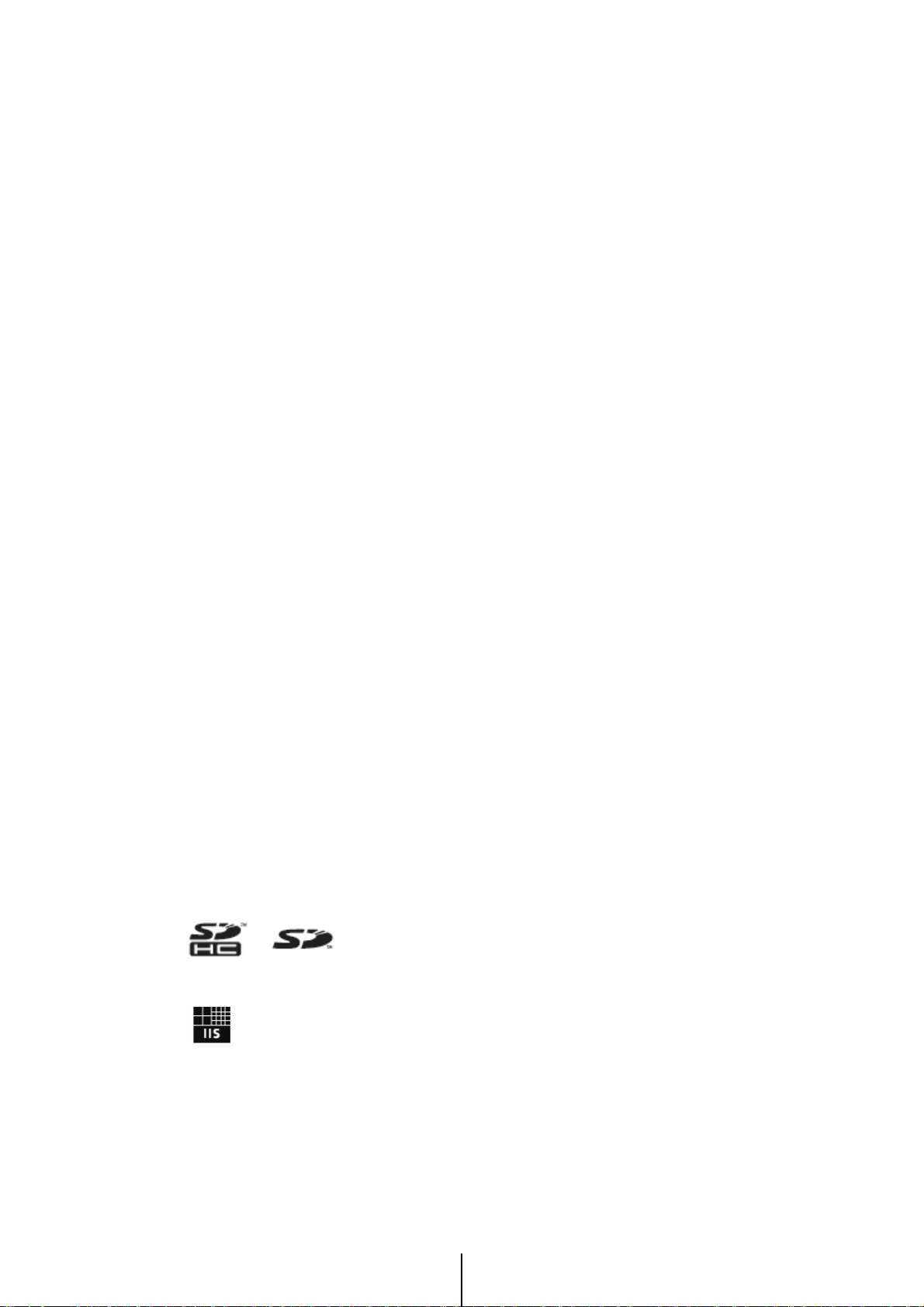
MTX Editor
使用说明书
MTX Editor 是一款用于连接、构建和控制使用 MTX 系列、XMV 系列和 EXi8/EXo8 设备系统
的软件。您在 MTX Editor 中进行的设定被发送到通过以太网连接的 MTX 系列、XMV 系列和
EXi8/EXo8 设备。
发送设定后,系统将无需借助电脑运行。
DCP 系列设备等控制面板也可用于实时控制系统。
数据版权相关注意事项
除非在法律允许范围内的个人复制使用,未经版权所有者允许,不得对 Ya m a h a 公司或第
三方销售或提供的音乐和声音数据进行复制或再利用。在使用本数据之前,请获得版权所
有者的许可或咨询版权专家。
本使用说明书内容相关的注意事项
● 本软件和使用说明书的所有版权均归 Ya m a h a 公司所有。
● 禁止未经授权复制或修改本软件或使用说明书的整体或部分。
● 请注意,Ya ma h a 公司对于因使用本软件和使用说明书产生的任何结果或后果不承担责
任。
● 本使用说明书中的所有插图和屏幕截图用于介绍操作。因此,可能与实际规格有所出
入。
● 可能会造成应用程序更新的系统软件、功能及规格变更将登载在另外的单页或说明书
上。
● Ethernet 是 Xerox Corporation 的商标。
● Windows 是微软公司在美国及其他国家的注册商标。
● Bonjour 是苹果公司在美国及其他国家注册的商标。
● SDHC 标识和 SD 标识是 SD-3C, LLC 的商标。
● MPEG Layer-3 音频编码技术获得 Fraunhofer IIS and Thomson 公司的许可。
● 本文档中出现的公司名称和产品名称均为其相应所有者的商标或注册商标。
MTX Editor 使用说明书
1
Page 2
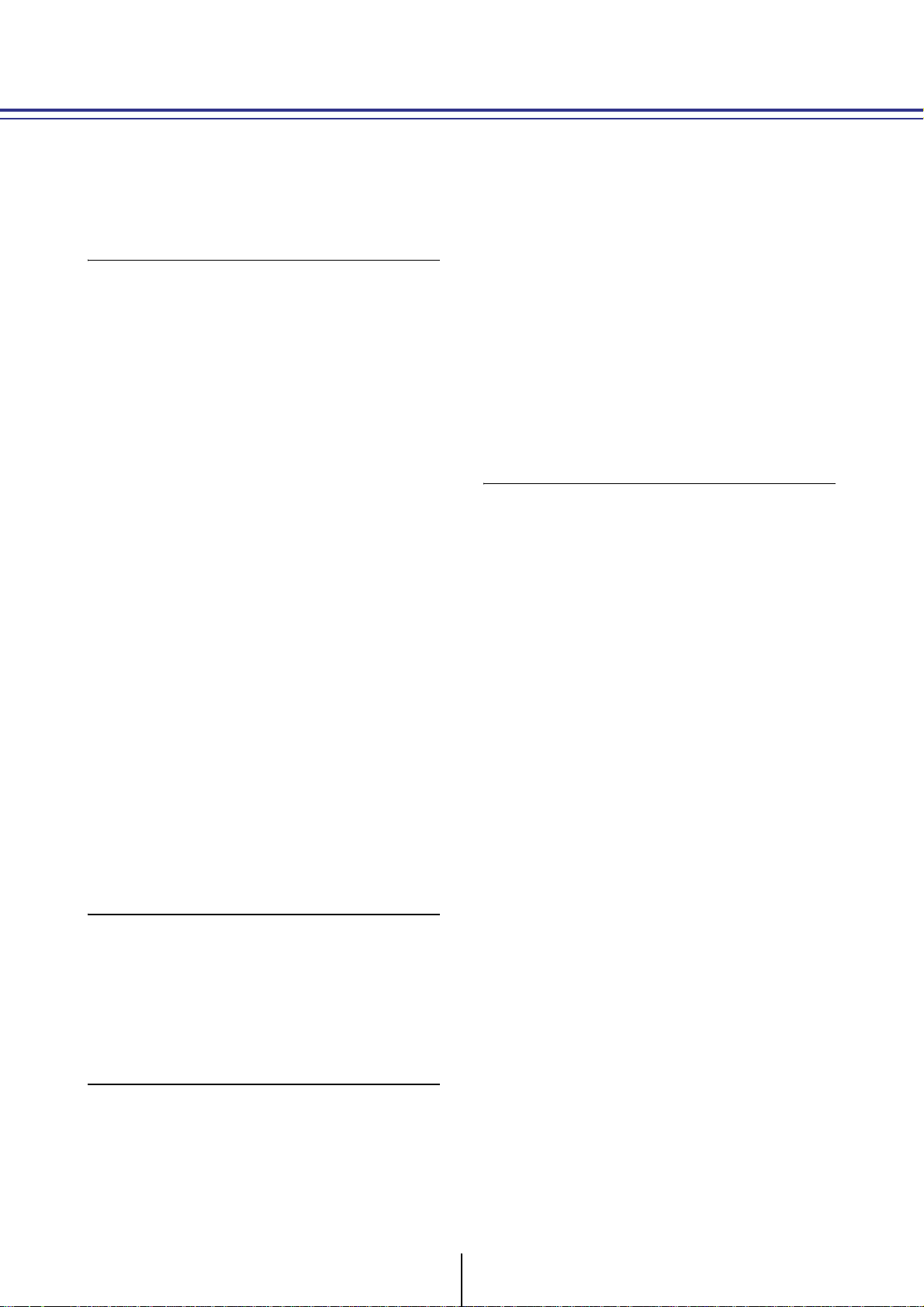
目录
数据版权相关注意事项......................................1
本使用说明书内容相关的注意事项 ......................1
第 1 章 MTX Editor 概述 ..................................4
音频系统控制网络 ............................................4
本使用说明书中使用的术语 ...............................4
MTX Editor 处理的数据.................................. 6
连接 MTX 系统的要求 ..................................... 7
MTX 系统配置示例 ..........................................8
什么是 YDIF 连接 ? (级联模式和分配模式).......9
什么是 Dante 连接 ? (菊链连接和星形连接)...12
❏ 菊链连接.............................................................. 12
❏ 星形连接.............................................................. 12
❏ “Device Configuration Wizard” 对话框.............33
❏ 采用 YDIF 连接的设备 .......................................42
❏ 数字控制面板 ......................................................43
❏ 采用模拟连接的设备...........................................44
❏ 采用 DANTE 连接的设备 ...................................45
[System] 选项卡 .......................................... 46
[Device] 选项卡 ........................................... 47
[Alert] 选项卡 ..............................................48
第 4 章系统画面 .............................................49
“MAIN” 画面 ................................................52
❏ “Input Patch” 对话框 ..........................................60
❏ “Output Patch” 对话框 .......................................61
❏ 关于冗余网络...................................................... 13
分配 ............................................................ 14
工作流 ..........................................................16
关于各画面....................................................23
❏ Project 画面......................................................... 23
❏ 系统画面.............................................................. 23
在画面间移动 ................................................24
第 2 章菜单栏和工具按钮 .................................25
标题栏 ..........................................................25
菜单栏 ..........................................................25
工具按钮...................................................... 28
第 3 章 Project 画面......................................30
“CHANNEL EDIT” 画面 ................................ 62
“MATRIX” 画面 ........................................... 79
“ZONE” 画面 ............................................... 83
“ROUTER” 画面 ........................................... 87
“EFFECT” 画面 ............................................. 89
“DCA GROUP” 画面......................................91
“EXT. I/O” 画面 .......................................... 93
❏ “YDIF” 画面 ........................................................93
❏ “YDIF In Patch” 对话框......................................96
❏ “YDIF Out Patch” 对话框 ...................................96
❏ “Channel Select” 对话框 .....................................97
❏ “ANALOG” 画面 .................................................98
❏ “Line Out Patch” 对话框.....................................99
❏ 系统选择选项卡 .................................................. 30
网络设备.......................................................31
MTX 系统 .....................................................32
❏ “DANTE” 画面 .................................................. 100
❏ “Dante In Patch” 对话框 ...................................101
❏ “Dante Out Patch” 对话框 ................................101
MTX Editor 使用说明书
2
Page 3
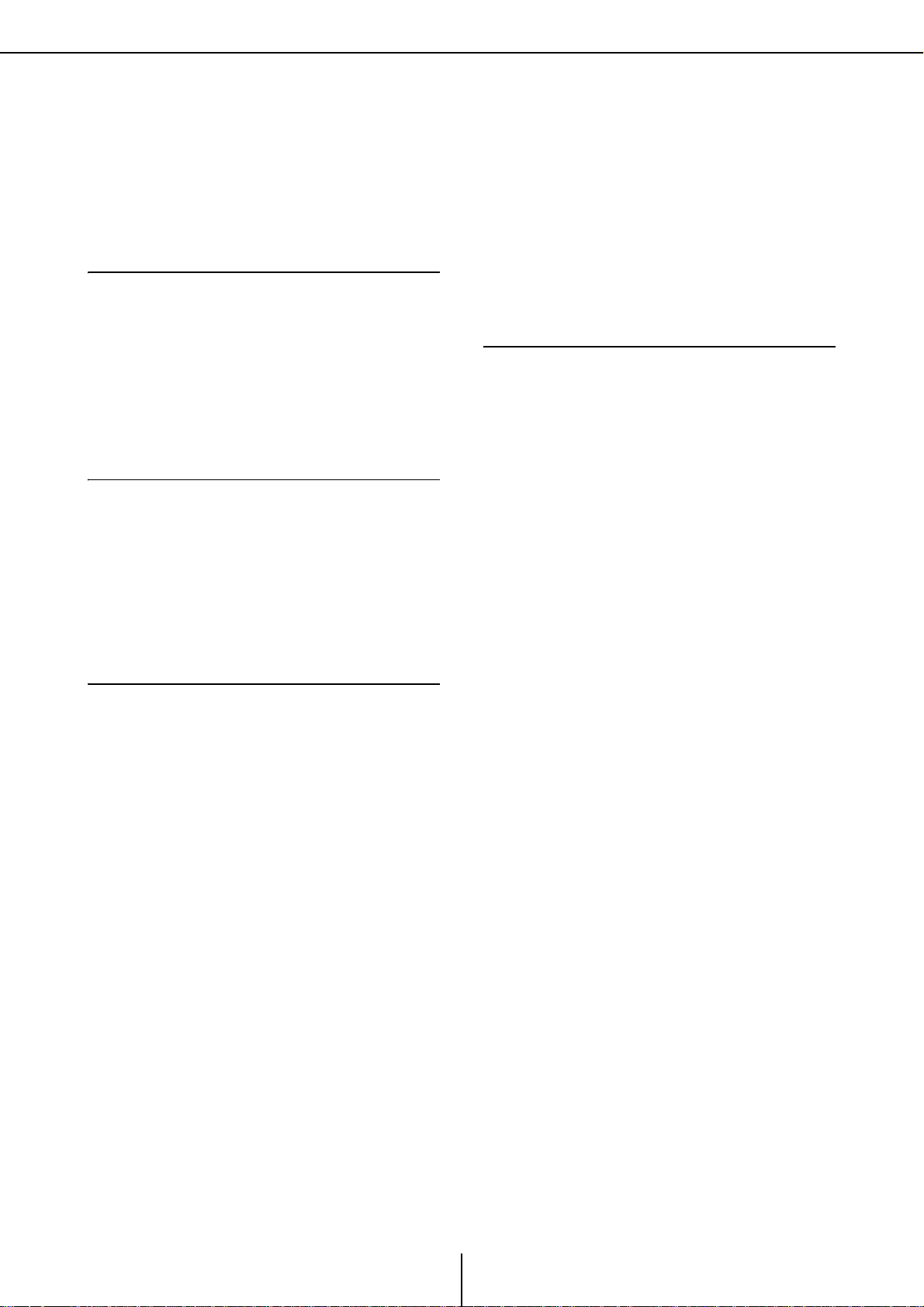
目录
“XMV” 画面 .............................................. 102
❏ “XMV Patch” 对话框 ........................................ 104
“EXo8” 画面 .............................................. 105
❏ “EXo Patch” 对话框 .......................................... 106
第 5 章联机和同步 ........................................107
联机 ...........................................................107
❏ “Synchronization” 对话框................................ 107
❏ “Go online – From devices” 对话框 ................. 110
同步 .......................................................... 111
第 6 章预设设定 ...........................................113
❏ “Preset” 对话框................................................. 113
“Settings” 对话框 .............................................. 117
■ “GPI Out” 对话框...........................................................119
■ “SD Play” 对话框............................................................120
❏ “GPI” 对话框 .....................................................156
❏ “GPI Calibration” 对话框 .................................158
❏ “Security Settings” 对话框 ................................ 159
❏ “Project Information” 对话框 ..........................161
❏ “Configuration Diagram” 对话框 .................... 162
❏ “Get Log” 对话框............................................... 163
附录 ...........................................................164
通道列表.....................................................164
“Settings” 对话框中的设定列表 .................. 165
■ Switch (开关).............................................................. 165
■ Knob/Slider ..................................................................... 168
■ GPI Input (GPI 输入)...............................................170
■ GPI Output...................................................................... 174
警报列表.................................................... 178
故障排除.................................................... 183
调用筛选设定画面 ............................................ 123
第 7 章对话框...............................................128
❏ “Startup” 对话框............................................... 128
❏ “Network Setup” 对话框................................... 128
❏ “Device Information” 对话框........................... 129
“Update Firmware” 对话框 .............................. 131
“IP Address” 对话框 ......................................... 133
❏ “MTX Configuration” 对话框 .......................... 135
❏ “Dante Information” 对话框............................ 137
❏ “Word Clock” 对话框 ....................................... 138
❏ “Clock” 对话框.................................................. 140
❏ “Daylight Saving Time” 对话框 ....................... 141
❏ “Scheduler” 对话框 ........................................... 142
❏ “Remote Control” 对话框................................. 150
❏ “Digital Control Panel” 对话框........................ 151
❏ “Wireless DCP” 对话框 .................................... 155
MTX Editor 使用说明书
3
Page 4

第 1 章 MTX Editor 概述
音频系统控制网络
当多台 MTX 系列、XMV 系列和 EXi8/EXo8 设备通过以太网联网时,可作为一个音频系统使
这些设备一起工作。该系统称为 “MTX 系统 ”,包含多个 MTX 系统的空间称为 “ 项目 ”。如 果
电脑与网络相连,电脑可通过 MTX 控制 MTX 系统。
本使用说明书中使用的术语
● YDIF
这是一种数字音频传送格式,其使用以太网连接线发送和接收最多 16 个通道的
音频和字时钟信号。YDIF 可方便地连接 MTX 设备共享总线及扩展输入 / 输出通
道的数量(级联模式),或连接 XMV 和 EXi8/EXo8 设备以便无损传输数字音频
信号(分配模式)。
此格式不包括控制信号。若要发送和接收控制信号,必须分别连接 NETWORK
接口。
● Dante
这是一种 Audinate Corporation 开发的数字音频传送格式,其使用以太网连接线
发送和接收最多 1024 个通道的音频以及字时钟和控制信号。MTX 系统最多可使
用 64 个通道,整个项目最多可使用 256 个通道。
● UNIT ID
这是一种分配到 MTX 或 XMV 设备的唯一 ID。各设备之间不得冲突。
设备 ID 在各设备的后面板上指定。
● 面板 ID
这是一种分配到 DCP 的唯一 ID。连接到相同 MTX 的 DCP 设备组内不得出现
ID 冲突。
各 DCP 都指定了面板 ID。
● 组件和参数
均衡器和压限器等音频处理模块称为 “ 组件 ”。
组件中的可编辑音素称为 “ 参数 ”。
● 配置
这是参数的基本组,应在 MTX Editor 中最先设定这些参数。在配置中,将指定
MTX 和其他外接设备之间分配音频的方式。
预设文件中不包含上述设定。
● 预设设定
预设设定是一组参数。可从 DCP 或 Wirel ess D CP、通 过 GPI、从 MTX 设备或从
MTX Editor 调用预设设定。
一个 MTX 系统中可存储 50 个预设设定。
MTX Editor 使用说明书
4
Page 5

本使用说明书中使用的术语 第 1 章 MTX Editor 概述
●紧急模式
如果 “Preset” 对话框的 [Emergency Recall] 设定为 [ON],当接收到外接设备的
EMG(紧急)信号或当输入到 +24V [GPI IN] 针脚(MTX3 为 IN 8,MTX5-D 为
IN 16)的电压低于 2.5V 时,MTX 将进入此模式。在此模式中,本设备将按照如
下所示工作。
• 当前状态将被记忆。此记忆状态用于当本设备退出紧急模式时返回到原始
状态。
• 将调用 “Preset” 对话框的 [Emergency Recall] 设定中指定的预设设定。
• 将不再接收来自 DCP 等外接控制器的操作。
• 本设备将从 MTX Editor 脱机。
• 同一 MTX 系统中的所有 MTX 设备将进入紧急模式。
MTX Editor 使用说明书
5
Page 6
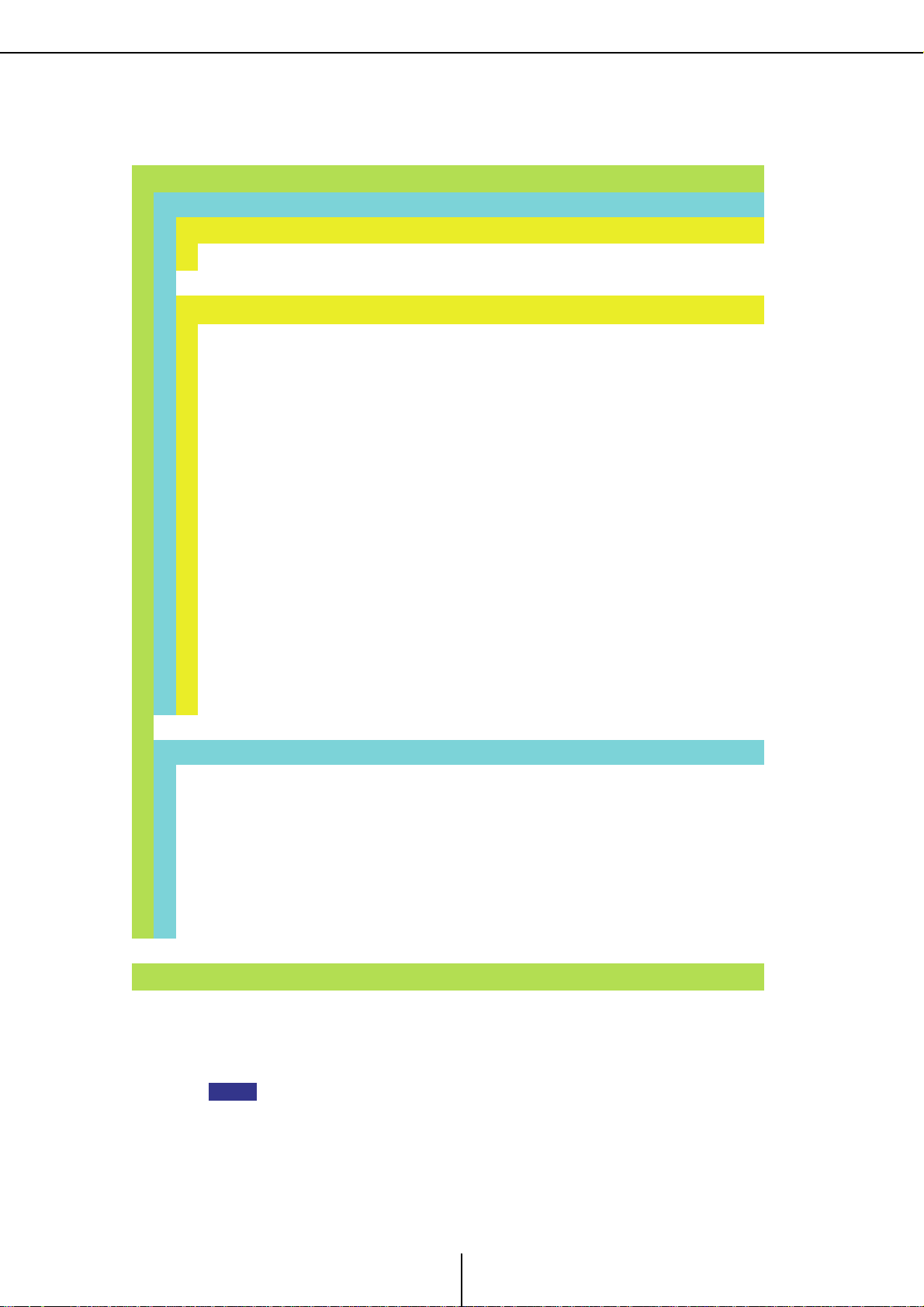
MTX Editor 处理的数据 第 1 章 MTX Editor 概述
MTX Editor 处理的数据
项目文件 (.mtx)
配置
设备结构
*1
设备类型及数量、 UNIT ID 和 YDIF 连接顺序
MTX 系统设定
YDIF 模式
设备名称
“Preset” 对话框
“Security Setting” 对话框([File] 菜单)
“Project Information” 对话框([File] 菜单)
“Device Information” 对话框中的 “Set IP Address” 内容([System] 菜单)
“MTX Configuration” 对话框([System] 菜单)
“Daylight Saving Time” 对话框([System] 菜单)
“Scheduler” 对话框([System] 菜单)
“GPI” 对话框([System] 菜单)
“Remote Control” 对话框([System] 菜单)
“Digital Control Panel” 对话框的数据库([Controller] 菜单)
“Wireless DCP” 对话框的数据库([Controller] 菜单)
调光器开 / 关( [Device] 选项卡)
MTX 和外接设备(YDIF 连接、模拟连接和 Dante 连接)之间 “EXT. I/O” 画面中的
分配
预设设定
“EXT. I/O” 画面中 YDIF 的 MTX 源
MTX 组件的参数
指定到 DCP 数据库预设设定的分配
指定到 Wireless DCP 数据库预设设定的分配
GPI Out 状态
[SD Song Select & Play]
*2
外接设备的参数
扬声器处理器数据库 (.ce3)
*1 如果设备配置不同,将无法进行同步。
*2 即使切换了预设设定,此设定也不会改变。
即使修改了配置,之前存储的预设设定中也不会反映这些变更。修改了配置之后,必须(如有
注
需要)调用预设设定,然后再次存储设定。
6
MTX Editor 使用说明书
Page 7
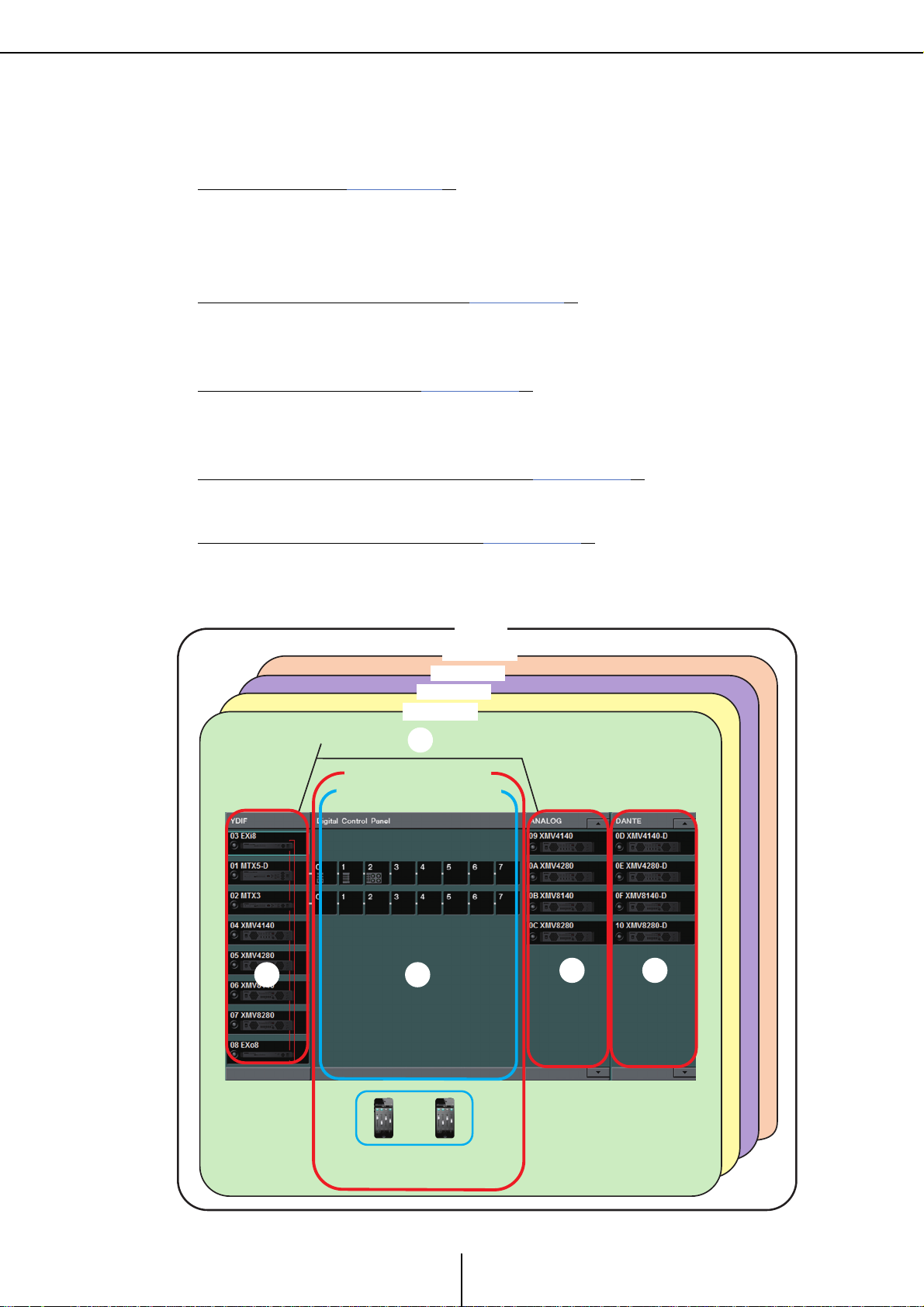
连接 MTX 系统的要求 第 1 章 MTX Editor 概述
连接 MTX 系统的要求
对 MTX 系统的要求如下所示。
整个 MTX 系统 (
下图中的
1)
• 从 MTX Editor 通过 MTX 控制 XMV
•MTX或 XMV 设备等最多 20 台设备可从属于一个 MTX 系统
• 每次只能有一台电脑存取 MTX 系统
通过
YDIP
连接相互连接的设备 (下图中的2)
• 总共 8 台设备(最多 4 台 MTX 设备)
• 必须包含至少 1 台 MTX 设备
与 MTX 相连的控制面板 (下图中的 3)
• 对于每台 MTX 设备,最多可有 8 个数字控制面板(DCP)从属于 MTX 系统
• 对于每台 MTX 设备,最多可有 2 台 Wireless DCP 设备从属于 MTX 系统
通过模拟连接与 MTX 相连的控制面板 (下图中的 4)
• 整个 MTX 系统最多可包含 20 台设备(包括此处的 XMV 设备)
通过 Dante 与 MTX 相连的设备 (下图中的 5)
• 整个 MTX 系统最多可包含 20 台设备(包括此处的 XMV 设备)
下图显示 MTX Editor 的 Project 画面中所需的要求。
Project
音频连接
(最多总共 20 个设备)
YDIF
(最多4台
备
连接
MTX
,
最多总共8台
设备)
设
2
DCP
控制面板
(每台
MTX 系统
MTX 系统
MTX 系统
MTX 系统
1
MTX
设备最多8台设备)
3
线路
(模拟)
连接
Dante
4 5
连接
(每台
Wireless DCP
MTX
设备最多2台设备)
7
MTX Editor 使用说明书
Page 8
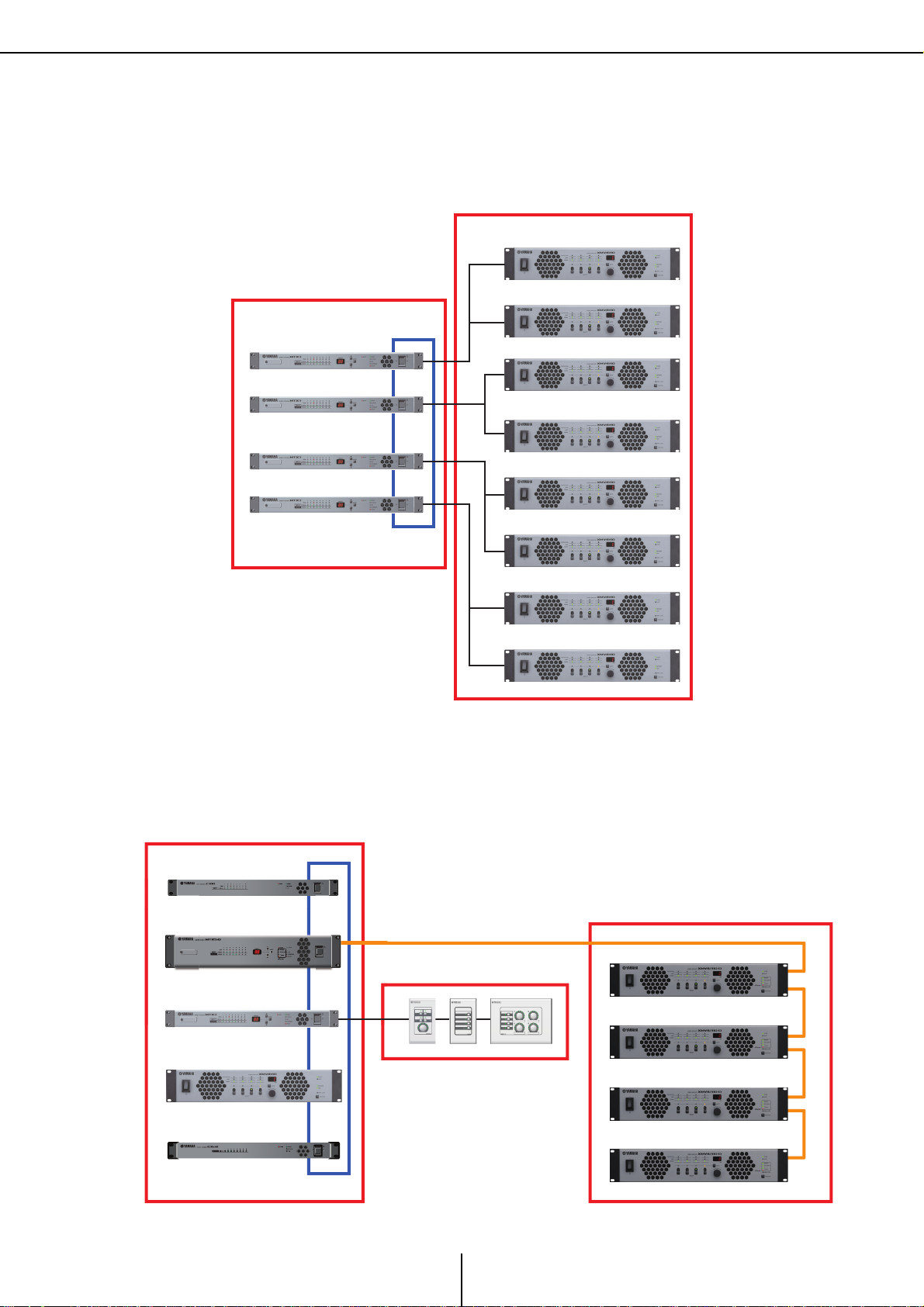
MTX 系统配置示例 第 1 章 MTX Editor 概述
MTX 系统配置示例
示例 1
模拟连接
YDIF 连接
(前一页上的图
MTX3
MTX3
MTX3
MTX3
(前一页上的图
XMV
2)
YDIF
4)
示例 2
YDIF 连接
(前一页上的图
EXi8
MTX5-D
MTX3
XMV
EXo8
2)
YDIF
DCP连接
(前一页上的图
3
)
Dante 连接
(前一页上的图
5)
MTX Editor 使用说明书
8
Page 9

什么是 YDIF 连接 ? (级联模式和分配模式) 第 1 章 MTX Editor 概述
什么是 YDIF 连接 ?
(级联模式和分配模式)
MTX 系统具有以下 2 种连接模式。连接多台 YDIF 设备(进行 YDIF 连接时)时,必须选择
其中的一种模式。无论采用何种模式,都可方便地进行低成本扩展。
使用 “Device Configuration Wizard” 对话框切换模式。
● 级联模式 (Cascade mode)
允许在多台 MTX 设备之间共享最多 8 通道的矩阵总线。最多可将麦克风输入扩
展到 32 个通道,并可创建 8 个混音。
在级联模式中,YDIF 用作内部总线;也就是说,无法通过 YDIF 连接输入侧的
EXi8 和输出侧的 EXo8/XMV。
● 分配模式 (Distribution mode)
当从 EXi8 输入音频信号到 MTX 时、当在 MTX 设备之间输入 / 输出时以及当从
MTX 输出到 XMV/EXo8 时,将使用此模式。可将单个音频信号分配到多个输出
目的地。可通过 YDIF 对 MTX 和 XMV 进行数字连接,以便构建高品质系统。
MTX Editor 使用说明书
9
Page 10
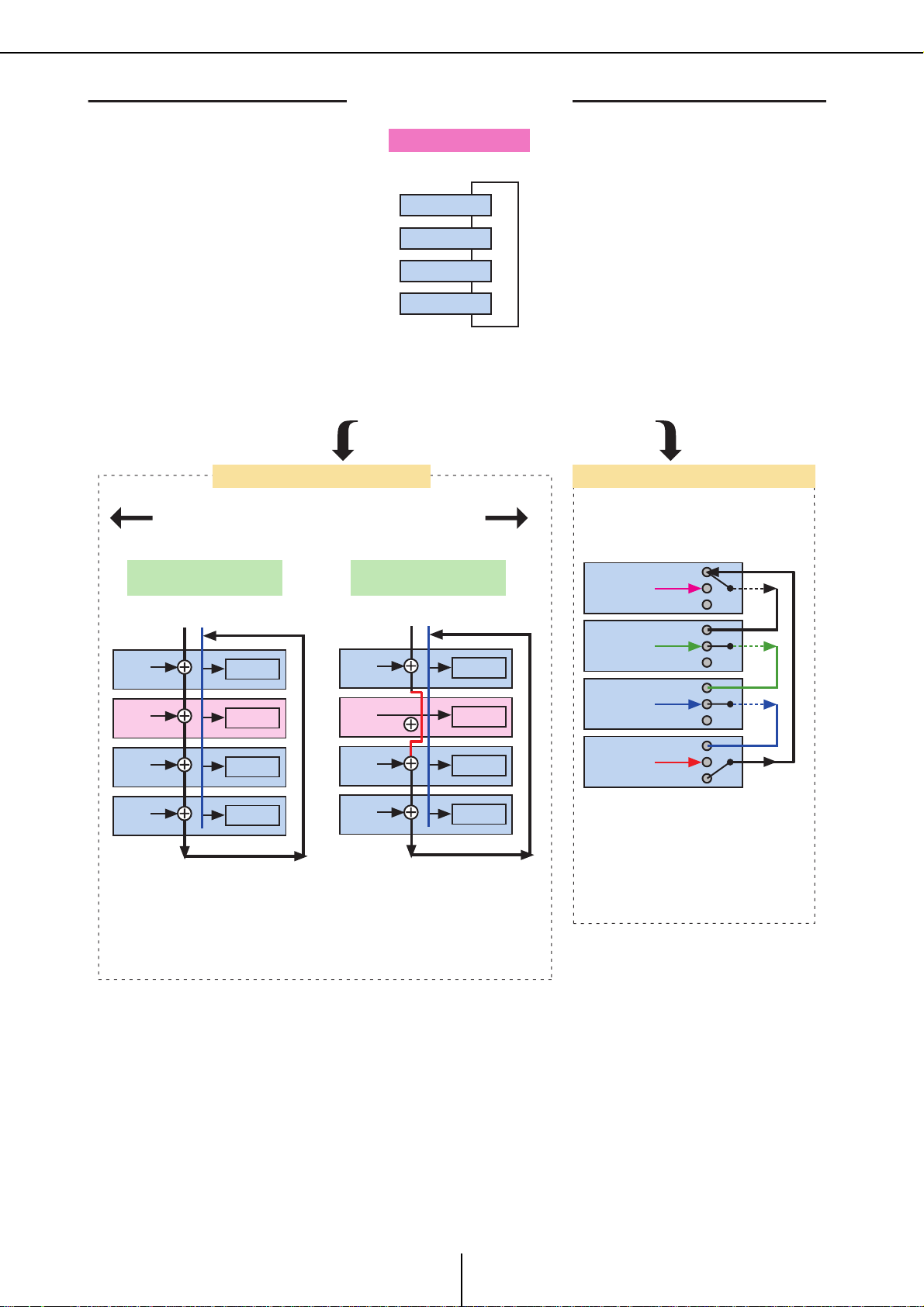
什么是 YDIF 连接 ? (级联模式和分配模式) 第 1 章 MTX Editor 概述
YDIF MODE = CASCADE
若要切换2种模式的设定,
请单击
“MTX Configuration”
02 MTX3 : Matrix1
CASCADE MODE=ON
YDIF1
YDIF1’
བᵰা䖲њ
[System]
菜单命令
并进行各矩阵的设定。
02 MTX3 : Matrix1
CASCADE MODE = OFF
䖲
环形连接
01 MTX3
02 MTX3
03 MTX3
04 MTX3
最多可连接4台
[Device Configuration Wizard]
使用
˄㑻㘨˅
YDIF1 YDIF1’
MTX
MTX
䆒
设备。
切换2个设定。
YDIF MODE = DISTRIBUTION
“EXT. I/O”
在
进行
01 MTX3
YDIF
画面中
分配。
Through
No output
Through
IN
OUT
IN
˄ߚ䜡˅
YDIF1
Matrix1
01 MTX3
Matrix1
02 MTX3
Matrix1
03 MTX3
Matrix1
04 MTX3
总线可共享8个通道的信号。
共享的信号用作对区域的输入。
ZONE1
ZONE1
ZONE1
ZONE1
Matrix1
01 MTX3
Matrix1
02 MTX3
Matrix1
03 MTX3
Matrix1
04 MTX3
总线可共享8个通道的信号。
CASCADE
如果
设备自己的混音将被用作到
区域的输入(可对各设备指定)。
ZONE1
ZONE1
ZONE1
ZONE1
模式关闭,
02 MTX3
03 MTX3
04 MTX3
在
的音频信号。
音频将循环,但是中间
可替换信号。
No output
Through
No output
Through
No output
Distribution
模式中有16个通道
MTX
OUT
IN
OUT
IN
OUT
设备
MTX Editor 使用说明书
10
Page 11
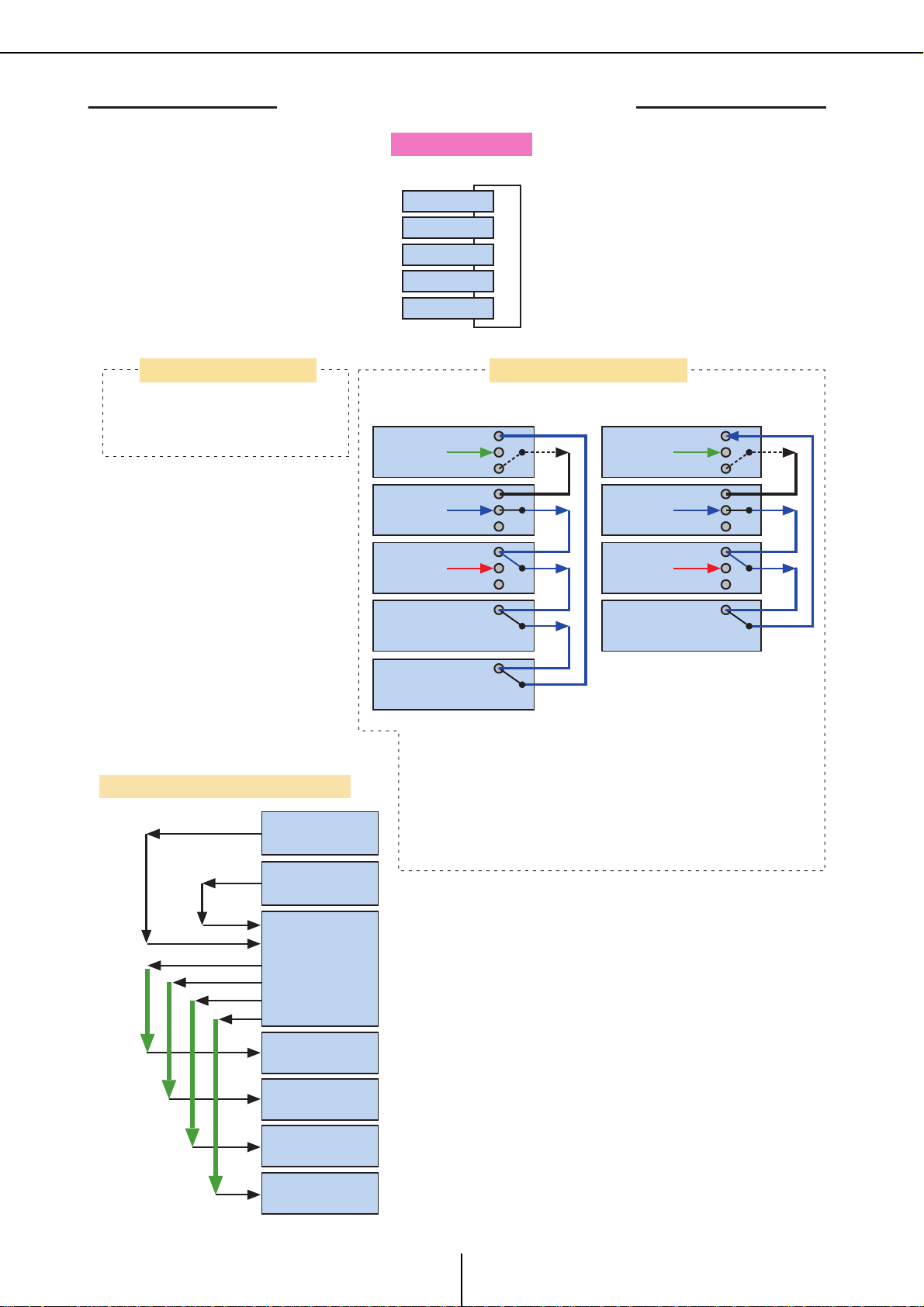
什么是 YDIF 连接 ? (级联模式和分配模式) 第 1 章 MTX Editor 概述
㑻㘨ᓣ
如果连接了非
Cascade
选择
བᵰ䖲њ
(Cascade mode)
MTX
设备,则无法
模式。
MTX
01 EXi8
02 MTX5-D
03 MTX3
04 XMV4280
05 EXo8
YDIF
通过
“EXT. I/O”
在
01 EXi8
02 MTX5-D
䆒݊Ҫ
YDIF
䖲
环形连接
最多可连接8台设备。
ߚ䜡ᓣ
画面中进行
Through
No output
Through
No output
Through
YDIF
IN
OUT
IN
OUT
IN
䆒
(Distribution mode)
分配。
YDIF1
01 MTX3
02 MTX3
Through
No output
Through
No output
Through
YDIF1
IN
OUT
IN
OUT
IN
YDIF1–8
YDIF1–4
<
Փ⫼ߚ䜡ᓣⱘ⼎՟
8CH
8CH
YDIF9–16
8CH
8CH
4CH
4CH
4CH
4CH
>
EXi8
EXi8
MTX3
03 MTX3
04 XMV4280
05 EXo8
No output
Through
Through
在分配模式中共有16个通道的音频信号。
音频将循环,但是中间
XMV
只可接收。
YDIF
通过
果未在
XMV/EXo8
在此情况下,请在
到输入通道;这样可防止返回的音频信号混在一起。
连接时,
“YDIF In Patch”
的音频信号将返回到
OUT
IN
OUT
MTX
XMV
将音频信号按照原样发送到
对话框中指定来自
“Input Patch”
03 MTX3
04 XMV4280
设备可替换信号。
MTX
对话框中进行设定,使得
。
No output
Through
Exi8
的输入,则通过
IN
EXi8或MTX
YDIF
不分配
OUT
OUT
。如
YDIF5–8
YDIF9–12
YDIF13–16
4CH
4CH
4CH
4CH
XMV
XMV
XMV
XMV
MTX Editor 使用说明书
11
Page 12
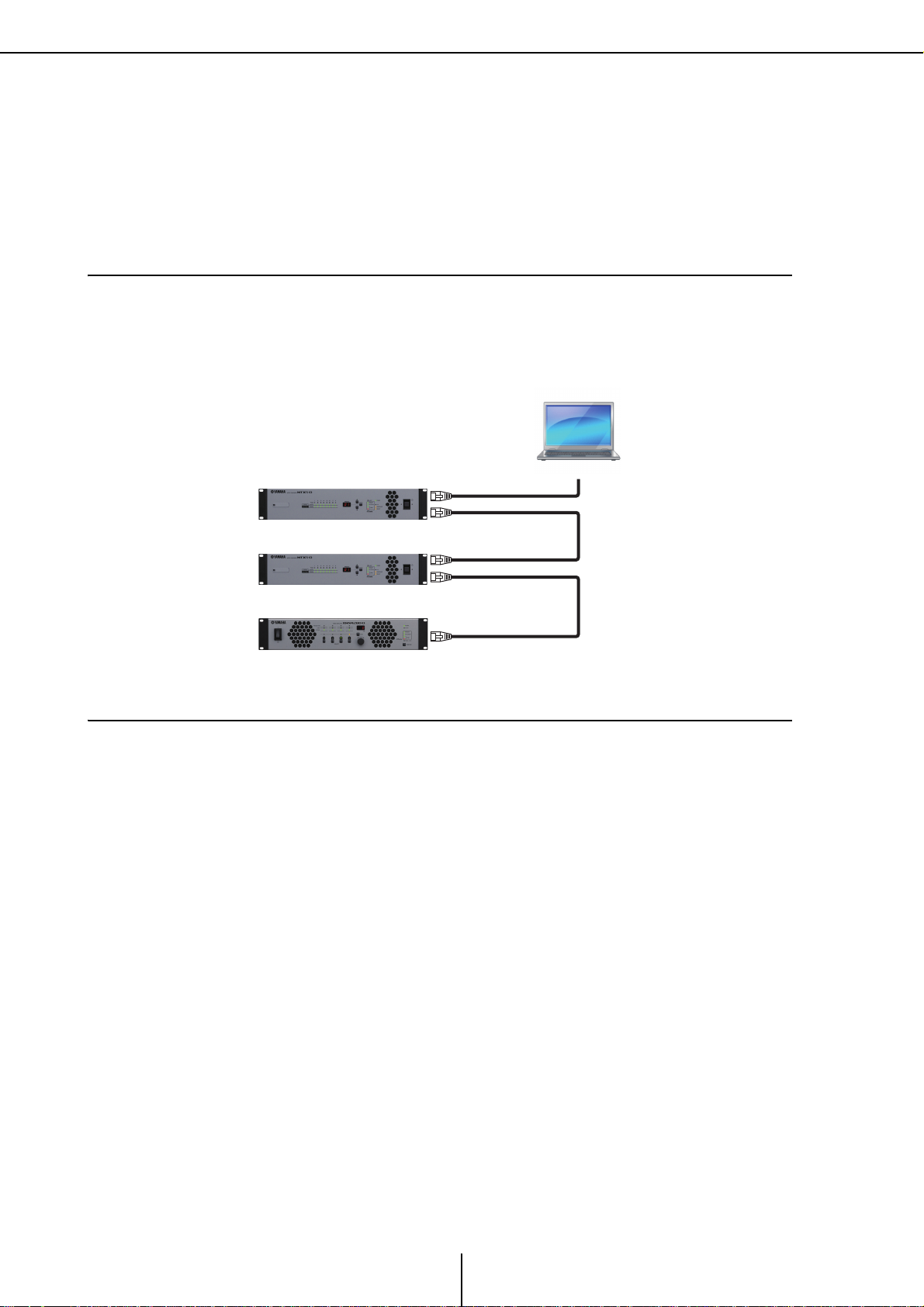
什么是 Dante 连接 ? (菊链连接和星形连接) 第 1 章 MTX Editor 概述
什么是 Dante 连接 ?
(菊链连接和星形连接)
可采用 2 种方式连接 Dante 网络。
根据连接类型相应设定设备的 DIP 开关。
❑ 菊链连接
在菊链连接中,每个设备与下一个设备采用链式连接。此方式可方便地构建网络,无需交
换机。当要连接相对少量设备的简单系统时,使用此方式。
随着相连设备数量的增加,将需要增加延迟。此外,如果发生连接线断裂等故障,网络将
在该位置断开连接,超过该位置的设备间通信将中断。
PRIMARY
SECONDARY
PRIMARY
SECONDARY
PRIMARY
Computer
❑ 星形连接
在星形连接中,设备与中央位置的交换机相连。通过使用支持千兆以太网的交换机,您可
创建需要高带宽的大型网络。建议您使用支持监控网络功能的交换机(如时钟同步和指定
数据路由音频传送优先的 QoS)。
使用此类连接时,通常创建一个冗余网络,以便即使网络中发生故障,音频也继续传输。
MTX Editor 使用说明书
12
Page 13
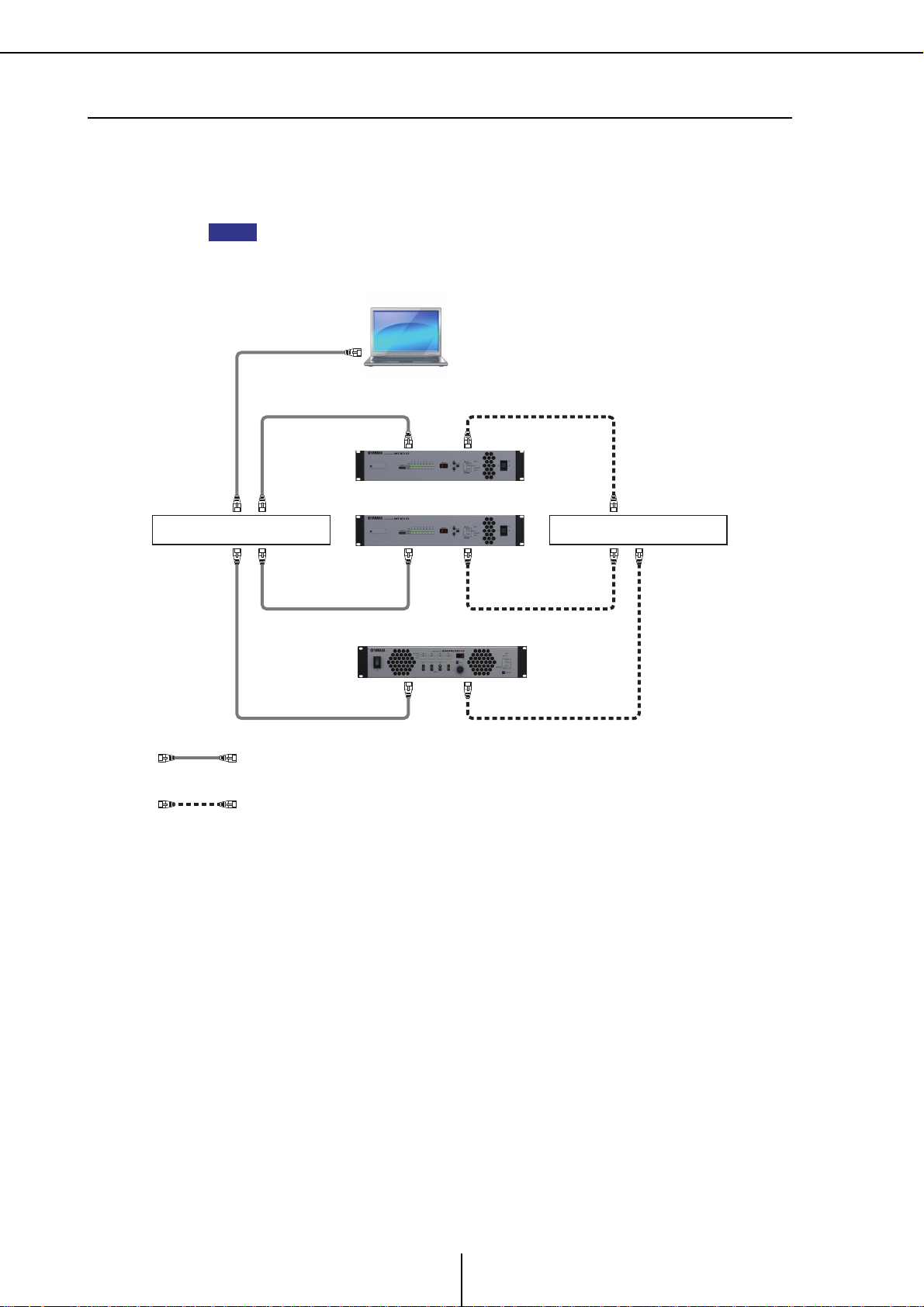
什么是 Dante 连接 ? (菊链连接和星形连接) 第 1 章 MTX Editor 概述
❑ 关于冗余网络
冗余网络指的是带有 2 个电路的网络 :主电路和备用电路。通常在主电路上进行通信,但是
如果主电路上发生连接线断裂等故障,通信将自动切换到备用电路。通过将此种连接方式
与星形连接组合使用,可构建比菊链网络更不容易发生网络故障的环境。
若要在切换到备用
注
用
网络开关 A
Dante
交换机的
Dante
Wi-Fi
连接时与
访问点。
MTX Editor或Wireless DCP
网络开关 B
通信,必须重新连接电脑或备
Primary Dante
Secondary Dante
MTX Editor 使用说明书
13
Page 14
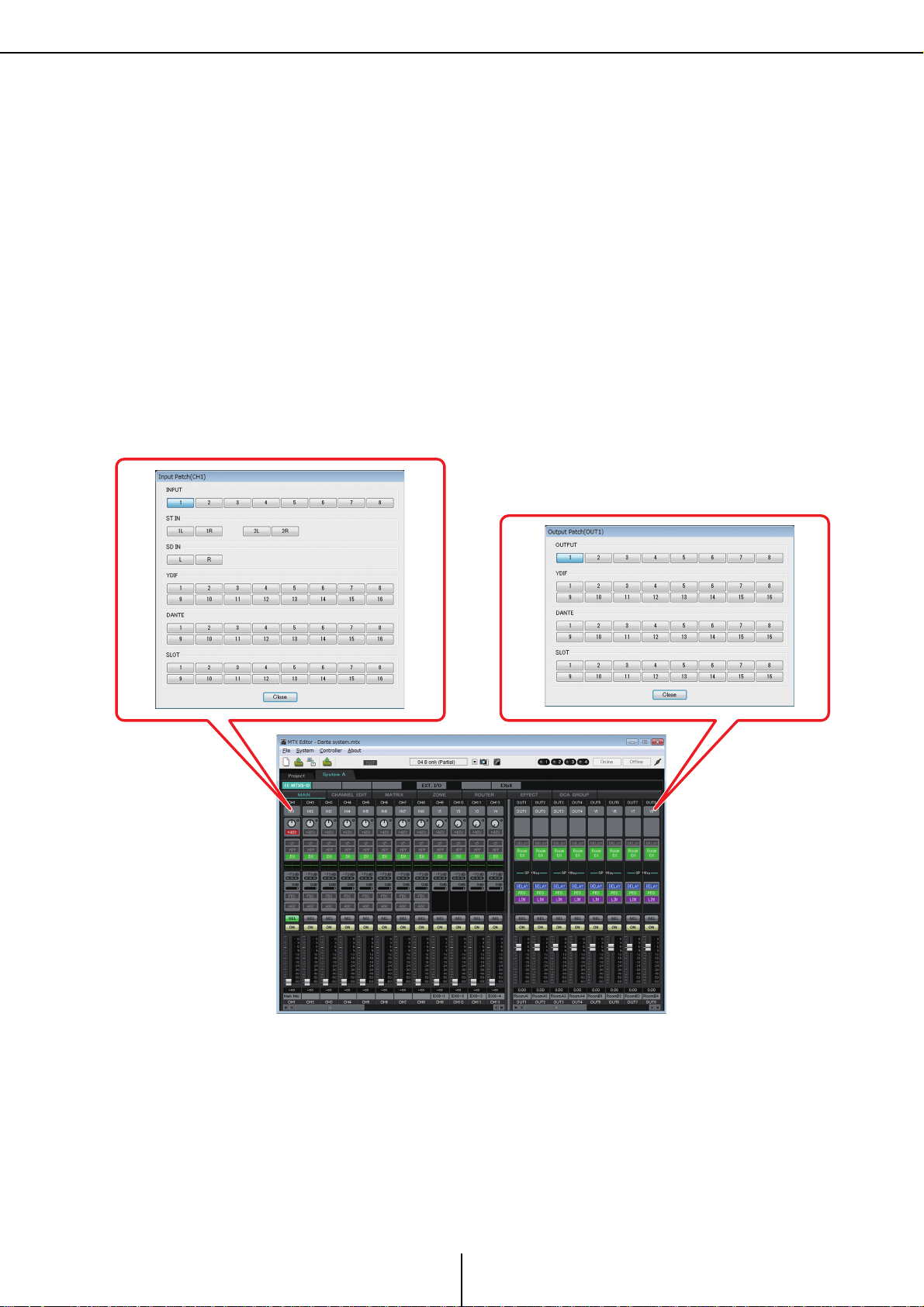
分配 第 1 章 MTX Editor 概述
分配
在构成 MTX 系统的 YDIF 或 Dante 等数字音频网络中,可在传送设备上进行设定以指定
“ 哪个输出通道 / 总线的信号将被发送到数字音频网络的哪个通道 ”,以及在接收设备上进
行设定以指定 “ 将在哪个输入通道上接收数字音频网络的哪个通道 ”。
此种类型的分配机制允许多个设备接收数字音频网络一个通道的信号。
在 MTX Editor 中,MTX 设备的传送 / 接收设定在 “MAIN” 画面中进行,XMV 或 EXi8 等外
界设备的传送 / 接收设定在 “EXT. I/O” 画面中进行。
将 MTX 的模拟输出连接到 XMV 模拟输入的设定也在 “EXT. I/O” 画面中进行。
通过在 “EXT. I/O” 画面中进行外接设备的设定,可在单击 “MAIN” 画面中的端口 / 外接设备
参数调用按钮时出现的参数编辑画面中编辑外接设备的参数。
•MTX设备本身的设定(以下所示为 MTX5-D 的画面)
输入到 MTX
从 MTX 输出
MTX Editor 使用说明书
14
Page 15
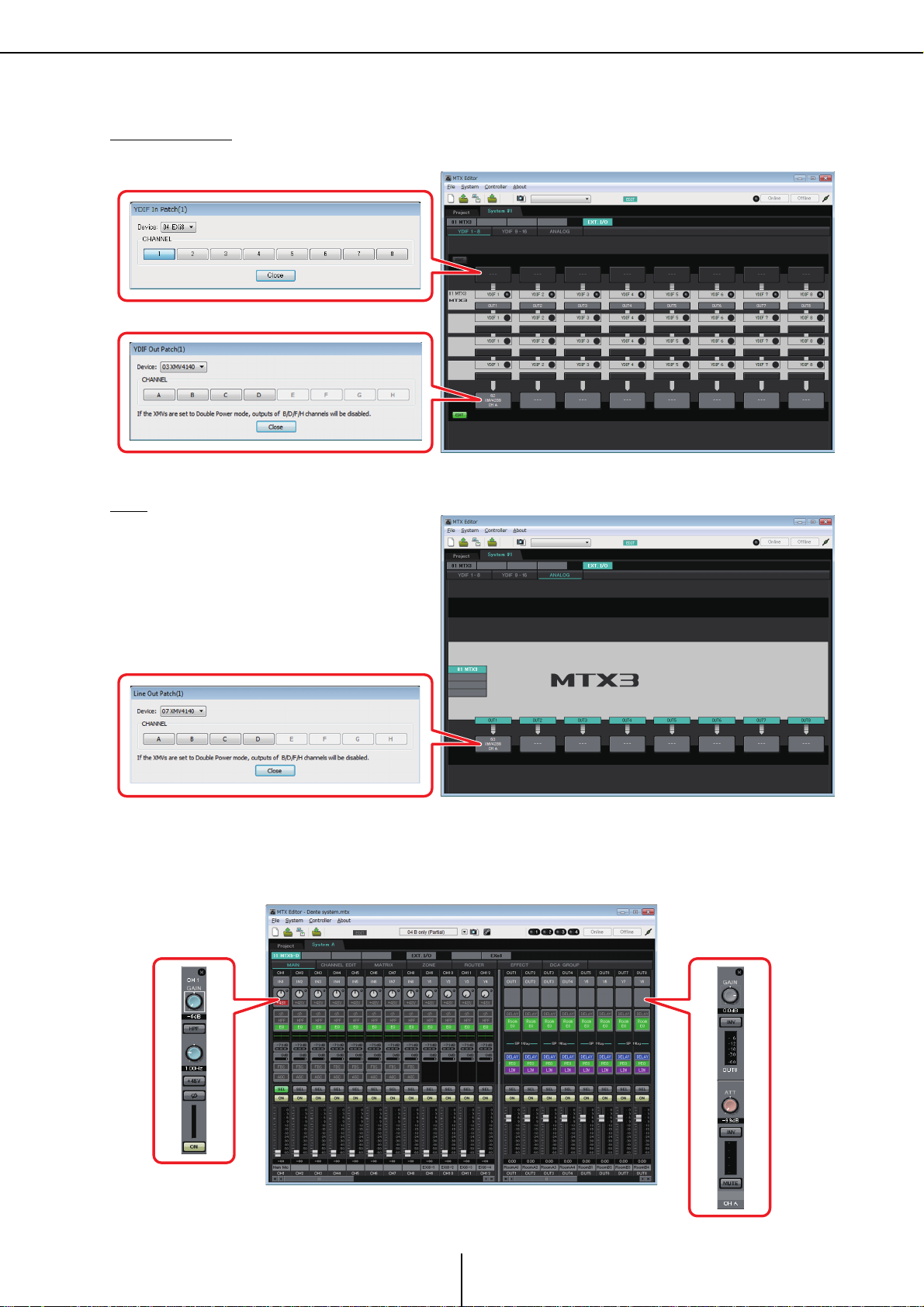
分配 第 1 章 MTX Editor 概述
•XMV或 EXi8 等外接设备的设定
YDIF 或 Dante
从外接设备传送到 YDIF 或 Dante
从 YDIF 或 Dante 传送到外接设备
模拟
XMV 模拟接口的设定
• 参数编辑画面
输入通道参数
编辑画面
输出通道参数
编辑画面
MTX Editor 使用说明书
15
Page 16
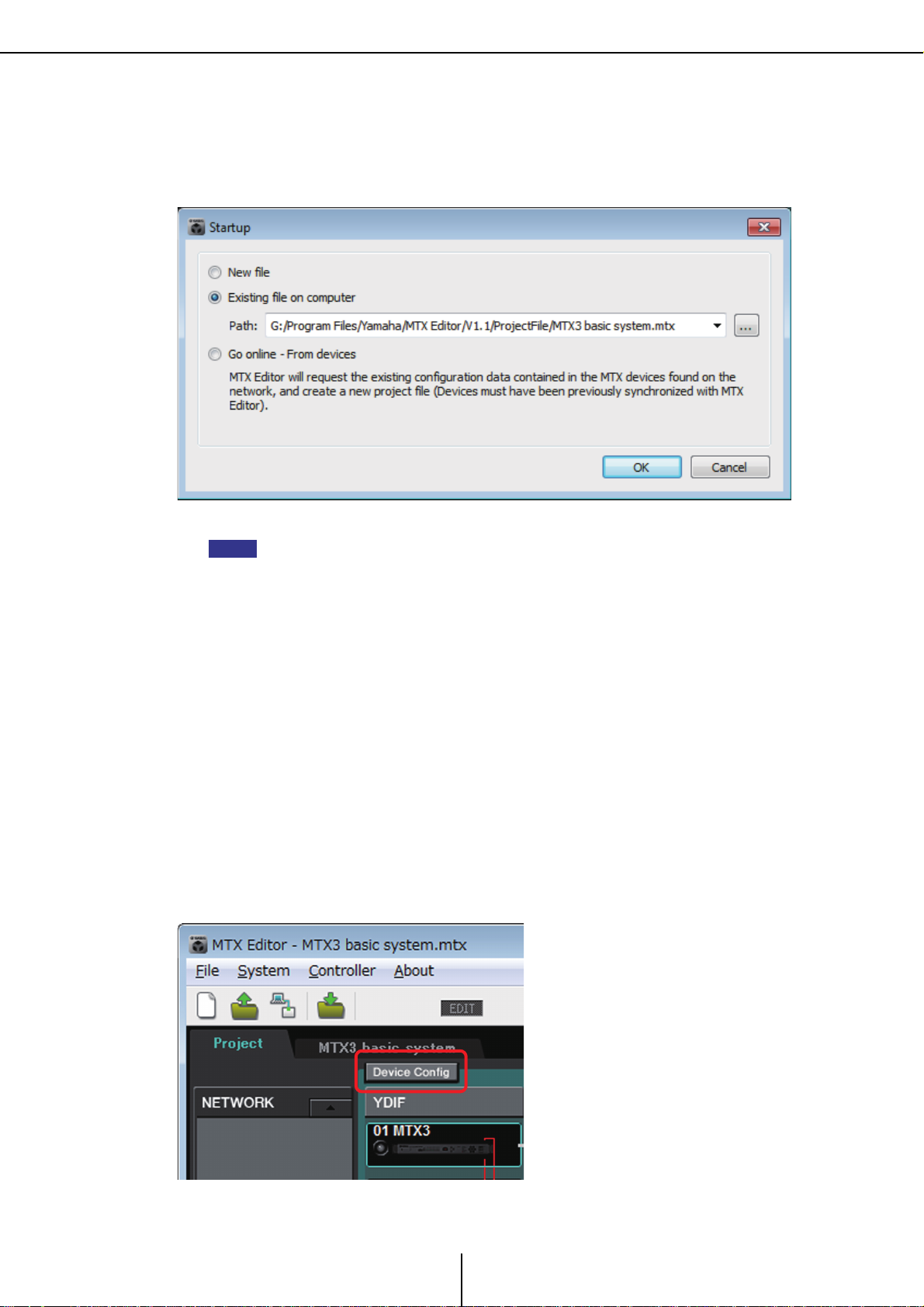
工作流 第 1 章 MTX Editor 概述
工作流
启动 MTX Editor。
将出现 “Startup” 对话框。
选择 [New file] 时,将出现 “Device Configuration Wizard” 对话框。
安装
注
MTX Editor
● 32
位操作系统
C:/Program Files/Yamaha/MTX Editor/V*.*/ProjectFile
● 64
位操作系统
C:/Program Files(x86)/Yamaha/MTX Editor/V*.*/ProjectFile
*.*
是已安装的
也可选择
时,将在以下文件夹中安装一个与
MTX Editor
[Existing file on computer]
版本。
“MTX
选择并使用此文件。
设置指南”相关联的项目文件。
Æ
按照 “Device Configuration Wizard” 对话框画面指示指定 MTX 系统的配置。
有关创建新配置时的 “Device Configuration Wizard” 对话框详细说明,请参见 “MTX
设置说明书 ”。
按照画面指示指定 MTX 系统的配置。设备配置将在 Project 画面中显示。可打印向
导末尾的配置图。
如果在完成 “Device Configuration Wizard” 前取消了步骤,或者如果想要更改 MTX
系统的配置,请单击[Device Config]按钮。将再次出现“Device Configuration Wizard”
对话框。
Project 画面
MTX Editor 使用说明书
16
Page 17
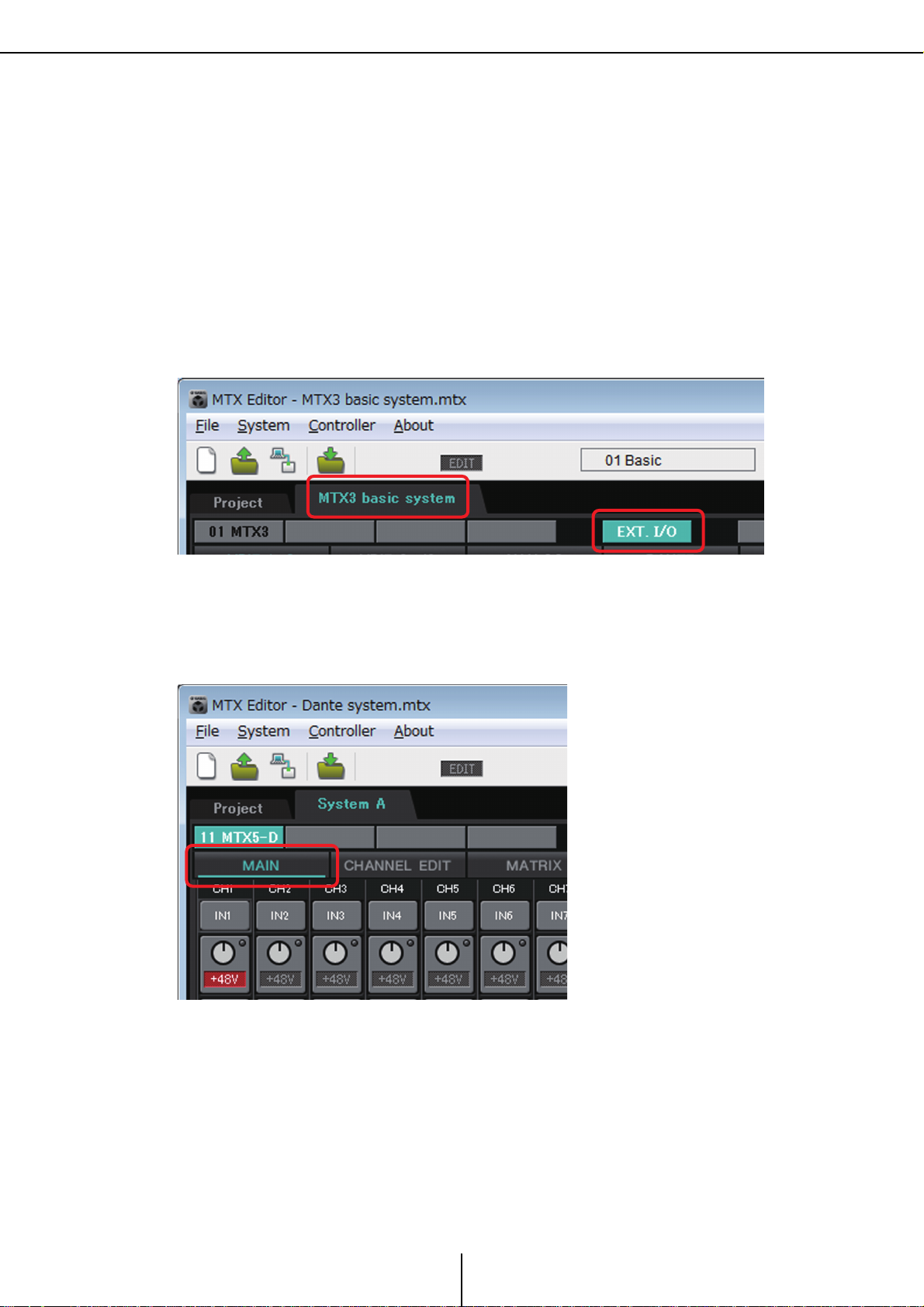
工作流 第 1 章 MTX Editor 概述
详细说明,请参见 Project 画面。
Æ
改变 MTX 的功能。
若要更改输入端口和立体声输入通道的功能,请使用“MTX Configuration” 对话框,
该对话框可从 [System] 菜单中打开。
Æ
指定 MTX 和外围设备之间的信号分配。
可在 “EXT. I/O” 画面中进行上述设定。若要进入 “EXT. I/O” 画面,请单击系统画面
中的 [EXT. I/O] 按钮。
EXT. I/O 画面
Æ
在系统画面中,单击 [MAIN] 按钮进入 “MAIN” 画面。
MAIN 画面
详细说明,请参见 “MAIN” 画面。
Æ
MTX Editor 使用说明书
17
Page 18
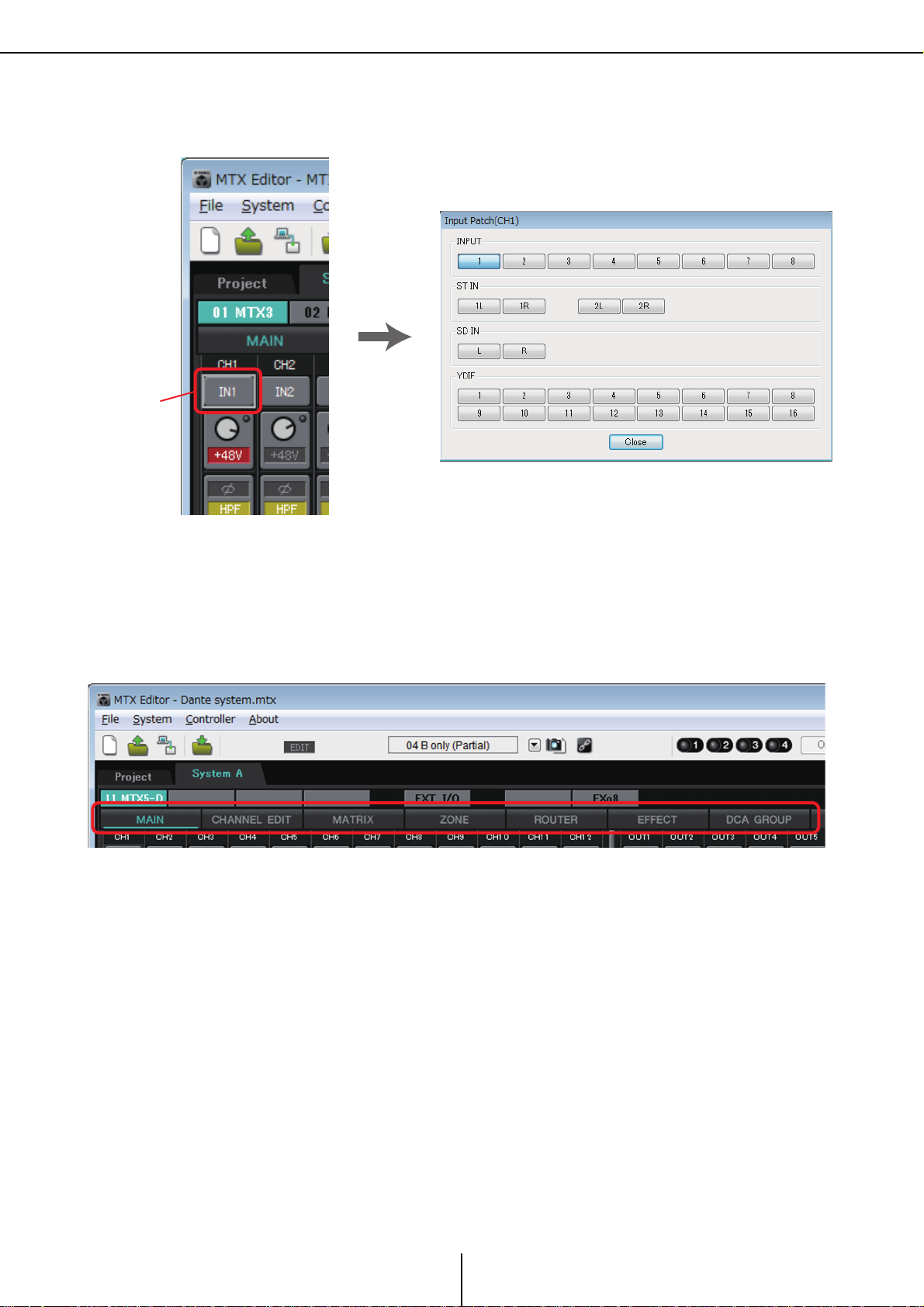
工作流 第 1 章 MTX Editor 概述
指定 MTX 的输入通道设定。
使用 “Input Patch” 对话框将端口分配到输入通道。若要打开 “Input Patch” 对话框,
请在 MAIN 画面中单击端口选择按钮。
端口选择按钮
端口选择
按钮
详细说明,请参见 “Input Patch” 对话框。
按照相同方式,使用 “Output Patch” 对话框将端口分配到输出通道。
Æ
编辑组件参数。
若要进入各组件的编辑画面,请单击以下所示按钮。
有关各组件的详细说明,请参见以下画面。
“CHANNEL EDIT” 画面
“MATRIX” 画面
“ZONE” 画面
“ROUTER” 画面
“EFFECT” 画面
“DCA GROUP” 画面
Æ
MTX Editor 使用说明书
18
Page 19
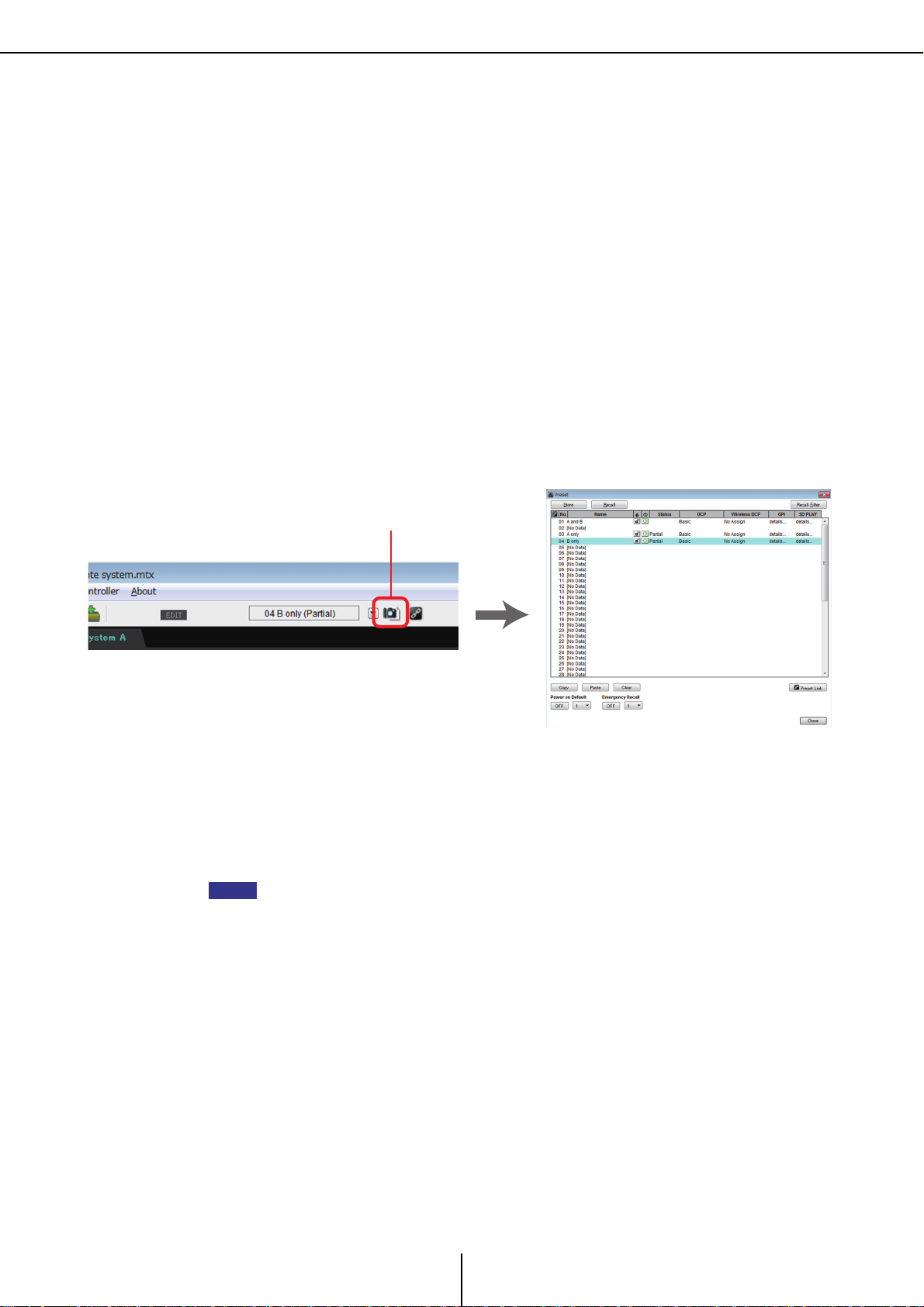
工作流 第 1 章 MTX Editor 概述
进行 DCP、Wireless DCP、GPI 和调度程序设定。
可在以下对话框中进入上述设定。
DCP 设定 : “Digital Control Panel” 对话框
(在 [Controller] 菜单上,单击 [Digital Control Panel]。)
Wireless DCP 设定 : “Wireless DCP” 对话框
(在 [Controller] 菜单上,单击 [Wireless DCP]。)
GPI 设定 :“GPI” 对话框或 “GPI Calibration” 对话框
(在 [System] 菜单上,单击 [GPI] 或 [GPI Calibration]。)
调度程序设定 : “Scheduler” 对话框
(在 [System] 菜单上,单击 [Scheduler])
Æ
存储预设设定。
可使用 “Preset” 对话框存储预设设定。若要打开 “Preset” 对话框,请单击预设设定按
钮。
“Preset” 对话框
预设设定按钮
有关 DCP 数据库、Wireless DCP 数据库以及与预设设定同时调用的音频文件设定,
请参见 “Preset” 对话框。
Æ
按照打印出来的配置图连接设备。
关闭各设备的电源,然后设定MTX、XMV和EXi8/EXo8设备后面板上的UNIT ID。
注
也可单击
[File]
菜单上的
[Print Configuration Diagram]
打印配置图。
首先确认本设备后面板上的 DIP 开关 6(IP SETTING)设定为 [UNIT ID]。如果其
设定为 [PC],请将其更改为 [UNIT ID],然后重新启动本设备。
使用后面板上的 [UNIT ID] 旋转开关和 DIP 开关设定各设备的 UNIT ID。在 MTX
Editor 中,UNIT ID 显示为十六进制数。使用 DIP 开关(MTX 和 EXi8/EXo8 上的开
关 1-2,配 备 YDIF 的 XMV 型号上的开关 1-3)指定高数位,使用 [UNIT ID] 旋转开
关指定低数位。在配备 Dante 的 XMV 型号上,使用 [UNIT ID] 旋转开关 [HIGH] 指
定高数位,使用 [LOW] 指定低数位。
请勿将 UNIT ID 设定为 00。
MTX Editor 使用说明书
19
Page 20
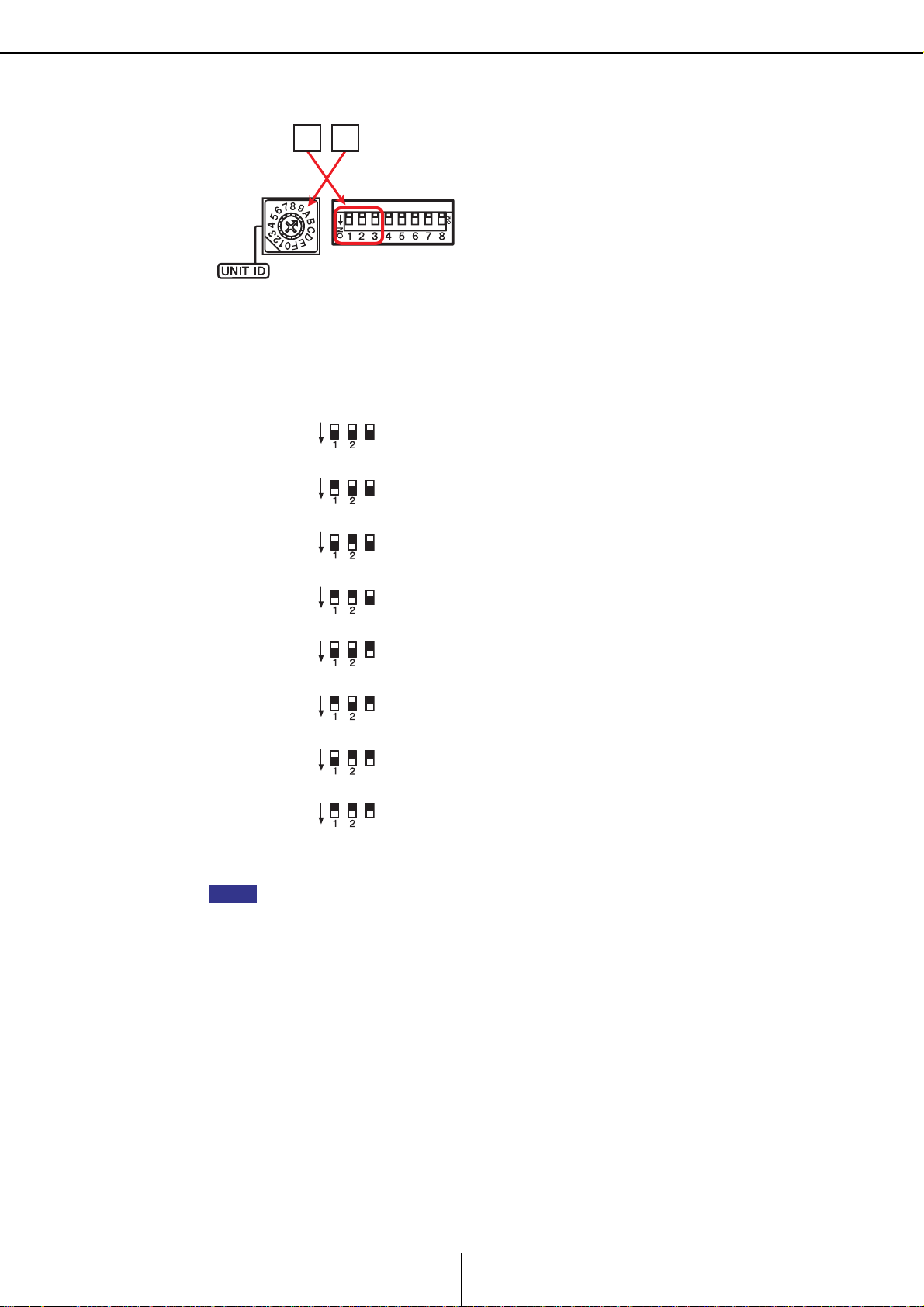
工作流 第 1 章 MTX Editor 概述
3
3
3
3
3
3
3
3
3
3
3
3
3
3
3
3
3
3
3
3
3
3
3
3
3
3
3
3
3
3
3
3
3
3
3
3
设定示例)将配备 YDIF 的 XMV 型号上的 UNIT ID 设定为 [0A]
0A
DIP 开关
[UNIT ID]
旋转开关
使用以下所示的 DIP 开关组合指定 UNIT ID 的高数位。
高数位为 0
ON
高数位为 1
ON
高数位为 2
ON
高数位为 3
ON
高数位为 4
ON
高数位为 5
ON
高数位为 6
ON
高数位为 7
ON
如果想要使用
注
打开
“Set IP Address”
单进入。
DHCP
服务器或操作带有固定IP地址的设备,请参见
对话框,请使用
“Device Information”
“IP Address”
对话框,该对话框可从
对话框。若要
[System]
菜
Æ
MTX Editor 使用说明书
20
Page 21
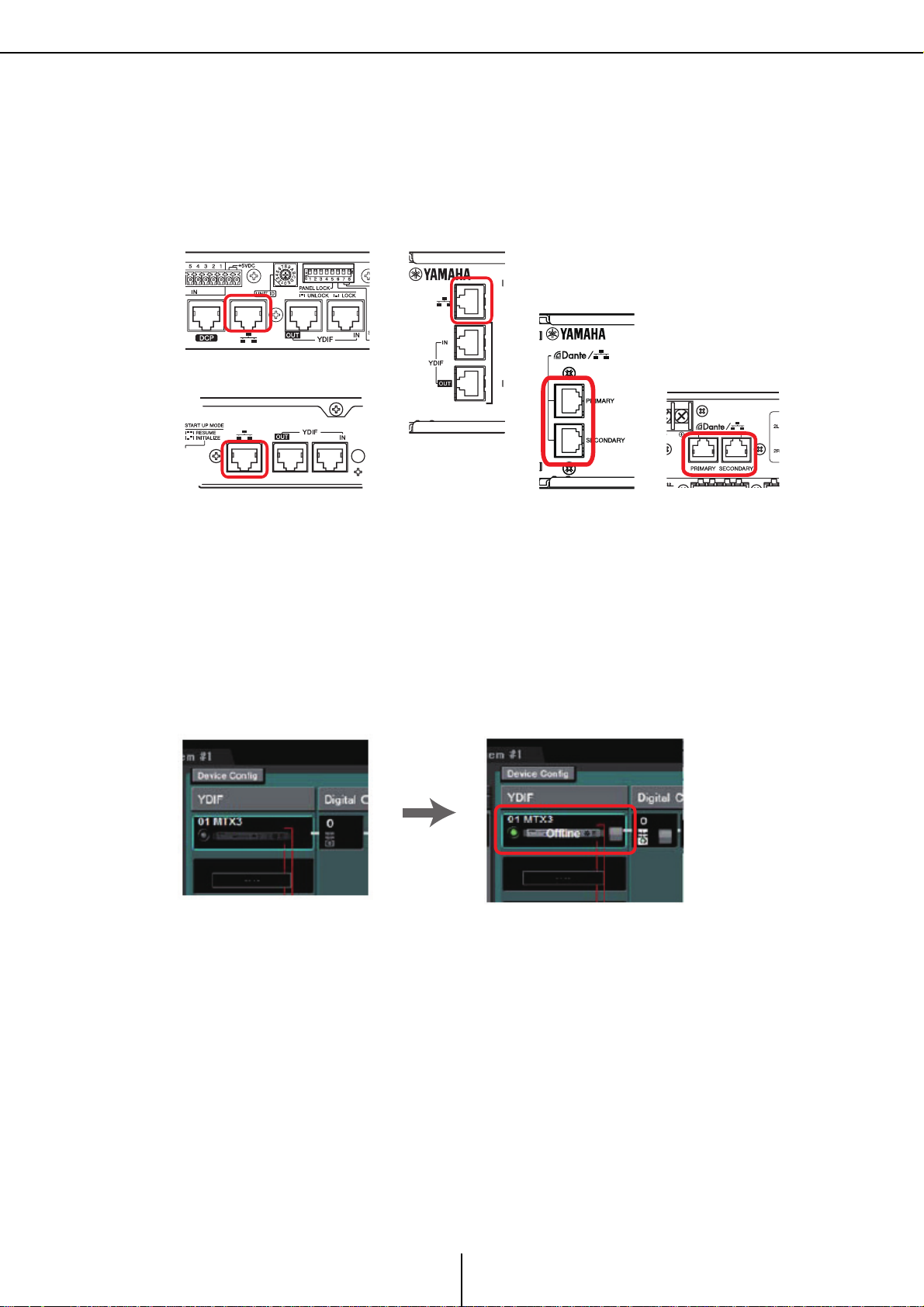
工作流 第 1 章 MTX Editor 概述
按照配置图所示连接设备和电脑。
使用配备 Dante 设备的 [Dante] 接口或配备 YDIF 设备的 NETWORK 接口将设备连
接到电脑。通常通过交换机将设备与电脑相连。仅当对配备 Dante 的型号进行菊链
连接时,才可采用菊链方式将设备连接到电脑。如果只有一台 MTX 设备,也可将
电脑直接连接到 MTX。
配备了 YDIF 的 XMV 型号的
MTX3 的 NETWORK 接口
NETWORK 接口
配备 Dante 的 XMV 型号的
[Dante] 接口
EXi8/EXo8 的 NETWORK 接口
MTX5-D 的 [Dante] 接口
Æ
开启设备的电源。
Æ
选择网卡,并指定电脑的 IP 地址。
若要选择网卡,请使用 “Network Setup” 对话框,该对话框可从 [System] 菜单进入。
如果未连接 DHCP 服务器,请将网卡的 IP 地址设定为固定 IP 地址。网卡的 IP 地址
设定在控制面板的 “ 网络连接 ” 中进行。可单击 “Network Setup” 对话框中的 [Open
Network Connections] 按钮进入 “ 网络连接 ”。
当在电脑和设备之间建立了连接时,Project 画面中显示的设备图标将发生变化。
设备之间已成功连接
请确认设备的固件版本是否与 MTX Editor 兼容。
有关详细说明,请参见 “Device Information” 对话框,该对话框可从 [System] 菜
单进入。
有关固件与 MTX Editor 兼容性的详细说明,请参见 Yamaha 专业音响网站。
http://www.yamahaproaudio.com/japan/ja/
Æ
MTX Editor 使用说明书
21
Page 22
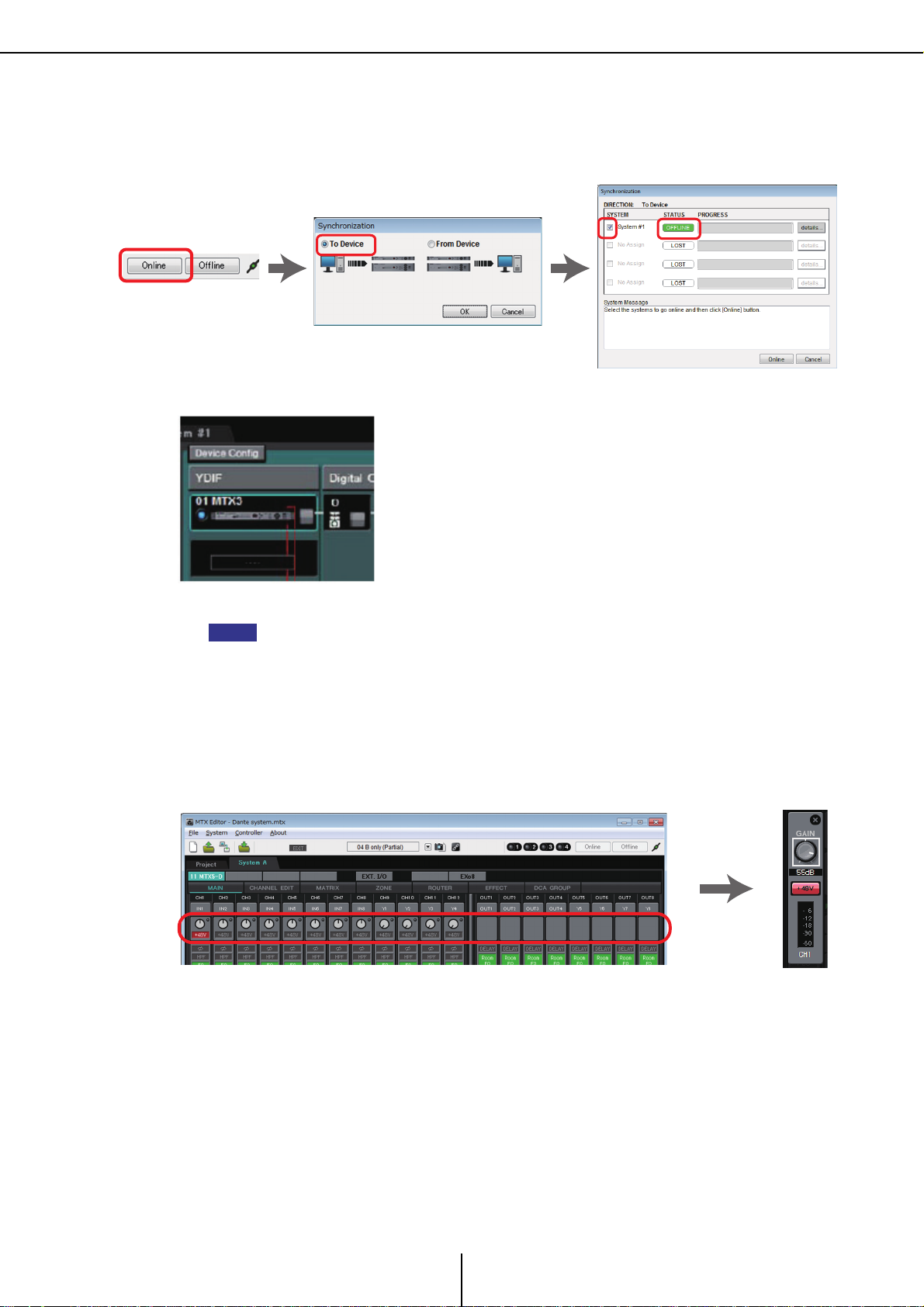
工作流 第 1 章 MTX Editor 概述
使电脑和设备进行同步(使其进入联机状态)。
单击工具栏中的 [Online] 按钮打开 “Synchronization” 对话框,勾 选 “To Device”,然
后单击 [OK] 按钮。
切换对话框显示时,请选择您想要联机系统的复选框,然后单击 [Online] 按钮。
在联机状态下,指示灯将如下所示点亮蓝色。
联机时,电脑的时间将被发送到各设备。
夏令时设定将反映用于第一次创建相应项目文件的电脑的“日期和时间”设定。如果想要更改
注
在未启用夏令时的电脑或不同时区设定的电脑上创建的项目文件的夏令时设定,请从
菜单中打开
“Daylight Saving Time”
对话框,更改设定。
[System]
Æ
编辑 MTX 的端口以及 XMV 的参数
如果在进行上述内部 MTX 分配设定时将外接设备的通道或 MTX 设备的端口分配
到各通道,可单击该端口或外接设备的参数调用按钮打开参数的编辑画面。
详细说明,请参见 “MAIN” 画面。
Æ
保存项目文件。
在 [File] 菜单上,单击 [Save] 或 [Save As] 保存项目文件。
如果想要对文件使用加密设定,可在 “Security Settings” 对话框中指定密码,该对话
框可从 [File] 菜单打开。
MTX Editor 使用说明书
22
Page 23
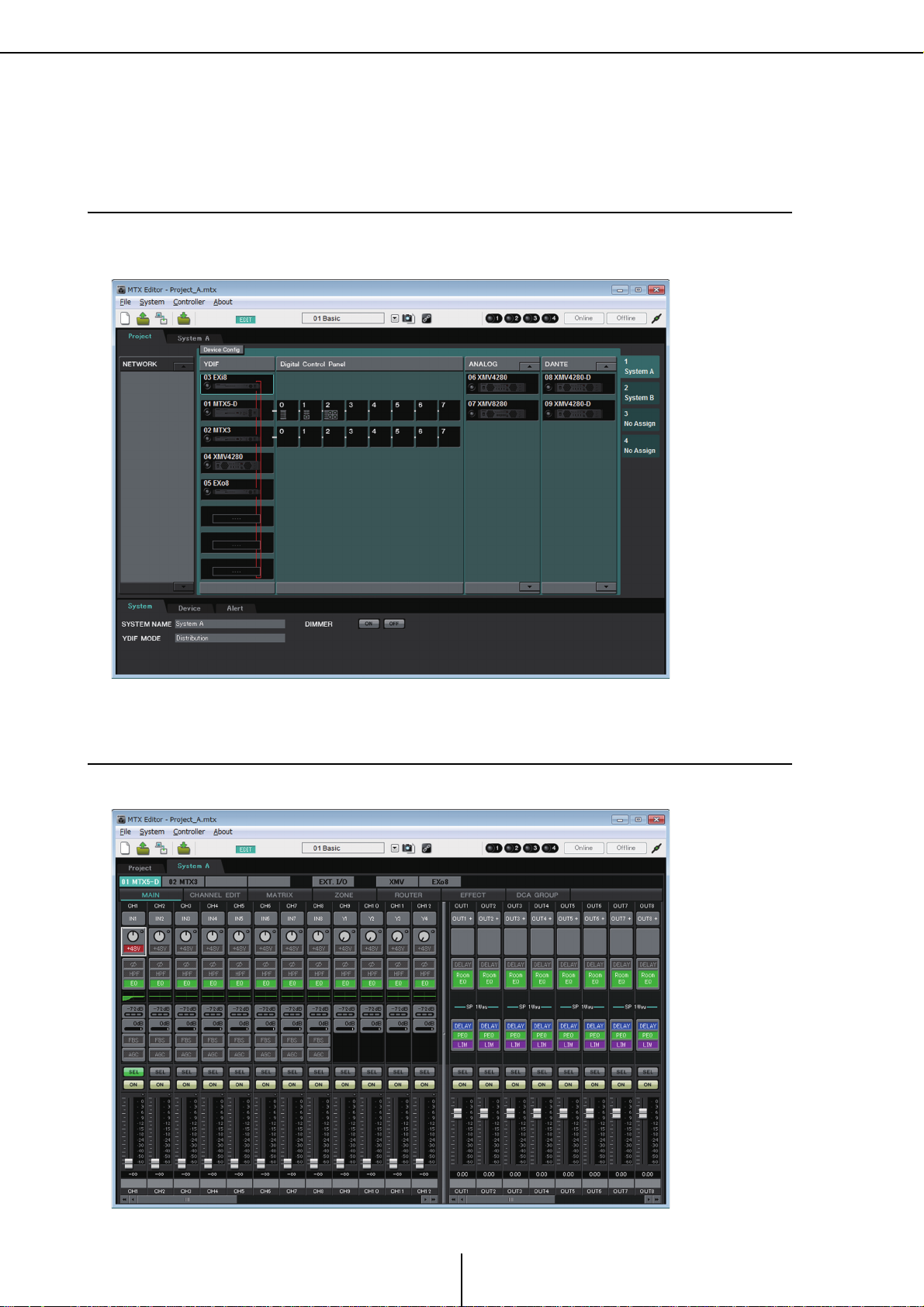
关于各画面 第 1 章 MTX Editor 概述
关于各画面
MTX Editor 主要由 Project 画面和系统画面组成。
❑ Project 画面
在此画面中,可对 MTX 系统进行管理。可确认 MTX 和 XMV 设备的状态,并进行设备相关
设定。还可确认产生了警报的设备。
❑ 系统画面
在此画面中,可进行通道、矩阵和效果器设定。
MTX Editor 使用说明书
23
Page 24
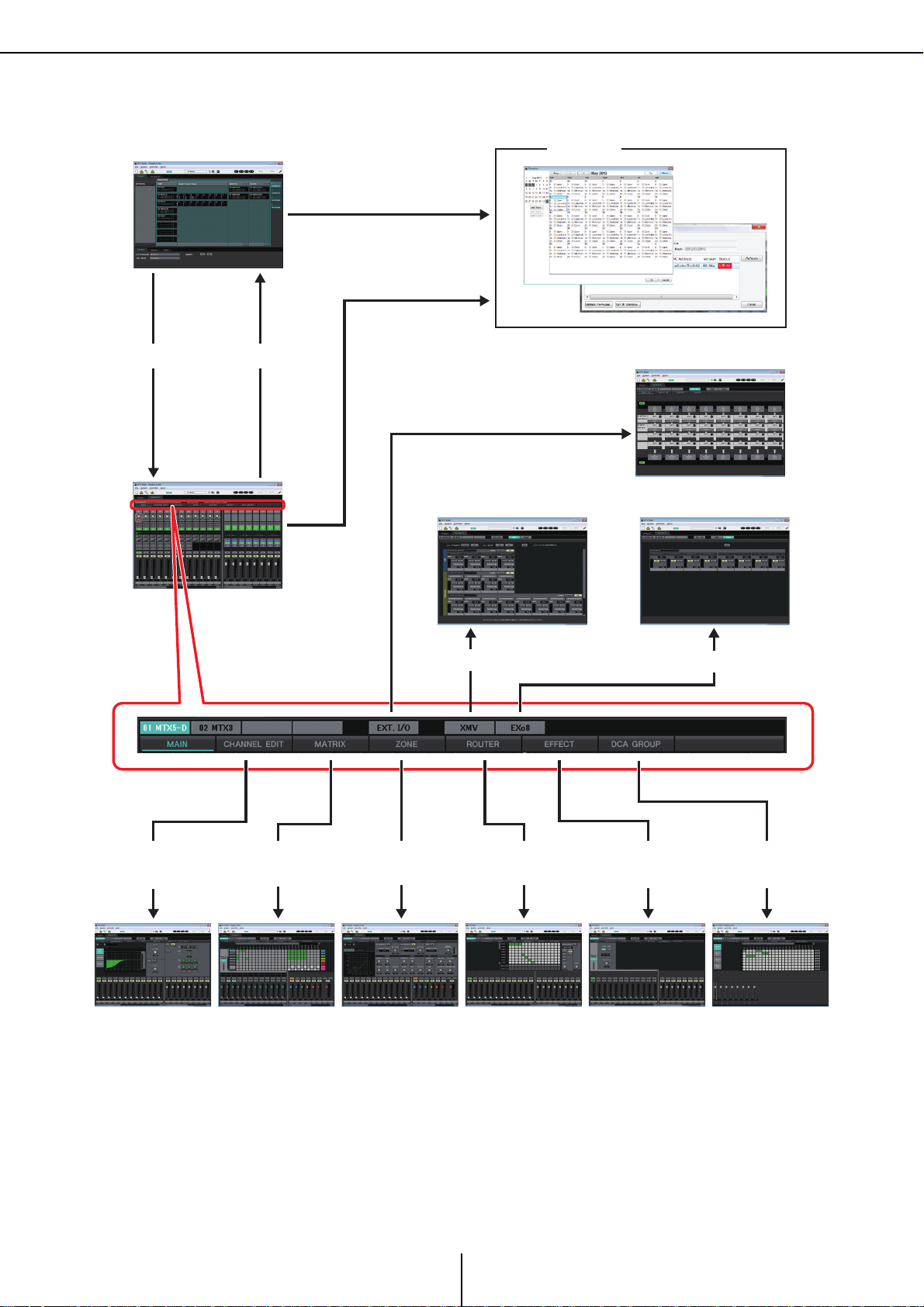
在画面间移动 第 1 章 MTX Editor 概述
在画面间移动
Project 画面
SYSTEM 选项卡 [Project] 选项卡
系统画面
(
“MAIN”
画面)
对话框 (*)
工具栏或菜单
工具栏或菜单
“EXT. I/O” 画面
[EXT. I/O] 按钮
“XMV” 画面 “EXo8” 画面
[CHANNEL EDIT]
按钮
“CHANNEL EDIT”
画面
[MATRIX]
按钮
“MATRIX”
画面
[ZONE]
按钮
“ZONE”
画面
[XMV] 按钮
[ROUTER]
“ROUTER”
按钮
画面
[EXo8] 按钮
[EFFECT]
按钮
“EFFECT”画面“DCA GROUP”
[DCA GROUP]
按钮
画面
(*) 只可从 Project 画面打开 “Device Configuration Wizard” 对话框。
MTX Editor 使用说明书
24
Page 25
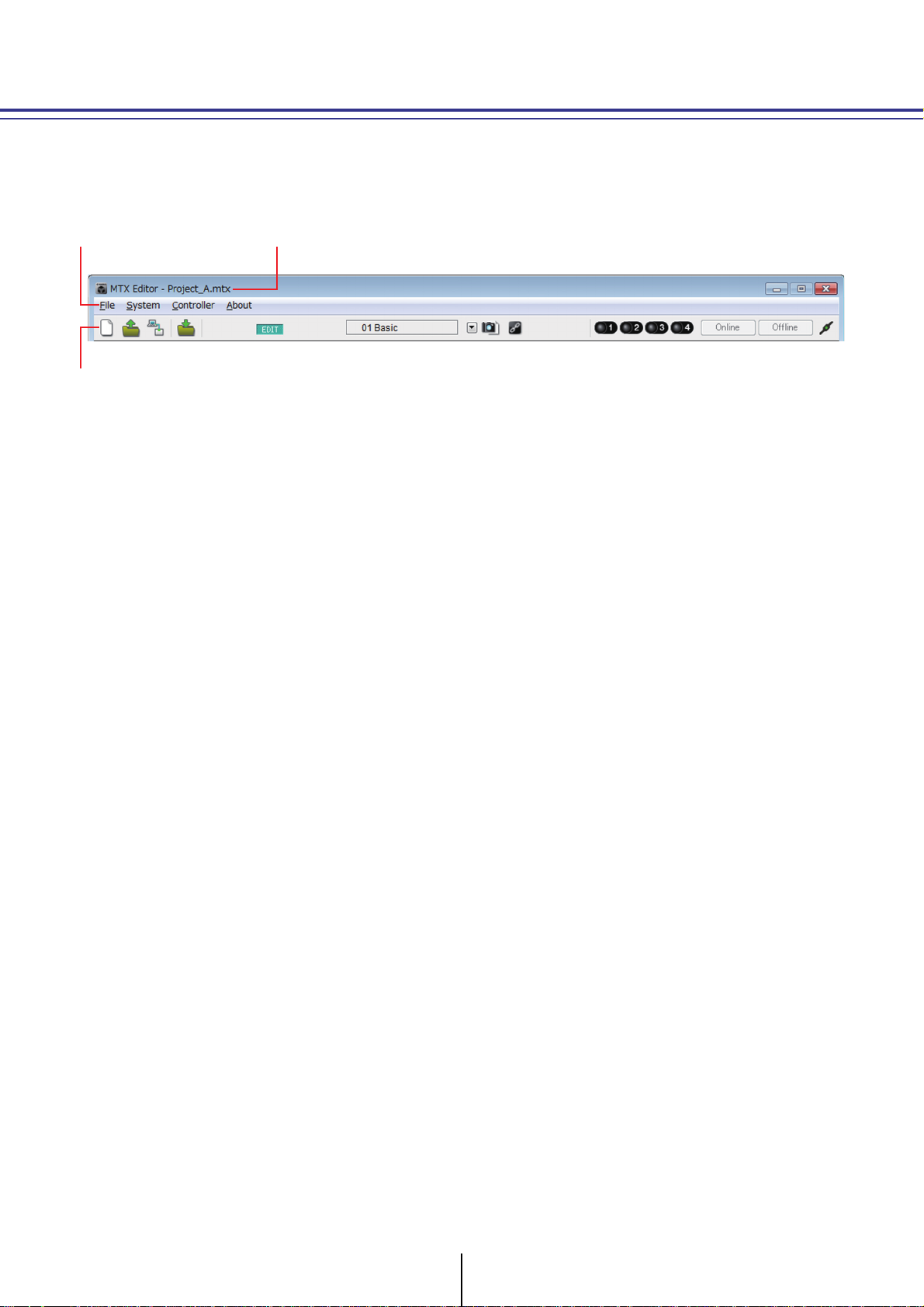
第 2 章菜单栏和工具按钮
本章节提供对菜单栏和工具按钮的概述。有关各对话框的详细说明,请参见链接参考。
菜单栏
工具按钮
标题栏
标题栏
将显示 “MTX Editor”。
当前开启的项目文件名称将显示在右侧。如果打开了一个新项目文件或未保存项目文件,此
处无任何显示。
菜单栏
可在此处找到 MTX Editor 可执行的命令,命令按类别分组。
单击此处查看命令列表。
MTX Editor 使用说明书
25
Page 26
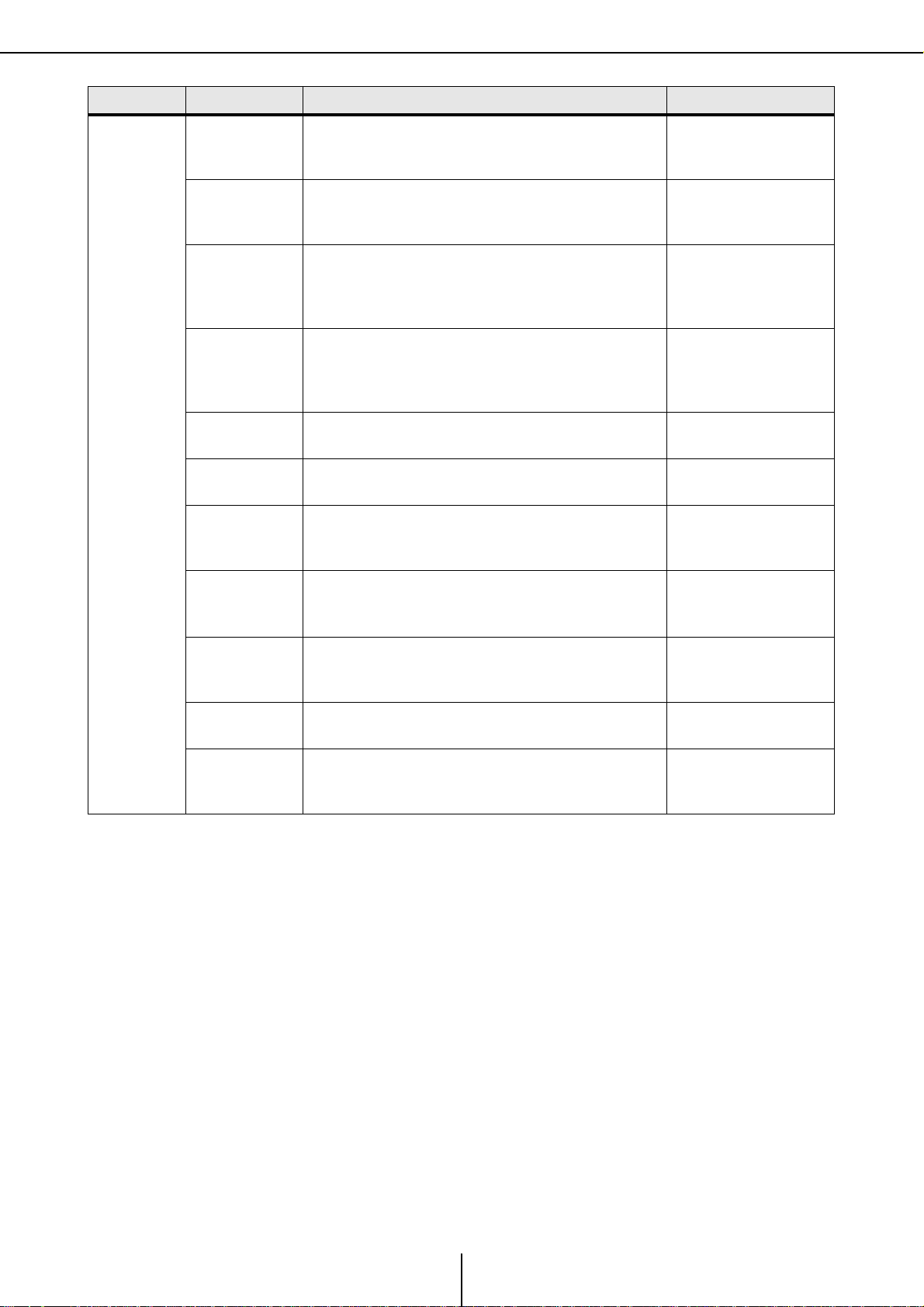
菜单栏 第 2 章菜单栏和工具按钮
菜单 命令 概述 出现的对话框
[File]
[New]
[Open]
[Go Online –
From Devices]
[Save]
[Save As]
[Security]
[Project
Information]
[Print
Configuration
Diagram]
创建新项目文件。
如果当前正在编辑项目文件,将出现确认提示信息。
联机时无法使用此命令。
打开已保存的项目文件。
如果当前正在编辑项目文件,将出现确认提示信息。
联机时无法使用此命令。
将 MTX 系统的设定载入到 MTX Editor。
如果丢失了 MTX 系统的设置文件,可使用此命令。
如果当前正在编辑项目文件,将出现确认提示信息。
联机时无法使用此命令。
保存项目文件(覆盖之前版本的文件)。
初次保存时,将出现 “Save File” 对话框;请对文件
指定名称并保存。
如果以 Guest user 身份登录,将无法选择此命令。
将项目文件另存为另一个文件。选择此命令时,将出
现 “Save File” 对话框。
指定加密设定以防止访客用户对系统进行并保存变
更。这些设定保存在项目文件中。
可在项目文件中加入备注,以便记录归属信息或联
系信息。
访客用户只可查看此信息。
显示表示 MTX、XMV 和 DCP 等设备连接方式的
图。可打印配置图。
“Device Configuration
Wizard” 对话框
“Open File” 对话框
“Go online – From
devices” 对话框
–
“Save File” 对话框
“Security Settings” 对
话框
“Project Information”
对话框
“Configuration
Diagram” 对话框
[Log Off]
[Recently
Opened Files]
[Exit]
如果想要以另外账户登录,请选择此命令先注销。
如果在 “Security Settings” 对话框中关闭了
[Security],或者已联机,将无法使用此命令。
列出 5 个最近使用的项目文件,并可打开这些文件。
联机时无法使用此命令。
退出 MTX Editor。
如果已编辑了项目文件,将出现一条确认信息。
联机时无法使用此命令。
“Log on” 对话框
–
–
MTX Editor 使用说明书
26
Page 27
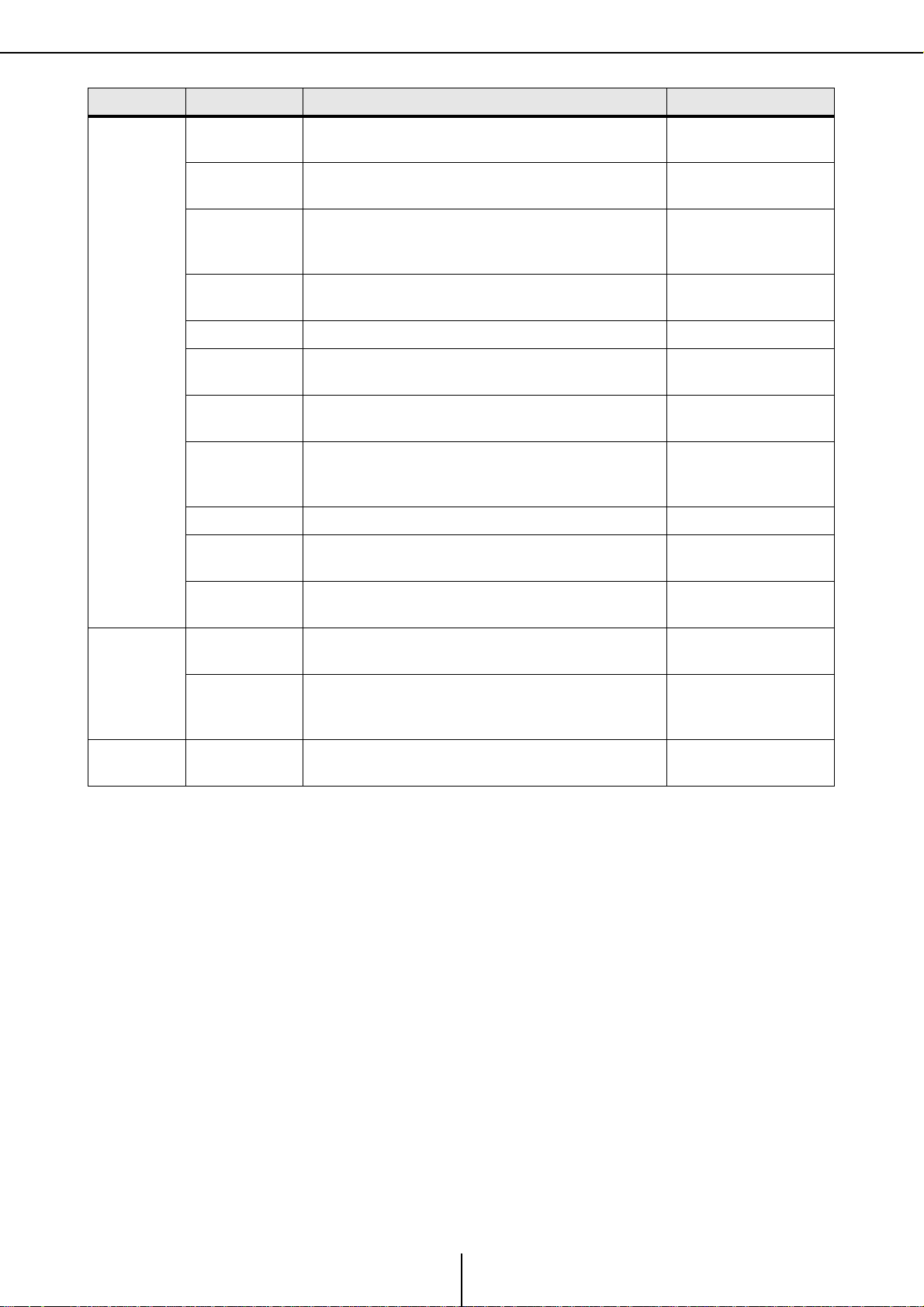
菜单栏 第 2 章菜单栏和工具按钮
菜单 命令 概述 出现的对话框
[System]
[Network Setup]
[Device
Information]
[MTX
Configuration]
[Dante
Information]
[Word Clock]
[Clock]
[Daylight Saving
Time]
[Scheduler]
[GPI]
[GPI Calibration]
选择电脑上用于与 MTX 通信的的网络适配器。
也可更改网络适配器的 IP 地址。
列出网络上的设备,可更新其固件及更改其 IP 地
址。
此处可指定各设备的输入 / 输出设定,如 MTX 输入
端口、输出通道和矩阵总线。
在 Project 画面中无法使用此命令。
显示 Dante 设定和固件版本。此处还可进行比特率
和延迟的设定。
“Network Setup” 对话
框
“Device Information”
对话框
“MTX Configuration”
对话框
“Dante Information” 对
话框
指定项目的字时钟主机和字时钟设定。 “Word Clock” 对话框
无论联机 / 脱机状态如何,连接到同一网络的所有设
备的时间和日期都将被更新。
指定夏令时设定。
“Clock” 对话框
“Daylight Saving Time”
对话框
在之前指定的日期和时间切换预设设定,或播放 SD
存储卡上的声音效果。每个此类设定称为 “ 事件 ”。
“Scheduler” 对话框
可在 “Scheduler” 对话框中进行事件设定。
进行 GPI 输入 / 输出设定。 “GPI” 对话框
校准 MTX 设备 [GPI] 接口的输入电压检测范围。
(仅当连接时可用。)
“GPI Calibration” 对话
框
[Controller]
[About]
[Remote Control]
[Digital Control
Panel]
[Wireless DCP]
[About MTX
Editor]
进行 [RS-232C] 接口的设定。
进行数字控制面板 (DCP) 的设定。
进行 “Wireless DCP” iOS 应用程序的设定。
除了模板之外,可设定的项目于 “ 数字控制面板 ” 中
相同。
显示 MTX Editor 的软件版本等详细信息。
“Remote Control” 对话
框
“Remote Control” 对话
框
“Wireless DCP” 对话
框
–
MTX Editor 使用说明书
27
Page 28
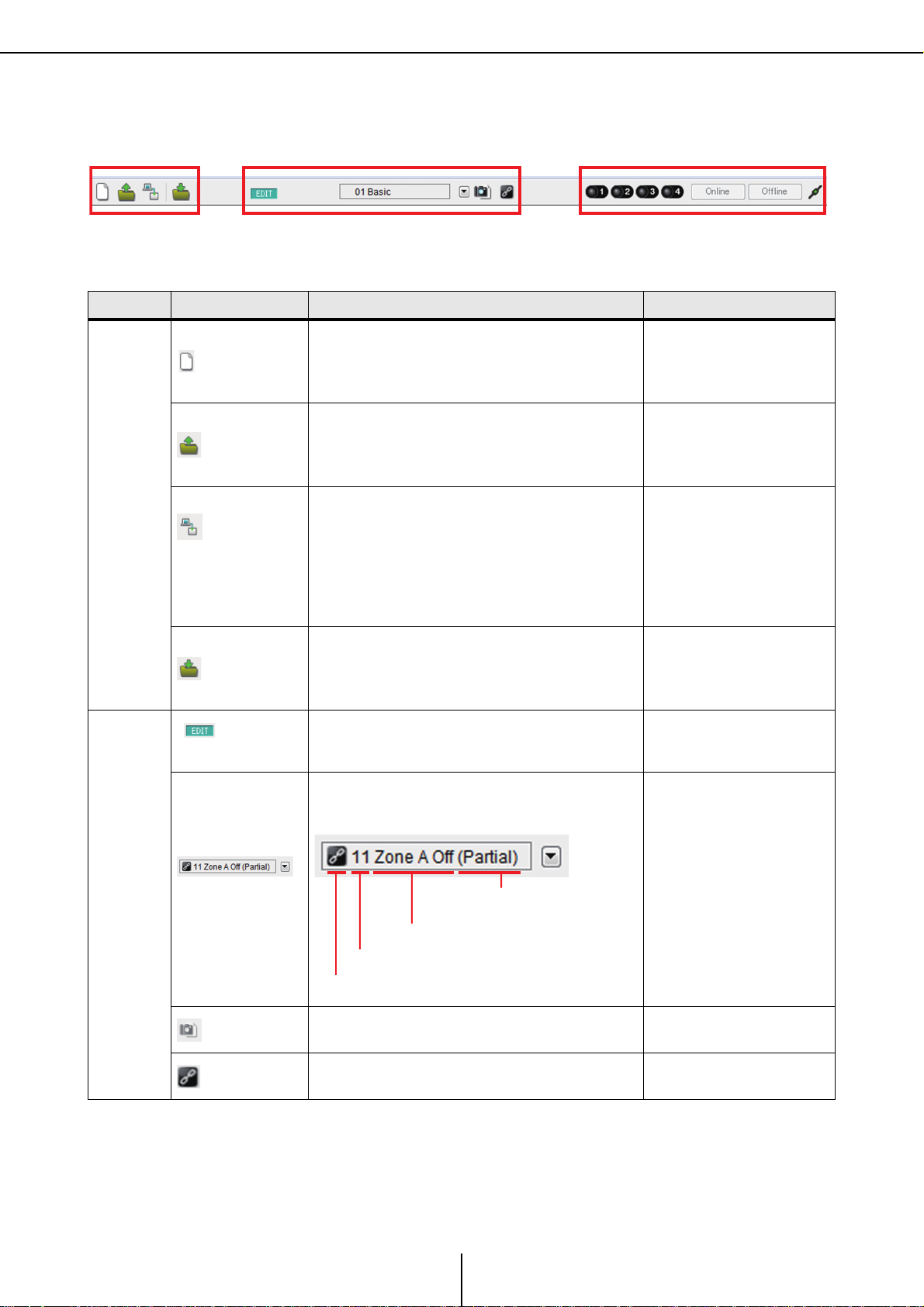
工具按钮 第 2 章菜单栏和工具按钮
工具按钮
文件相关工具 预设设定相关工具 同步相关工具
相关工具 按钮等 概述 出现的对话框
创建新项目文件。
[New]
[Open]
如果当前正在编辑项目文件,将出现确认提示信
息。
联机时无法使用此按钮。
打开已保存的项目文件。
如果当前正在编辑项目文件,将出现确认提示信
息。
联机时无法使用此按钮。
“Device Configuration
Wizard” 对话框
“Open File” 对话框
文件
Preset
[Go Online – From
Devices]
[Save]
[EDIT] 指示灯
预设设定选择框
将当前使用的 MTX 系统设定载入到 MTX
Editor。
如果丢失了 MTX 系统的设置文件,可使用此命
令。
如果当前正在编辑项目文件,将出现确认提示信
息。
联机时无法使用此按钮。
保存项目文件(覆盖之前版本的文件)。
初次保存时,将出现 “Save File” 对话框;请对
文件指定名称并保存。
如果以访客用户身份登录,将无法使用此按钮。
如果编辑了参数或设定,此指示灯将点亮。在此
情况下,请根据需要存储预设设定。
将如下所示显示已存储的预设设定。(不显示空
的预设设定。)将调用此处所选的预设设定。
仅当指定了调用过滤器时
显示
预设设定名称
“Go online – From
devices” 对话框
–
–
–
[Preset]
[Preset Link]
预设设定编号
仅当链接了预设设定调用时显示。
可进行预设设定的相关设定。
在 Project 画面中无法使用此项目。
可指定 MTX 系统间链接了预设设定调用时将被
链接的预设设定编号。
MTX Editor 使用说明书
28
“Preset” 对话框
“Preset Link” 对话框
Page 29
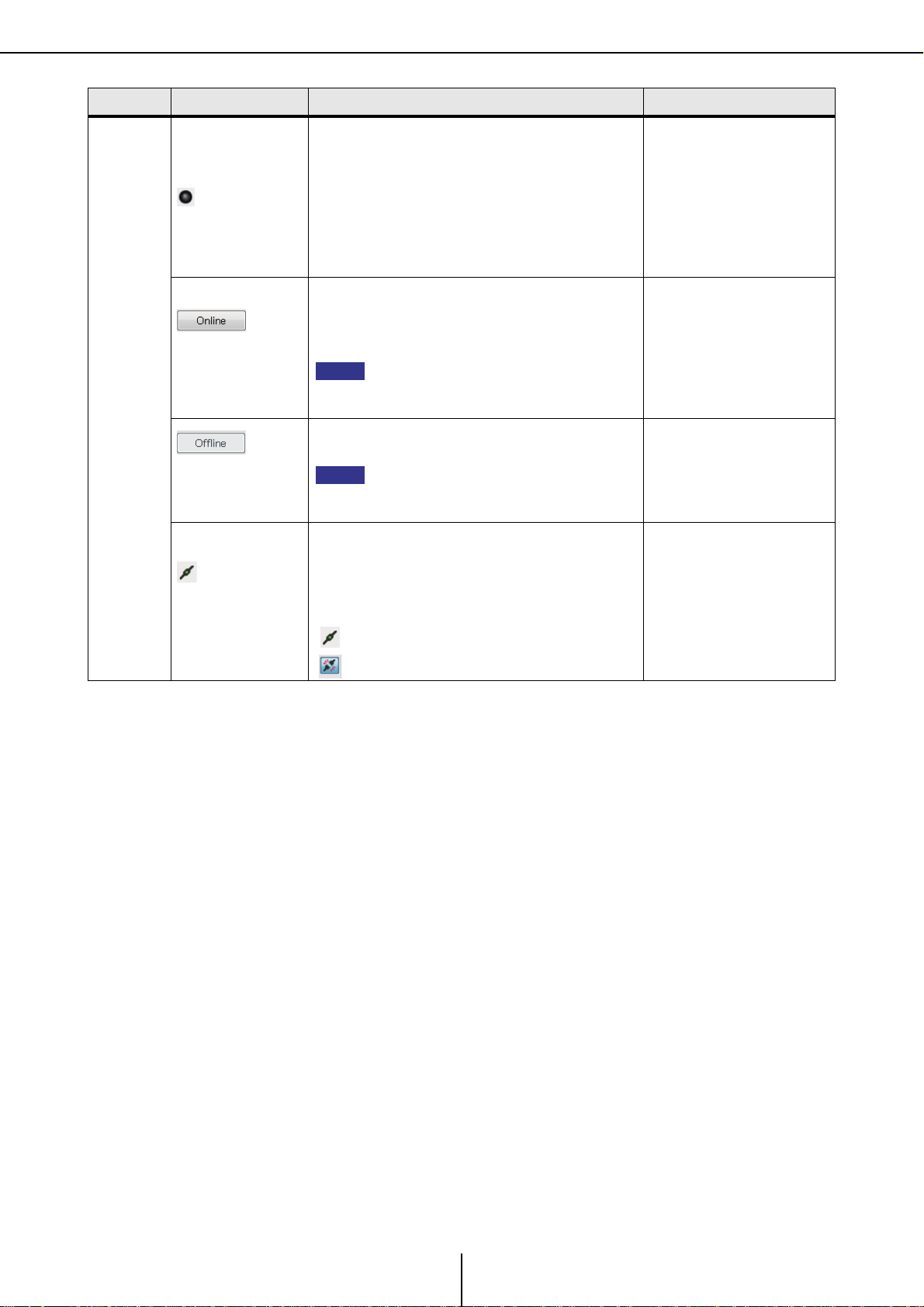
工具按钮 第 2 章菜单栏和工具按钮
相关工具 按钮等 概述 出现的对话框
如果设备和电脑联机,此指示灯将点亮。指示灯
的颜色将根据状态发生变化。显示各 MTX 系统
的指示灯。
联机
指示灯
[Online]
同步
[Offline]
蓝色 ...当分配到 MTX 系统中的所有设备都
联机时。
黄色 ...当分配到 MTX 系统中的至少一台设
备脱机时
熄灭 ...当所有设备都脱机时。
单击此项目时,将出现 “Synchronization” 对话
框,在该对话框中可选择同步的方向。如果在联
机时单击此项目,脱机的设备将被重新检测,并
将开始同步。对已经联机的设备无影响。
如果在
注
“Device Configuration Wizard”
MTX
框中已分配的
法使用
[Online]
实际未连接网络,将无
按钮。
对话
单击此项目时,将出现一个对话框,在对话框中
可选择要脱机的 MTX 系统。
在以下情况下无法使用
注
•
当在
“Device Configuration Wizard”
框中已分配的
[Offline]
MTX
实际未连接网络时
按钮。
对话
–
“Synchronization” 对话框
[Connection]
切换 MTX Editor 和网络之间的连接状态。即使
在脱机状态下,如果连接了此状态,MTX Editor
也将发送数据到网络,如查找设备。如果不想传
送不必要的数据(比如连接了办公室的局域
网),可将此项设定为未连接状态。
已连接。
未连接。
MTX Editor 使用说明书
29
Page 30
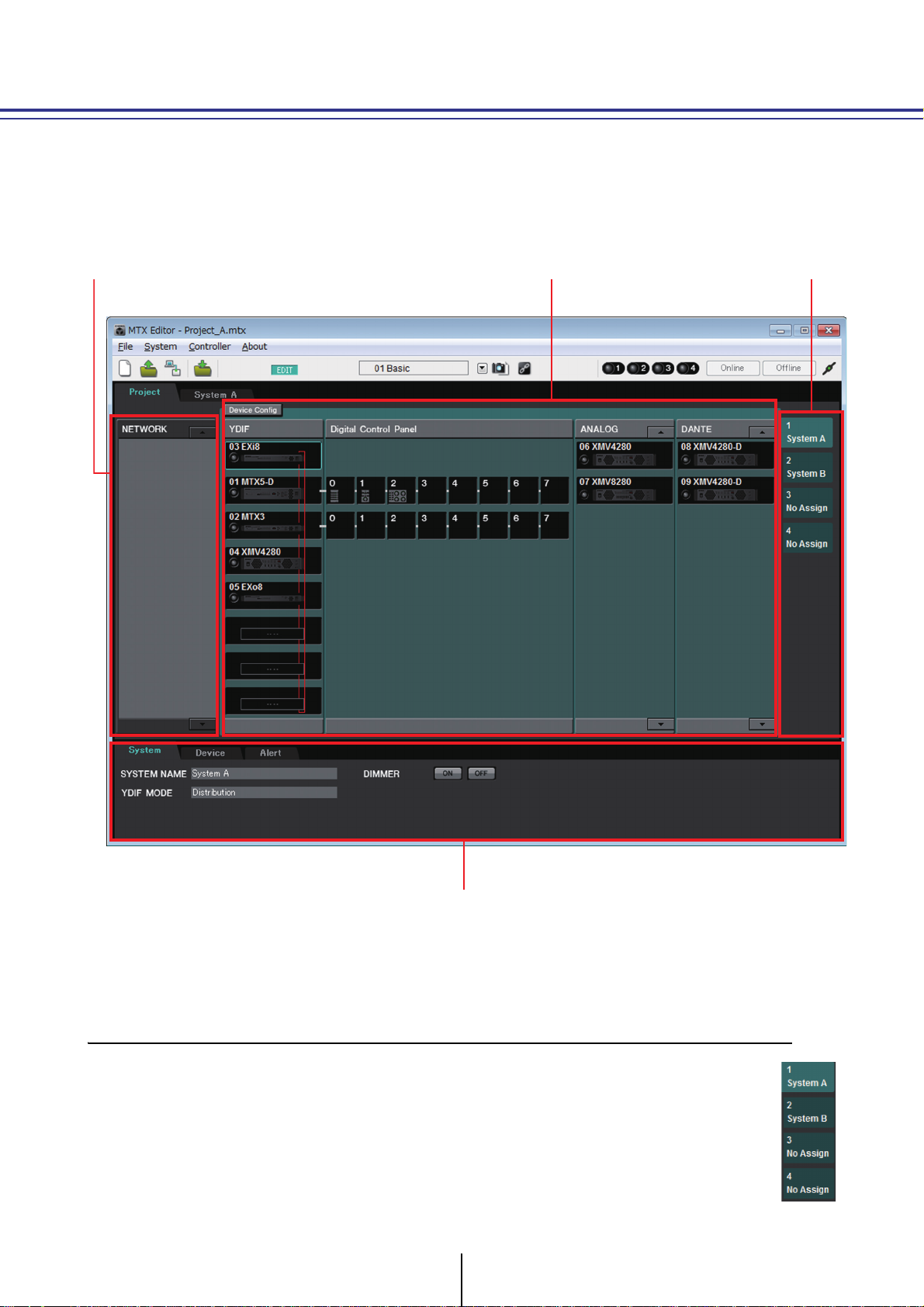
第 3 章 Project 画面
在此画面中,可对各项目进行管理。当 MTX Editor 启动时,将先出现此画面。
使用选项卡在 Project 画面和系统画面之间切换。
网络设备 MTX 系统
系统选择选项卡
[System] 选项卡
[Device] 选项卡
[Alert] 选项卡
❑ 系统选择选项卡
使用这些选项卡选择将由 MTX Editor 控制的 MTX 系统。
如果想要构建新的 MTX 系统,请单击 “No Assign” 选项卡,然后单击
[Device Config] 按钮指定 MTX 系统的配置。
MTX Editor 使用说明书
30
Page 31

网络设备 第 3 章 Project 画面
网络设备
此处列出与电脑同一个网络上的现有设备。(未显示分配到 MTX 系统中的设备。)
网络设备列表
滚动按钮
识别按钮
网络设备列表
这些是同一个网络中现有的设备。显示了设备的 UNIT ID、设备名称和图示。
识别按钮
单击此按钮时,相应设备的指示灯将闪烁约 5 秒钟,从而对设备进行识别。
滚动按钮
使用上述按钮可将画面向上或向下滚动。
MTX Editor 使用说明书
31
Page 32

MTX 系统 第 3 章 Project 画面
MTX 系统
[Device Config] 按钮 数字控制面板
采用 YDIF 连接的设备
[Device Config] 按钮
单击此按钮时,将出现 “Device Configuration Wizard” 对话框。
采用模拟连接的设备 采用 DANTE 连接的设备
MTX Editor 使用说明书
32
Page 33

“Device Configuration Wizard” 对话框 第 3 章 Project 画面
❑ “Device Configuration Wizard” 对话框
在此对话框中,将使用向导创建或编辑 MTX 系统的配置(结构)。可方便地指定或编辑设
备类型及连接顺序。
在本部分中,将介绍单击 Project 画面中的 [Device Config] 按钮时出现的对话框。有关选择
[New] 选项按钮后向导的执行方式,请参见 “MTX 设置说明书 ”。
1. 单击 [Device Config] 按钮时,将出现 “Device Configuration Wizard” 对话
框。
选择想要创建新的 MTX 系统还是编辑现有系统。
• [New] 选项按钮
将创建新的配置。
在 [SYSTEM NAME] 输入框中输入所需的系统名称。
• [Edit Configuration] 选项按钮
现有配置将被编辑。如果未分配设备,将无法使用此选项。
如果想要编辑系统名称,请启用 [New] 选项按钮并编辑系统名称;然后启用
[Edit Configuration] 选项按钮。
•[Clear]选项按钮
配置将被清除。如果未分配设备,将无法使用此选项。
• [Cancel] 按钮
取消操作并退出向导。
•[< Back]按钮
此按钮将变暗,并且无法使用。
• [Next >] 按钮
前进到下一个画面。
MTX Editor 使用说明书
33
Page 34

“Device Configuration Wizard” 对话框 第 3 章 Project 画面
• [Finish] 按钮
仅当选择了 [Clear] 选项按钮时,才可选择此按钮。单击此按钮时,将出现一
条确认信息;单击 [Yes] 按钮将清除数据并结束向导。如果单击 [No] 按钮,操
作将被取消,并将返回到前一个对话框。
2. 从已分配的设备中,删除不需要的设备。(仅当在步骤 1 中选择了 [Edit
Configuration] 时。)
从已分配的设备中删除不需要的设备。选择想要删除的各设备左侧的勾选
框。
• [Cancel] 按钮
取消操作并退出向导。
•[< Back]按钮
此按钮将变暗,并且无法使用。
• [Next >] 按钮
应用变更,并前进到下一个画面。
选择了设备并单击 [Next >] 按钮时,将出现一条确认信息。如果单击 [Yes] 按
钮,将应用变更,并将前进到下一个画面。如果单击 [No] 按钮,操作将被取
消,并将返回到前一个对话框。
• [Finish] 按钮
选择了设备并单击 [Finish] 按钮时,将出现一条确认信息。如果单击 [Yes] 按
钮,将应用变更,且向导将关闭。如果单击 [No] 按钮,操作将被取消,并将返
回到前一个对话框。
如果在未选择设备的情况下单击 [Finish >] 按钮,将出现一条提示您是否想要
查看配置图的信息。如果单击 [Yes] 按钮,将出现配置图(“Configuration
Diagram” 对话框)(→步骤 8)。如果单击 [No] 按钮,将不显示配置图,直接
关闭向导。
MTX Editor 使用说明书
34
Page 35

“Device Configuration Wizard” 对话框 第 3 章 Project 画面
3. 指定将要分配到 MTX 系统的设备类型和数量。
决定将通过YDIF连接、模拟(线路)连接或 Dante连接方式连接的设备数量。
如果在向导的第一个画面中选择了[Edit Configuration],将显示当前分配的设
备数量。在此情况下,无法将设备的数量更改为小于此数量或大于连接 MTX
系统的要求。
数量设定为 0 的设备将变暗,且无法使用。
•[Number]选择框
指定将通过 YDIF 连接或 Dante 连接方式连接的 XMV 设备的数量,或者将通
过模拟连接与 MTX 相连的 XMV 设备数量。
• [Cancel] 按钮
取消操作并退出向导。
•[< Back]按钮
此按钮将变暗,并且无法使用。
• [Next >] 按钮
应用变更,并前进到下一个画面。
• [Finish] 按钮
此按钮将变暗,并且无法使用。
MTX Editor 使用说明书
35
Page 36

“Device Configuration Wizard” 对话框 第 3 章 Project 画面
4. 指定各设备的 UNIT ID。
指定已分配各设备的 UNIT ID。设 定 UNIT ID 时,应确保设备间不会发生冲
突。
如果在向导的第一个画面中选择了 [New],将从最小的 UNIT ID 开始对设备
自动编号。如果选择了 [Edit Configuration],将显示当前指定的 UNIT ID。在
上述任意一种情况下,都可任意进行变更。
• [UNIT ID] 框
指定设备的 UNIT ID。
单击 [UNIT ID] 时,网络上现有设备的型号名称将出现在其 UNIT ID 的旁边。
对于网络上不存在的设备,将只显示 UNIT ID。
MTX3
XMV4140
XMV4280
显示型号名称
• [YDIF MODE]
选择 [CASCADE] 或 [DISTRIBUTION] 作为 YDIF 设备的连接模式。
如果存在 MTX 以外的任何 YDIF 连接设备,将自动选择 [DISTRIBUTION],
且无法更改。如果只有一台 MTX 设备,其将变暗,且无法更改。
• [Cancel] 按钮
取消操作并退出向导。
•[< Back]按钮
将返回到前一个画面。
• [Next >] 按钮
应用变更,并前进到下一个画面。
MTX Editor 使用说明书
36
Page 37

“Device Configuration Wizard” 对话框 第 3 章 Project 画面
• [Finish] 按钮
此按钮将变暗,并且无法使用。
5. 选择插入MTX5-D 插槽的 Mini-YGDAI 卡。(仅当MTX 系统中包含 MTX5-D
时。)
• 卡选择框
选择插入 MTX5-D 插槽的 Mini-YGDAI 卡。
如果正在模拟模式中使用插入的
注
Mini-YGDAI
• [Cancel] 按钮
取消操作并退出向导。
•[< Back]按钮
此按钮将变暗,并且无法使用。
• [Next >] 按钮
应用变更,并前进到下一个画面。
• [Finish] 按钮
此按钮将变暗,并且无法使用。
卡,请选择正在模拟的卡。
MTX Editor 使用说明书
37
Page 38

“Device Configuration Wizard” 对话框 第 3 章 Project 画面
6. 查看显示通过 MTX Editor 控制所需连接的配置图。
根据对话框中的指示进行设定。
• [Cancel] 按钮
取消操作并退出向导。
•[< Back]按钮
返回到前一个画面。
• [Next >] 按钮
前进到下一个画面。
• [Finish] 按钮
此按钮将变暗,并且无法使用。
MTX Editor 使用说明书
38
Page 39

“Device Configuration Wizard” 对话框 第 3 章 Project 画面
7. 指定 YDIF 连接设备的连接顺序。
识别按钮
可通过拖放方式更改YDIF连接设备的连接顺序。此类更改仅限相同类型的设
备。
• [Identify] 按钮
单击此按钮时,相应设备的指示灯将闪烁约 5 秒钟,从而对设备进行识别。
如果未连接设备,则不显示此按钮。
•[Refresh]按钮
再次搜索网络上的设备。新连接的设备和已删除的设备将被重新检测。
• [Cancel] 按钮
取消操作并退出向导。
•[< Back]按钮
将返回到前一个画面。
• [Next >] 按钮
前进到下一个画面。
• [Finish] 按钮
应用变更并关闭向导。将出现提示您是否想要查看配置图的确认信息。如果
单击 [Yes] 按钮,将出现配置图(“Configuration Diagram” 对话框)
(→步骤 8)。如果单击 [No] 按钮,将不显示配置图,直接关闭向导。
MTX Editor 使用说明书
39
Page 40

“Device Configuration Wizard” 对话框 第 3 章 Project 画面
8. 进行数字控制面板 (DCP) 的配置设定。
选择想要连接 MTX 的 DCP 设备。可对各 MTX 设备单独进行设定。可根据需
要对各 DCP 设备分配名称。
• [Device] 框
选择想要连接 DCP 设备的 MTX 设备。
•[Model]框
选择 DCP 的型号。右侧将显示 DCP 的图示。
•[Name]框
将所需名称分配到各 DCP。
• [Cancel] 按钮
取消操作并退出向导。
•[< Back]按钮
将返回到前一个画面。
• [Next >] 按钮
此按钮将变暗,并且无法使用。
• [Finish] 按钮
应用变更并关闭向导。将出现提示您是否想要查看配置图的确认信息。如果
单击 [Yes] 按钮,将出现配置图(“Configuration Diagram” 对话框)
(→步骤 8)。如果单击 [No] 按钮,将不显示配置图,直接关闭向导。
MTX Editor 使用说明书
40
Page 41

“Device Configuration Wizard” 对话框 第 3 章 Project 画面
9. 将出现 “Configuration Diagram” 对话框。
将显示使用向导构建的系统配置图。按照对话框中的指示连接各设备并制定
各 DCP 的面板 ID。
可使用 [Print] 按钮打印此配置图,以便实际现场工作时参考。如果从 [File] 菜
单选择了 [Print Configuration Diagram],也将出现此对话框。
• [Print] 按钮
打印配置图。
•[Close]按钮
关闭对话框。
MTX Editor 使用说明书
41
Page 42

采用 YDIF 连接的设备 第 3 章 Project 画面
❑ 采用 YDIF 连接的设备
YDIF 连接设备列表
识别按钮
YDIF 连接设备列表
列表中列出MTX系统中的YDIF连接设备。列表中还显示了联机指示灯、UNIT ID、
设备名称和设备图示。
联机指示灯和设备图示显示联机状态以及是否发生警报。有关警报的详细说明,
请参见 [Alert] 选项卡和 “ 警报列表 ”。
当前所选设备的外面带有蓝框。
显示
联机
指示灯
熄灭 暗淡 不在网络中,或者未与电脑 (MTX Editor) 相连。
点亮蓝色 显示 在网络中,且与 MTX Editor 同步(联机状态)。
点亮绿色
点亮蓝色 红色
点亮绿色 红色
设备图标 状态
图标上显示
“Offline”
(*)
(*)
在网络中,但是未与
态)。
与
MTX Editor
报。
未与 MTX Editor 同步(脱机状态),且发生了警
报。
MTX Editor
同步(联机状态),且发生了警
同步(脱机状
(*) 如果图标为红色,关闭弹出式窗口或单击设备图标将清除红色状态。
MTX Editor 使用说明书
42
Page 43

数字控制面板 第 3 章 Project 画面
识别按钮
单击此按钮时,相应设备的指示灯将闪烁约 5 秒钟,从而对设备进行识别。
❑ 数字控制面板
识别按钮
此区域显示向导中分配的各数字控制面板 (DCP) 设备的图例和面板 ID。一 台 MTX 设备最
多可以连接 8 台 DCP 设备。
识别按钮
单击此按钮时,相应设备的指示灯将闪烁约 5 秒钟,从而对设备进行识别。
MTX Editor 使用说明书
43
Page 44

采用模拟连接的设备 第 3 章 Project 画面
❑ 采用模拟连接的设备
模拟连接设备列表
识别按钮
滚动按钮
在 MTX Editor 控制的设备中,此区域显示其音频信号通过模拟方式连接的设备。
模拟连接设备列表
此列表显示 MTX 系统内通过模拟连接与 MTX 相连的 XMV 设备。
识别按钮
单击此按钮时,相应设备的指示灯将闪烁约 5 秒钟,从而对设备进行识别。
滚动按钮
使用上述按钮可将画面向上或向下滚动。
MTX Editor 使用说明书
44
Page 45

采用 DANTE 连接的设备 第 3 章 Project 画面
❑ 采用 DANTE 连接的设备
DANTE 连接设备列表
识别按钮
滚动按钮
在 MTX Editor 控制的设备中,此区域显示 Dante 连接的 XMV 设备。
Dante 连接设备列表
列表中列出 MTX 系统中采用 Dante 连接的 XMV 设备。列表中还显示了联机指示
灯、UNIT ID、设备名称和设备图示。有关联机指示灯的详细说明,请参见 “ 采用
YDIF 连接的设备 ”。
识别按钮
单击此按钮时,相应设备的指示灯将闪烁约 5 秒钟,从而对设备进行识别。
滚动按钮
使用上述按钮可将画面向上或向下滚动。
MTX Editor 使用说明书
45
Page 46

[System] 选项卡 第 3 章 Project 画面
[System] 选项卡
此选项卡显示 MTX 系统的相关信息。
● [SYSTEM NAME]
此处显示在 “Device Configuration Wizard” 对话框的 [SYSTEM NAME] 输入框中
输入的系统名称。如果想要更此项内容,请单击 [Device Config] 按钮,并在
“Device Configuration Wizard” 对话框中进行更改。
● [YDIF MODE]
此处显示您在 “Device Configuration Wizard” 对话框的 [YDIF MODE] 中指定的
YDIF连接模式。如果想要更此项内容,请单击[Device Config]按钮,并在“Device
Configuration Wizard” 对话框中进行更改。
● [DIMMER]
如果单击 [ON] 按钮,MTX 系统中所有设备的指示灯都将同时变暗。单击 [OFF]
按钮将返回到初始亮度。
MTX Editor 使用说明书
46
Page 47

[Device] 选项卡 第 3 章 Project 画面
[Device] 选项卡
单击 [Digital Control Panel list] 之外的设备时,将显示该设备的相关信息。
MTX5-D
MTX3/EXi8/EXo8
XMV
● [DEVICE TYPE]
表示设备类型。
● [DEVICE NAME]
表示设备名称。可任意分配所需的名称。
● [UNIT ID]
表示 UNIT ID。
● [DIMMER]
如果单击 [ON] 按钮使其点亮,相应设备的指示灯将变暗。再次单击 [ON] 按钮
时,指示灯将返回到初始亮度。
选择 [Priority to soft] 复选框将启用 XMV 的 [DIMMER]。在此情况下,来自 MTX
Editor 的设定将优先于设备本身 DIP 开关上的设定。
当本设备与 MTX Editor 同步时 , 将传送和接收此设定。仅当联机时 , 才与本设备
同步。
● [SLOT](仅限 MTX5-D)
显示 “Device Configuration Wizard” 对话框中指定的 Mini-YGDAI 卡。
● [INPUT SOURCE](仅限 XMV)
指定输入源。如果 XMV 通过 YDIF 连接,请选择 [YDIF],如果通过 Dante 连接,
则选择 [DANTE],如果通过模拟方式连接,则选择 [Analog]。
MTX Editor 使用说明书
47
Page 48

[Alert] 选项卡 第 3 章 Project 画面
● [OUTPUT SETUP](仅限 XMV)
显示
XMV的[SPEAKERS] DIP
的设定与规格相反,则将显示
开关设定。在联机状态下显示此项。如果
----
。
DIP
开关
[Alert] 选项卡
设备的警告通知显示在 MTX Editor 的弹出式窗口中(参见 “ 警报列表 ”)。即使关闭了弹出式
窗口,也可使用此选项卡查看过去发生的警报。
● [Show alert popup] 复选框
如果选择了此复选框,当接收到来自设备的警报通知时,将出现弹出式窗口。
● [Get Log From Devices] 按钮
将出现 “Get Log” 对话框。
● [CLEAR] 按钮
清除当前显示的警报列表。
● 警报列表
•[Alert]
显示警报内容及图标。
• [Alert No.]
显示警报编号。
•[Status]
显示事件的状态。发生警报时,此处将显示
“Occurred”
。共有2种类型的警报 :
瞬时警报和持续警报。对于持续警报,当警报发生条件结束时,此处将显示
“Resolved”
。
•[Type]
显示设备类型。
• [Unit ID]
显示设备的 UNIT ID。
•[Time]
显示警报发生的日期和时间。
• [Count]
显示发生相同事件的总次数。
•
注
如果退出了正在编辑的项目文件或者重新载入了新文件,警报列表的内容将被删除。如果想
要查看过去的警报列表,请使用
•
警报列表保存在设备内,但是如果超出了可用存储容量,将从最老的警报开始覆盖。
•
使用
[Get Log From Devices]
存在
MTX
中。
“Get Log”
按钮时,
48
MTX
MTX Editor 使用说明书
对话框接收日志。
以外的其他设备产生的警报列表也将被获取并保
Page 49

第 4 章系统画面
此画面显示 MTX 系统内的音频信号流。可从此画面移动到其他编辑画面。
MTX Editor 使用说明书
49
Page 50

画面选择按钮 第 4 章系统画面
画面选择按钮
使用这些按钮可在各 MTX 设备之间切换以及使用各种功能。
•[MTX]按钮
使用这些按钮可选择想要编辑其设定的 MTX 设备。按钮显示 UNIT ID 和设备名
称。MTX 系统中的每台 MTX 设备都对应 1 个 [MTX] 按钮。
• [MAIN] 按钮
显示 “MAIN” 画面。
• [CHANNEL EDIT] 按钮
显示 “CHANNEL EDIT” 画面。
• [MATRIX] 按钮
显示 “MATRIX” 画面。
•[ZONE]按钮
显示 “ZONE” 画面。
•[ROUTER]按钮
显示 “ROUTER” 画面。
• [EFFECT] 按钮
显示 “EFFECT” 画面。
• [DCA GROUP] 按钮
显示 “DCA GROUP” 画面。
•[EXT. I/O]按钮
显示 “EXT. I/O” 画面。
•[XMV]按钮
显示 “XMV” 画面。
•[EXo8]按钮
显示 “EXo8” 画面。
MTX Editor 使用说明书
50
Page 51

基本操作介绍 第 4 章系统画面
基本操作介绍
更改画面尺寸
拖动画面的右侧边缘可更改画面的宽度。如果您使用的是大尺寸显示器,使用此
方法可同时查看众多通道条。
将画面中央的滚动条向左或向右拖动可更改所显示的输入通
道推子和输出通道推子的比例。
● 焦点
当前所选项目外面带有闪烁边框(此区域称为 “ 焦点 ”)。使 用 <Tab>
键可移动焦点(<Shift>+<Tab> 将反方向移动)。在按钮上单击左键具
有与焦点处于该项目上时按 <Enter> 键相同的效果。
● 推子 / 旋钮
如果立体声输入通道和直接输入通道被隐藏,将画面底部
的滚动条向左或向右拖动可露出这些通道。
向上拖动可增大数值,向下拖动减小数值。如果焦点位于推
子或旋钮上,也可使用鼠标滑轮或 <><> 键。
按住 <Ctrl>键并单击旋钮或推子可将其设定为标称值。可右
键单击推子并选择输入值。
● 数值框
向上拖动可增大数值,向下拖动减小数值。
如果焦点位于推子或旋钮上,也可使用鼠标滑轮或 <><> 键。
可双击进入编辑模式并指定数值。在编辑模式中,可使用 <Ctrl>+C(按住 <Ctrl>
并按 <C> 键)复制,<Ctrl>+<V> 粘贴,按 <Enter> 键确认数值。
MTX Editor 使用说明书
51
Page 52

“MAIN” 画面 第 4 章系统画面
“MAIN” 画面
此画面显示输入 / 输出通道。从此画面可进入各种编辑画面。
通道类型和通道编号如下所示。
输入通道
立体声输入通道
效果器返回通道
直接输入通道
输出通道
MTX5-D MTX3
CH1–CH16 CH1–CH8
STIN1L, STIN1R, STIN2L, STIN2R, STIN3L, STIN3R
Fx RTN1, Fx RTN2
CH17–CH24 CH9–CH16
OUT1–OUT16 OUT1–OUT8
MTX Editor 使用说明书
52
Page 53

输入通道 第 4 章系统画面
输入通道
1
2
3
4
5
6
7
8
9
;
A
B
C
D
1
1 通道索引
显示 MTX 输入接口的名称及编号。
2 端口选择按钮
打开 “Input Patch” 对话框。此按钮显示当前所选端口。
3 端口 / 外接设备参数存取按钮
此按钮显示一个弹出式画面,在该画面中可编辑 MTX 输入接口的参
数以及通道相关外接设备的参数。
• 指示灯
当端口信号输入打到特定水平 (–40 dBFS) 时,此指示灯将点亮绿
色, 当信号被削波(–3 dBFS 或以上)时,指示灯将点亮红色。
• 增益
显示各端口的输出增益。
• [48V]
显示 +48V(幻相电源)开 / 关状态。
参数编辑画面 (用于
A [GAIN] 旋钮
MTX)
调节 HA(前置放大器)的模拟增益
A
B
C
D
E
B HA 模拟增益
显示 HA 模拟增益设定。
C [+48V] 按钮
打开 / 关闭 HA 幻相电源 (+48V)。
无主控开关。为了避免故障,请务必对连接的设备正确设定此
注
项。
D 电平表
显示输入信号电平。
E 通道索引
显示设备输入接口的名称及编号。
参数编辑画面 (用于 EXi8)
A [GAIN] 旋钮
A
B
C
D
E
F
G
H
调节 HA(前置放大器)的模拟增益
B HA 模拟增益
显示 HA 模拟增益设定。
C [HPF] 按钮
切换 HPF(高通滤波器)的开 / 关。
D [Freq] 旋钮
指定 HPF 的截止频率。
E 截止频率
显示 HPF 的截止频率。
I
J
MTX Editor 使用说明书
53
Page 54

输入通道 第 4 章系统画面
F [+48V] 按钮
打开 / 关闭 HA 幻相电源 (+48V)。
无主控开关。为了避免故障,请务必对连接的设备正确设定此
注
项。
G [Ø] 按钮
切换输入信号的相位。
H 电平表
显示输入信号电平。
I [ON] 按钮
切换输入通道开 / 关。
J 通道索引
显示设备输入插孔的编号。如果将光标放在此处,将
出现一个显示外接设备UNIT ID及名称的弹出式窗口。
4 “GAIN/HPF/EQ” 画面存取按钮
切换到 “GAIN/HPF/EQ” 画面。此按钮还显示开 / 关状态。
5 EQ/HPF 显示
此处显示 “GAIN/HPF/EQ” 画面中显示图形的微缩版(不可编辑)。
如果 HPF 和 EQ 关闭,将不显示此图形。
6 “GATE” 画面存取按钮
7 “COMP” 画面存取按钮
切换到 “GATE/COMP” 画面。此按钮还显示当前值和开 / 关状态。
8 “FBS” 画面存取按钮
9 “AGC” 画面存取按钮
切换到 “FBS/AGC” 画面。此按钮还显示开 / 关状态。对于 MTX3,此
按钮只显示 CH1-CH4。
; [SEL] 按钮
选择想要编辑的通道。
A [ON] 按钮
切换输入通道开 / 关。此按钮还显示开 / 关状态。
B 推子 / 电平表
调节输入电平。可右键点击推子进入弹出式菜单,并选择 [0 dB] 或
[–Infinity]。
如果右键点击输入通道电平表,将出现一个弹出式菜单,在该菜单中
可选择 [EQ OUT] 或 [POST ON]。如果选择 [EQ OUT],电平表上方的
指示灯将点亮。
C 输入通道音量
编辑 / 显示输入通道的电平。
D 通道名称
显示通道名称。可双击此项进行编辑。
提示
可复制和粘贴某些通道参数。
MTX Editor 使用说明书
54
Page 55

输入通道 第 4 章系统画面
● 组件复制
拖动(左键单击并移动)想要复制的
组件,然后将其拖放到(放开左键)
所需通道。
也可右键点击组件进入菜单。选择
[Copy],然后在所需通道位置选择
[Paste]。
可复制以下组件 :
注
EQ
和
SPEAKER PROCESSOR
GAIN/HPF/EQ, GATE/COMP, AGC, GAIN/EQ, COMP/AGC, DELAY/ROOM
。
● 通道复制
右键点击 [SEL] 按钮进入菜单。选择 [Channel Copy],然后在所需通道位置选择
[Channel Paste]。所有通道参数将被粘贴。
MTX Editor 使用说明书
55
Page 56

立体声输入通道 第 4 章系统画面
立体声输入通道
1
2
3
4
5
6
7
8
1 通道索引
显示 MTX 输入接口的名称及编号。
如果通道分配为单声道,此项将显示为 [STIN1] 或 [STIN1R] ;如果
分配为立体声,则显示为 [STIN1]。
2 端口选择按钮
打开 “Input Patch” 对话框。此按钮显示当前所选端口。
3 端口 / 外接设备参数存取按钮
详细说明,请参见输入通道。
4 立体声显示
表示输入为立体声。立体声输入通道设定在 “MTX Configuration” 对
话框的 [STEREO INPUT CHANNEL SETUP] 中进行。
5 “GAIN/EQ” 画面存取按钮
切换到 “GAIN/EQ” 画面。此按钮还显示开 / 关状态。如果 HPF 和 EQ
关闭,将不显示此图形。
6 EQ 显示
此处显示GAIN/EQ 画面中显示图形的微缩版(不可编辑)。如果HPF
和 EQ 关闭,将不显示此按钮。
7 “COMP” 画面存取按钮
切换到“COMP/AGC”画面。此按钮还显示当前值和开/关状态。STIN3
不提供指定 COMP 或 AGC 的功能。
8 “AGC” 画面存取按钮
切换到 “COMP/AGC” 画面。此按钮还显示开 / 关状态。对于 MTX3,
此按钮只显示 STIN1 和 STIN2。
有关调节以下参数的详细说明,请参见输入通道。
•[SEL]按钮
• [ON] 按钮
• 推子 / 电平表
输入通道音量
•
• 通道名称
MTX Editor 使用说明书
56
Page 57

效果器返回通道 第 4 章系统画面
效果器返回通道
1 效果器返回音量
此参数指定由效果器处理并返回的音频信号量。
有关调节以下参数的详细说明,请参见输入通道。
• 通道索引
• [ON] 按钮
• 推子 / 电平表
• 通道名称
1
直接输入通道
有关调节以下参数的详细说明,请参见输入通道。
• 通道索引
• 端口选择按钮
• 端口 / 外接设备参数存取按钮
• [ON] 按钮
• 推子 / 电平表
• 输入通道音量
• 通道名称
MTX Editor 使用说明书
57
Page 58

输出通道 第 4 章系统画面
输出通道
1
2
3
4
5
6
1 通道索引
显示 MTX 输出通道的编号。
2 端口选择按钮
打开“Output Patch”对话框。此按钮显示当前所选端口。如果分配了一
个以上的端口,则端口名称末尾将显示 [+]。
3 端口 / 外接设备参数存取按钮
此按钮显示一个参数编辑画面,在该画面中可编辑 MTX 输出接口的
参数以及该通道相关外接设备的参数。
4 “DELAY/ROOM EQ” 画面存取按钮
切换到 “DELAY/ROOM EQ” 画面。此按钮还显示开 / 关状态。
5 SP 单向 /SP 双向显示
显示输出通道的信号类型。输出通道设定在 “MTX Configuration” 对
话框的 [OUTPUT CHANNEL SETUP] 中进行。
6 “SPEAKER PROCESSOR” 画面存取按钮
切换到 “SPEAKER PROCESSOR” 画面。此按钮还显示开 / 关状态。
有关调节以下参数的详细说明,请参见输入通道。
•[SEL]按钮
• [ON] 按钮
• 推子 / 电平表
• 输出通道音量
• 通道名称
MTX Editor 使用说明书
58
Page 59

输出通道 第 4 章系统画面
参数编辑画面
可将一个输出分配到多台设备。
在此处所示的说明画面中,分配如下。
左 MTX [OUTPUT] 插孔参数
上排
下排
中 MTX [DANTE] 参数
右 MTX [SLOT] 参数
左 EXo8 参数
右 XMV 参数
如果在 “Output Patch” 弹出式窗口中选择了 OUTPUT,则弹出式窗口将显
示 MTX [OUTPUT] 接口参数。
如果在 “EXT I/O” 画面中已将设备分配到了输出路线且在 “Output Patch” 弹
出式窗口中选择了相应的输出,则在弹出式窗口中将显示 MTX 的
[OUTPUT] 接口参数以外的其他参数。
A
B
C
D
E
G
H
F
I
通过数字方式连接时,
注
拟方式连接时,输入灵敏度为
MTX
当
由于输入灵敏度和输出电平不同,如果数字连接与模拟连接同时存在,请记下电平和衰
减器数值。
的数字输出为
A [GAIN] 旋钮(用于非 XMV 设备)
XMV
的输入灵敏度为
+4 dBu
(额定输出为
–3 dBFS时,MTX
–3 dBFS
的模拟输出将为
(额定输出为
+4 dBu
)。
+21 dBu
–3 dBFS
。
调节输出增益。
B 输出增益(用于非 XMV 设备)
显示输出增益设定。
C 极性按钮
切换输出信号的极性。
D 电平表(用于非 Dante 连接)
显示输出信号电平。
E 通道索引
显示接口编号。
对于外接设备,将光标放在此处将出现一个显示外接
设备 UNIT ID 和名称的弹出式窗口。
F [ON] 按钮(仅限 EXo8)
[ON] 按钮(仅限 EXo8)
G [ATT] 旋钮(仅限 XMV)
调节 XMV 的输出衰减器。
H 输出衰减器(仅限 XMV)
显示 XMV 的输出衰减器设定。
I [MUTE] 按钮(仅限 XMV)
切换输出通道的静音开 / 关。
),通过模
MTX Editor 使用说明书
59
Page 60

“Input Patch” 对话框 第 4 章系统画面
❑ “Input Patch” 对话框
此处可指定将各接口信号分配到的输入通道。
• INPUT
这些是 MTX 的 [INPUT] 接口。
•ST IN
这些是 MTX 的 [ST IN] 接口。
•SD IN
这是 MTX 的 SD 存储卡。
•YDIF
这是 MTX 的 [YDIF] 接口。
• DANTE(仅限 MTX5-D)
这是 MTX5-D 的 [Dante] 接口。
•SLOT(仅限 MTX5-D)
这是 MTX5-D 的 [SLOT] 接口。
•[Close]按钮
关闭 “Input Patch” 对话框。
MTX Editor 使用说明书
60
Page 61

“Output Patch” 对话框 第 4 章系统画面
❑ “Output Patch” 对话框
此处可选择输出通道分配到接口的方式。
可选择一个以上的输出端口。
• OUTPUT
这些是 MTX 的 [OUTPUT] 接口。
•YDIF
这些是 MTX 将采用 YDIF 方式输出的通道。
仅在分配模式中可用。
• DANTE(仅限 MTX5-D)
这是 MTX5-D 的 [Dante] 接口。
•SLOT(仅限 MTX5-D)
这是 MTX5-D 的 [SLOT] 接口。
•[Close]按钮
关闭 “Output Patch” 对话框。
MTX Editor 使用说明书
61
Page 62

“CHANNEL EDIT” 画面 第 4 章系统画面
“CHANNEL EDIT” 画面
在这些画面中,可对输入通道和输出通道应用信号处理。
在此画面中,可对输入通道应用信号处理。对于输入通道,可应用 GAIN/HPF/EQ、GATE/
COMP 和 FBS/AGC ;对于输出通道,可应用 DELAY/ROOM EQ 和 SPEAKER PROCESSOR。
MTX Editor 使用说明书
62
Page 63

“CHANNEL EDIT” 画面 第 4 章系统画面
● 通道选择
左按钮 右按钮
通道索引
输入 / 输出通道名称
使用左按钮选择想要应用信号处理的通道。
● 画面选择
输入通道
输出通道
单击相应按钮选择包含您想要对其应用通道处理的画面。
● “CHANNEL EDIT” 画面常用操作
有关旋钮和数值框的详细说明,请参见基本操作介绍。
可将
提示
CHANNEL EDIT
域内右键点击,将出现列表框。选择通道,然后粘贴
设定(将不复制输入通道的相位设定)。
设定复制到其他通道。在此区
MTX Editor 使用说明书
63
Page 64

输入通道 第 4 章系统画面
输入通道
信号流
INPUT CHANNEL(CH1-16)
EQ OUT
DIGITAL
GAIN
HPF
3BAND
EQ
METER
GATEGRCOMPGRFBS* AGC*
* CH 1-8 only
LEVEL
“GAIN/HPF/EQ” 画面
在此画面中,可编辑 GAIN、HPF 和 EQ 参数。
POST ON
METER
ON
D
C
A
2
1 3 4
1 EQ 图形和 OUT 电平表
均衡器效果用图形显示。可拖动控制点编辑参数。
图形右侧显示 OUT 电平表。
2 增益设定区域
•[Ø]按钮
切换输入信号的相位。
• [D.GAIN] 旋钮
调节输入信号的数字增益。
3 HPF 设定区域
• HPF [ON] 按钮
切换 HPF(高通滤波器)的开 / 关。
• [Freq.] 旋钮
指定 HPF 的截止频率。
MTX Editor 使用说明书
64
Page 65

“GAIN/HPF/EQ” 画面 第 4 章系统画面
4 EQ 设定区域
•EQ [ON]按钮
切换 EQ 的开 / 关。
•[FLAT]按钮
重设 EG 增益 (0 dB)。将出现一条确认信息。单击 [Yes] 按钮执行。
•[Type]列表框
选择 EQ 的类型。
频率响应通过 EQ 图形显示。
PEQ
(参数型均衡器)
指定频率区域中的音量将根据指定的 Q 值增强或削减。
L.SHELF (低频坡形)
低于指定频率的整个低频区域音量将被增强或削减。将此项用于低音增强等
用途。[6dB/Oct] 和 [12dB/Oct] 指定每个八度的衰减量。
H.SHELF (高频坡形)
高于指定频率的整个高频区域音量将被增强或削减。将此项用于高音增强等
用途。[6dB/Oct] 和 [12dB/Oct] 指定每个八度的衰减量。
HPF (高通滤波器)
低于指定频率的区域将被削减。
LPF (低通滤波器)
高于指定频率的区域将被削减。
•[B/W]框 /[Q] 旋钮
指定各频率区域的宽度。[B/W] 框以八度为单位指定设定。
• [Freq.] 旋钮
指定各频率区域的频率。
可变范围取决于频段。低频(左侧)区域的下限为
注
100 Hz
域的下限为
。
20 Hz
,中频(中间)和高频(右侧)区
•[Gain]旋钮
指定应用到频率上的增强或削减量。
• [BYPASS] 按钮
暂时关闭 EQ。
MTX Editor 使用说明书
65
Page 66

“GATE/COMP” 画面 第 4 章系统画面
“GATE/COMP” 画面
在此画面中,可调节 GATE 和 COMP(压限器)参数。
1 2 3
1 IN 电平表
这是门限的输入电平表。
2 GATE 设定区域
此类信号处理只让超过指定音量的音频信号通过。使用此项可去除低频噪声,
如麦克风无输入时或输入低于指定电平(阈值)时。
•GATE图形
门限效果通过此图形显示。水平轴代表输入电平,垂直轴代表输出电平。
•GR电平表
此电平表显示增益减小量。
• GATE [ON] 按钮
打开 / 关闭门限。
• [THRESHOLD] 旋钮
指定门限生效的阈值电平。
•[RANGE]旋钮
指定启用门限时应用的衰减量。
•[ATTACK]旋钮
指定起音时间(从输入信号超出阈值到门限打开的时间)。
•[HOLD]旋钮
指定保持时间(从输入信号下降到阈值以下到门限开始关闭的时间)。
•[DECAY]旋钮
指定衰减时间(保持时间经过后到门限关闭之间的时间)。
3 COMP 设定区域
此类信号处理对动态范围进行压缩。使用此项可防止如果输入超过特定电平
(阈值)可能会产生的声音问题。
•COMP图形
压限器效果通过此图形显示。水平轴代表输入信号电平,垂直轴代表输出电
平。
•GR电平表
此电平表显示增益减小量。
MTX Editor 使用说明书
66
Page 67

“GATE/COMP” 画面 第 4 章系统画面
• COMP [ON] 按钮
打开 / 关闭压限器。
• [THRESHOLD] 旋钮
指定压限器生效的阈值电平。
•[RATIO]旋钮
指定压缩比率。
超过阈值电平时,将根据 “input signal : output signal” 中指定的比率调整输出
信号。
例如,当设定为 4:1 时,超过阈值的信号部分将被压缩到 1/4。
• [KNEE] 旋钮
指定应用压缩的方式。
使用 [HARD] 设定后,将像限制器一样进行压缩。如果 [HARD] 设定产生了不
自然的效果,请增大数值。但是,数值过大将增大对低于阈值电平部分的压
缩量。
•[ATTACK](起音)旋钮
指定起音时间(从输入信号超出阈值到达到最大压缩量的时间)。
•[RELEASE]旋钮
指定释音时间(从输入信号下降到阈值以下到不再应用压缩的时间)。
• [GAIN] 旋钮
调节输出增益。
MTX Editor 使用说明书
67
Page 68

“FBS/AGC” 画面 第 4 章系统画面
“FBS/AGC” 画面
在此画面中,可编辑 “FBS(反馈抑制器)” 和 “A G C(自动增益控制器)” 参数。
1 2
1 FBS 设定区域
FBS(反馈抑制器)是一种可防止当麦克风拾取扬声器的声音并再次放大时产生
难听的声学反馈的功能。除了难听以外,声学反馈还会对扬声器造成压力,并可
能会损坏扬声器。为了防止此类反馈的功能,放置扬声器时,请使其声音不会被
麦克风拾取并放大。如果仍然发生了声学反馈,可使用 FBS 提高反馈的裕度。
FIXED
安装了扬声器和麦克风之后,并正在进行 MTX 系列设定时,此方式可主动找到
当前音响系统中的反馈点并应用相应的滤波器。当麦克风位置固定时,此方式
很有效。
•[ON]按钮
应用检测结果。
• [DETECT] 按钮
显示检测开始画面。仅当联机时可用。
• [CLEAR] 按钮
清除滤波器设定。将出现一条确认信息。单击 [Yes] 按钮执行。
• [Freq.]
显示应用的滤波器频率。最多可应用 7 个滤波器。
DYNAMIC
此方式可在MTX系列设备使用中持续查找不断变化的反馈点并相应更新滤波器
设定。对于位置不固定且可以在各种位置使用的无线麦克风,此方式很有效。
•[ON]按钮
开启/关闭
DYNAMIC
功能。开启此按钮时,将启用
FBS
功能。
• [CLEAR] 按钮
清除滤波器设定。将出现一条确认信息。单击 [Yes] 按钮执行。
• [Freq.]
显示应用的滤波器频率。最多可应用 7 个滤波器。
MTX Editor 使用说明书
68
Page 69

“FBS/AGC” 画面 第 4 章系统画面
对 FIXED 类型执行 FBS 检测
为了获得更好效果,应在执行检测之前设置麦克风、扬声器和其他音响设备并
调节输出 EQ 设定。如果需要,也可将 FIXED 和 DYNAMIC 类型组合使用。
1. 调节功率放大器的输出音量。
对麦克风输入声音时,请慢慢将功率放大器的输出提高到系统实际使用时的
音量。另外,拍手并确认未发生反馈。
2. 在您想要抑制反馈的空间内保持安静。
3. 在 MTX Editor 中选择输入通道。
4. 单击 [FBS/AGC] 按钮。
5. 单击 FIXED [DETECT] 按钮打开检测开始画面。
6. 单击检测开始画面中的 [START] 按钮。将开始检测。
在检测过程中,逐渐提高推子电平。
会发生反馈,但是 MTX 将立即检测到该频率并插入滤波器。请重复执行此操
作。获得了满意结果后,单击 [STOP] 按钮结束操作步骤。
7. 检测结束后,单击 [CLOSE] 按钮关闭画面。
•
注
提示
发生以下情况时,指示灯将点亮。
-
显示频率时
-
当前显示的频率被重写时
•
如果未发现任何结果,检测可能已经失败。单击
进行设定,请调节麦克风和扬声器的位置、调节音量,并从步骤
骤。
在某些情况下,如果总音量提高得过高、麦克风和扬声器靠得太近,或扬声器的声音直接进
入了麦克风,将无法进行正确检测。
•
使用
FIXED
时,即使显示了所有7个滤波器(例如组合了相互之间离得最近的频率)时,仍将
继续重复计算。但是在使用
的反馈,则最先指定的滤波器以及对音质影响最小的滤波器将被取消,并替换为最新指定的
滤波器。应用滤波器后经过一定时间长度后,滤波器将被自动取消。
•
无法完全消除所有环境中的所有反馈。
•
如果在提高推子设定时反馈增大,且未被自动抑制,请降低推子设定以防止扬声器损坏。
MTX
易。
无法同时检测多个反馈点。如果您慢慢提高推子设定使反馈慢慢出现,设定将变得更容
DYNAMIC
时,如果已经显示了所有7个滤波器但是却发现了新
[CLEAR]
按钮取消检测结果。如果想要再次
1
开始再次执行上述操作步
MTX Editor 使用说明书
69
Page 70

“FBS/AGC” 画面 第 4 章系统画面
2 AGC 设定区域
AGC(自动增益控制器)是一种对电平不断变化的接收信号保持恒定输出电平
并根据输入电平自动补偿增益的功能。例如,人距离麦克风的远近以及对麦克
风说话的声音大小会使放大声的音量发生变化,使得声音难以听清。在此情况
下,将在固定范围内对音量进行自动调节。
•AGC [ON]按钮
打开 / 关闭 AGC。
• [COMPENSATION LEVEL] 旋钮
指定增益补偿的量。较高的设定将产生更多补偿。
• [RESPONSE TIME] 旋钮
指定增益补偿的响应速度。此旋钮应用到提高增益的补偿;是提高 6 dB 所需
的时间。
• [NOISE GATE] 按钮
打开 / 关闭噪声门限。
MTX Editor 使用说明书
70
Page 71

立体声输入通道 第 4 章系统画面
立体声输入通道
信号流
STEREO INPUT CHANNEL(STIN1L-3R)
DIGITAL
GAIN
3BAND
EQ
POST EQ
METER
GR
COMP*
AGC*
* CH 1L-2R only
LEVEL
POST ON
METER
ON
D
C
A
“GAIN/EQ” 画面
在此画面中,可调节 GAIN 和 EQ 参数。有关这些参数的详细说明,请参见 “GAIN/
HPF/EQ” 画面。
“COMP/AGC” 画面
在此画面中,可调节COMP和AGC参数。有关这些参数的详细说明,请参见“GATE/
COMP” 画面和 “FBS/AGC” 画面。
提示
如果您正在播放CD,乐曲之间的录音音量差距很大,使用
AGC
功能可有效调节音量。
MTX Editor 使用说明书
71
Page 72

输出通道 第 4 章系统画面
输出通道
来自路由器的信号由 ROOM EQ 和 SPEAKER PROCESSOR 进行处理。
根据 “MTX Configuration” 对话框中的 OUTPUT CHANNEL SETUP 设定(1WAY 或
2WAY)而定,信号路由将发生如下所示的变化。
OUTPUT CHANNEL 1-8 (1way)
16
OUTPUT
LEVEL
ROOM EQ/DELAY
ON
DELAY
4BAND
EQ
SPEAKER PROCESSOR
DELAY
X-OVER
6BAND
EQ
LEVEL
OUTPUT CHANNEL 1-8 (2way)
OUTPUT
LEVEL
ROOM EQ/DELAY
ON
DELAY
4BAND
EQ
SPEAKER PROCESSOR
DELAY
X-OVER
DELAY
6BAND
EQ
6BAND
EQ
LEVEL
LEVEL
“DELAY/ROOM EQ” 画面
在此画面中,可调节 DELAY 和 ROOM EQ 参数。
MUTE
MUTE
MUTE
GR
LIMITER
GR
LIMITER
GR
LIMITER
OUTPUT
METER
OUTPUT
METER
OUTPUT
METER
16
21 3
1 ROOM EQ 图形
室内 EQ 的效果通过此图形显示。可拖动控制点编辑参数。
2 DELAY 设定区域
在包括多个扬声器的音响系统中,有时听众可能会感
觉到人说话的声音从附近的扬声器发出的,而不是从
说话的人那里发出。在此情况下,可通过根据扬声器
和说话者之间的距离延迟传输到较远扬声器的音频,
从而修正听觉定位。
如果不同扬声器的声音相互干扰,在其中一个音频信
号中稍稍加入延迟可改变干扰频率,从而缓解不自然
的感觉。
MTX Editor 使用说明书
72
2
-1
2
-2
2
-3
Page 73

“DELAY/ROOM EQ” 画面 第 4 章系统画面
2 -1 DELAY [ON] 按钮
打开 / 关闭延迟。
2 -2 延迟时间旋钮
指定延迟时间。
2 -3 类型列表框
延迟时间旋钮指定的延迟时间转换为您所选择的单位,并显示在左侧。
ms ................ 毫秒
Sample............. 样本数量(范围取决于采样频率设定)
Meter .............. 电平表 / 秒
Feet ............... 英尺 / 秒
3 ROOM EQ 设定区域
扬声器的声音受到墙壁、天花板和底板材质以及扬声器位置和安装方式的影响。
这个4频段
EQ
可补偿此类变化。但是其无法补偿由于房间形状造成的频率响应
的减少。
• ROOM EQ [ON] 按钮
打开 / 关闭 ROOM EQ。
有关调节以下参数的详细说明,请参见 “GAIN/HPF/EQ” 画面中的 EQ。
•[FLAT]按钮
•[Type]列表框
•[B/W]框
•[Q]旋钮
•[Freq.]旋钮
•[Gain]旋钮
•[BYPASS]按钮
MTX Editor 使用说明书
73
Page 74

“SPEAKER PROCESSOR” 画面 第 4 章系统画面
“SPEAKER PROCESSOR” 画面
在此画面中,可查看 “SPEAKER PROCESSOR” 参数的响应,这些参数用于调节扬声
器;这些参数包括 APF(全通滤波器)、喇叭 EQ 和限制器。这些参数可在
“A D VA N C E D ” 画面中进行编辑。
■ 预先安装的数据库
在 MTX Editor 预装的数据库中,限制器的阈值为使用电压增益为 26 dB 的功率放
大器时的数值。
应根据需要调节 MTX 的限制器设定和输出电平、功率放大器电压增益和衰减器等
设定。
例如,如果您使用的是电压增益为 30 dB 的功率放大器,应将功率放大器的衰减器
数值降低 4 dB,或 将 MTX 的限制器阈值降低 4 dB。
电压增益将根据 XMV 的类型和设定而异。有关详细说明,请参见 XMV 的使用说
明书。
•[LIST]按钮
选择并显示数据库项目。
•[STORE]按钮
将当前状态另存为数据库项目(文件扩展名 [.ce3])。
■ [SP GRAPH] 选项卡
PHASE
显示分频器相位响应曲线。此显示将 PEQ 和延迟的响应也考虑在内。
如果信号类型为双向,则高频和低频将分别以不同颜色显示。
LEVEL
显示分频器振幅响应曲线。此显示将 PEQ 和输出电平的响应也考虑在内。
如果信号类型为双向,则高频和低频将分别以不同颜色显示。
GRAPH VISIBLE
•[HIGH]按钮(仅当信号类型为双向时显示)
将高频图形在可见和隐藏之间切换。
•[LOW]按钮(仅当信号类型为双向时显示)
将低频图形在可见和隐藏之间切换。
MTX Editor 使用说明书
74
Page 75

“SPEAKER PROCESSOR” 画面 第 4 章系统画面
•[DELAY]按钮
从显示的分频器曲线中加入或删除延迟响应的效果。
•[PEQ]按钮
从显示的分频器曲线中加入或删除 PEQ 响应的效果。
■ [PEQ GRAPH] 选项卡
PHASE PEQ
显示 PEQ 相位响应曲线。
如果信号类型为双向,则高频和低频将分别以不同颜色显示。
LEVEL PEQ
显示 PEQ 振幅响应曲线。
如果信号类型为双向,则高频和低频将分别以不同颜色显示。
MTX Editor 使用说明书
75
Page 76

“ADVANCED” 画面 第 4 章系统画面
“ADVANCED” 画面
在此画面中,可进行详细的 “SPEAKER PROCESSOR” 设定。如果信号类型为双向,
则将分别显示 HIGH 和 LOW 的参数。
[HIGH] 选项卡
[LOW] 选项卡
在 “A D VA N C E D ” 画面中,控制点显示在 “PEQ GRAPH” 的 LEVEL PEQ 振幅响应曲
线上。
关于 LEVEL PEQ 振幅响应曲线
如果信号类型为双向,则 HIGH 和 LOW 图形显示将与 [HIGH] 选项卡与
[LOW] 选项卡的切换相关联。
■ CROSSOVER
• 极性按钮
颠倒各输出通道输出的信号相位。在 NORMAL/INVERTED 之间切换。
• [MUTE] 按钮
使每个输出通道的输出静音。
• [Freq.] 旋钮
指定各输出通道的分频频率。如果输出通道被静音,则其分频图形将显示为
虚线。
• HPF/LPF 类型列表框
指定衰减量和滤波器类型。单击列表框时,将出现一个菜单。可对 6 种斜度和
4 种滤波器类型进行组合。[6dB/Oct]、[12dB/Oct]、[18dB/Oct]、[24dB/Oct]、
[36dB/Oct] 和 [48dB/Oct] 指定每个八度的衰减量。较低数值应用较柔和的衰
减;较高数值应用较迅速的衰减。
Thru
不应用滤波器。将没有衰减;所有频率的响应都相同。
MTX Editor 使用说明书
76
Page 77

“ADVANCED” 画面 第 4 章系统画面
AdjustGc (可调节的 Gc)
在 –6 – +6dB 的范围内调节 Gc(截止频率处的增益)。
将此项设定为 –3dB 将产生巴特沃斯滤波器,将此项设定为 –6dB 将产生林
奎茨 - 瑞利滤波器。选择此项时,将出现 Gc 旋钮。
Butrwrth (巴特沃斯)
这是最常用的响应。通过的区域平坦,且截止频率处的增益为 –3 dB。
Bessel
此曲线强化了相位响应;衰减比巴特沃斯滤波器更缓慢,但是当方波通过
时波形不会发生扭曲。
Linkwitz
此滤波器的顺序为 2 的次方; LPF 和 HPF 输出的电压总和将在整个频率
范围内产生 0 dB 的增益。通过的区域平坦,且截止频率处的增益为 -6 dB。
• HPF/LPF [Freq.] 旋钮
指定 HPF/LPF 的截止频率。
• HPF/LPF [Gc] 旋钮(仅当滤波器类型设定为 [AdjustGc] 时显示)
指定截止频率处的增益。
(林奎茨 - 瑞利)
■ [HIGH] 选项卡 /[LOW] 选项卡
使用[HIGH]选项卡和[LOW]选项卡切换[DELAY]、[PEQ]、[Output Level]、 [MUTE]
和 [LIMITER] 显示。
■ DELAY
有关调节以下参数的详细说明,请参见 “GAIN/HPF/EQ” 画面。
•DELAY [ON]按钮
• 延迟时间旋钮
•[Type]列表框
■ PEQ
有关调节以下参数的详细说明,请参见 “GAIN/HPF/EQ” 画面。
•PEQ [ON]按钮
•[FLAT]按钮
•[B/W]框
•[Q]旋钮
•[Freq.]旋钮
•[Gain]旋钮
•[BYPASS]按钮
•[Type]列表框
选择 PEQ 类型。
频率响应通过 PEQ 图形显示。
有关以下类型的详细说明,请参见 “GAIN/HPF/EQ” 画面。
•PEQ
• L.SHELF(低频坡形)
• H.SHELF(高频坡形)
•HPF
•LPF
MTX Editor 使用说明书
77
Page 78

“ADVANCED” 画面 第 4 章系统画面
APF (全通滤波器)
此滤波器使整个频率范围的信号通过,只影响相位。其主要用于修正分频
区域的相位。
这次第一个 APF。相位将在指定频率处旋转 90°,从整个频率范围来看,相
位将被旋转 0°–180°。对于第二个 APF,相位将在指定频率处旋转 180°,从
整个频率范围来看,相位将被旋转 0°–360°。
Horn EQ
转向型筒式扬声器带有高频转折频率。
喇叭 EQ 是一种补偿此特性的均衡器。因此,增益限制为 0 dB 或以上,频率
限制为 500 Hz 或以上。
• [MUTE] 按钮
使输出静音。
• [Output Level] 旋钮
指定输出电平。
■ LIMITER
•[ON]按钮
打开 / 关闭限制器。如果此按钮关闭,则限制器将被旁通。
• 增益衰减指示灯
超过阈值时,此指示灯将点亮。
•[Threshold]旋钮
指定阈值。
• [Attack]
指定限制器生效的速度。如果选择 Manual,将显示旋钮,使用该旋钮可以毫
秒为单位指定设定。如果选择了 Fast/Mid/Slow,将根据扬声器处理器设定中
的分频器 HPF 截止频率自动进行以下设定。
Fast ............... 截止频率的 1/4 波长
Mid ............... 截止频率的 1/2 波长
Slow ............... 截止频率的 1 个波长
•[Release]
指定限制器释放的速度。如果选择 Manual,将显示旋钮,使用该旋钮可以毫
秒为单位指定设定。如果选择了 Fast/Mid/Slow,将根据扬声器处理器设定中
的分频器 HPF 截止频率自动进行以下设定。
Slow ............... 截止频率的 4 个波长
Mid ............... 截止频率的 8 个波长
Slow ............... 截止频率的 16 个波长
MTX Editor 使用说明书
78
Page 79

“MATRIX” 画面 第 4 章系统画面
“MATRIX” 画面
此画面混合并发送输入通道信号。
在 SENDS ON FADER 模式中,可使用输入通道推子调节发送到矩阵总线的输入通道量。
3
1
2
5
信号流
INPUT CHANNEL(CH1-16)
DIGITAL
HPF
GAIN
3BAND
EQ
EQ OUT
METER
GATEGRCOMPGRFBS* AGC*
* CH 1-8 only
LEVEL
POST ON
METER
ON
D
C
A
MATRIX CROSS POINT
To MATRIX(MONO)
ONLEVEL
To MATRIX(ST EREO)
LEVEL
ON
PAN
4
5
To MATRIX1,3...15
To MATRIX2,4...16
To MATRIX1,3...15
To MATRIX2,4...16
To YDIF OUTPUT PATCH
To PRIORITYAMBIENT SOURCE
MTX Editor 使用说明书
79
EFFECT SEND
LEVEL
ANC SEND
ON
ONLEVEL
To FX1
To FX2
To ANC1
To ANC2
Page 80

“MATRIX” 画面 第 4 章系统画面
1 SENDS ON FADERS [ON] 按钮
打开 / 关闭 SENDS ON FADER 模式。如果设定为 off,输入通道推子将调节输入
电平。
2 矩阵总线选择按钮
选择将信号发送到的矩阵总线。分配为立体声的一对通道显示为单个按钮。
3 输入通道矩阵
显示各通道的发送电平。水平轴代表输入
On:
发送电平
通道,垂直轴代表发送目的地矩阵总线。
发送电平中包含 PA N 或 Blend 设定。单击
此处可打开 / 关闭发送。
Off:
发送电平
4 [ZONE] 按钮
表示矩阵输出目的地区域。单击按钮可进入
“ZONE”
画面。分配为立体声的一对通
道显示为单个按钮。
5 输入通道推子
当 SENDS ON FADER 模式设定为 on 时,推子和 [ON] 按钮将显示为与发送目的
地矩阵总线选择按钮一样的颜色。
5
-1
5
-2
5
-3
5 -1 PAN(控制器和数值框)
仅当矩阵总线为立体声时才会显示控制器和数值,在此区域中可编辑设
定。
最左边的是 63L,中间的是 C,最右边的是 63R。
MTX Editor 使用说明书
80
Page 81

“MATRIX” 画面 第 4 章系统画面
注
•
当从立体声输入发送到立体声总线时,可使用
Settings”
Blend
(如右图所示)。
•
在数值框中,输入
[R63]或[r63]
间。
对话框中的
之间切换。如果选择了
“MTX Configuration”
Blend
[L63]或[l63]
则移动到最右边。输入
将移动到最左边;输入
,将不显示控制器和数值
[C]或[c]
“Advanced
对话框在
则移动到中
PAN
和
5 -2 [ON] 按钮
当 SENDS ON FADERS 为 on 时,打开 / 关闭发送。
5 -3 推子
调节输入通道的发送电平。
可右键点击推子并选择 0 dB、–3 dB、–6 dB 或 – 无
穷设定发送电平。输入电平位置将显示灰色显示的推子(无法编辑)。
6 输出通道推子
推子颜色与 [ZONE] 按钮的颜色相关联。
•[ON]按钮
打开 / 关闭 ZONE OUT。
• 推子
调节 ZONE OUT 电平。
可右键点击推子并选择 0 dB 或 –Infinity ( 无穷 ) 设定发送电平。
可使用垂直和水平滚动条选择
注
ANC
总线或其他隐藏的通道。
MTX Editor 使用说明书
81
Page 82

“MATRIX” 画面 第 4 章系统画面
设定输入通道混合
1. 单击 [SENDS ON FADERS] 按钮。
2. 单击发送目的地选择按钮选择发送目的地总线。
3. 调节各输入通道的发送电平。可使用 [ON] 按钮打开 / 关闭发送。
MTX Editor 使用说明书
82
Page 83

“ZONE” 画面 第 4 章系统画面
“ZONE” 画面
在此画面中,可指定输入信号优先度控制输出信号的方式。
3
1
2
信号流
ZONE 1-8
From INPUT CHANNEL POST ON 1-16
From STEREO INPUT CHANNEL POST ON 1L-3R
From DIRECT INPUT POST ON 9-16
From ANC BUS 1-2
*1 From YDIF IN 1-16
2nd PRIORITY 1st PRIORITY ANC
GR
PRIORITY
DUCKER
PRIORITY
SOURCE
GR
PRIORITY
DUCKER
PRIORITY
SOURCE
MIXMIX
ANC
AMBIENT
AMBIENT
SOURCE
METER
MASTER
LEVEL
ZONE OUT
METER
ON
D
C
A
To YDIF
OUTPUT
4
PATCH
*1 DISTRIBUTION MODE only
在此画面中,可进行自动静音器和 “ 环境噪声补偿器 ”(下文中称为 “A N C ” )的设定。
自动静音器是一种当音频信号输入到另一个指定输入通道时临时降低输入的功能,可使指
定通道的音频听得更清楚。优先顺序如下:“1st PRIORITY > 2nd PRIORITY > Matrix Out
signal。”
ANC 是一种根据环境噪声监测麦克风输入的电平增强或减弱 MTX 输出信号的功能。MTX
的 ANC 功能是一种间隔型 ANC,可检测出乐曲之间的无声间隔,检测间隔期间的噪声电
平,并相应改变电平。
MTX Editor 使用说明书
83
Page 84

“ZONE” 画面 第 4 章系统画面
1 ZONE 选择按钮
使用左和右按钮选择要进行设定的区域。
也可使用输出通道
注
[SEL]
按钮选择区域。
2 图形和 GR 电平表
此图形显示自动静音器的设定。自动静音器应用的增益减少量显示在图形右
侧。
使用 [1st PRIORITY] 和 [2nd PRIORITY] 选项卡切换自动静音器的显示。
3 Ducker 设定区域
提示
1st/2nd
到其他区域。
在复制源设定区域中右键点击时,将出现列表。
之间复制自动静音器设定,或者将设定复制
可在
• DUCKER [ON] 按钮
打开 / 关闭自动静音器。
• [PRIORITY SOURCE] 列表
选择自动静音器的输入信号。
•DUCKER指示灯
自动静音器工作时,指示灯将点亮绿色以表示其正在工作。
• [MIX LEVEL] 旋钮
调节 [PRIORITY SOURCE] 列表中所选信号混入自动静音器输出的量。
• [THRESHOLD] 旋钮
指定自动静音器生效的阈值电平。
•[RANGE]旋钮
指定启用自动静音器时应用的衰减量。
此衰减量指定主音频保留的量或者是否使其无声。
•[ATTACK]旋钮
指定从优先源输入信号超过阈值到自动静音器的主信号达到[RANGE]旋钮指
定的衰减量的时间。
•[HOLD]旋钮
指定从输入信号下降到阈值以下到信号开始返回到初始电平的时间。
•[RELEASE]旋钮
指定从经过了 HOLD 时间到自动静音器不再影响输入信号的等待时间长度。
4 ANC 设定区域
• ANC [ON] 按钮
打开 / 关闭 ANC。
• [AMBIENT SOURCE] 列表
选择连接了环境噪声监测麦克风的通道。
• [AMBIENT THRESHOLD] 旋钮
指定环境噪声的平均水平。
•[ANC]电平表
显示环境噪声的水平。
MTX Editor 使用说明书
84
Page 85

“ZONE” 画面 第 4 章系统画面
• GAP [THRESHOLD] 旋钮
指定输入信号的阈值电平。如果输入信号电平在指定时间内保持在阈值以
下,将被视作间隔。
• [TIME] 旋钮
指定检测间隔所需的时间。
• [MIN GAIN] 旋钮
指定补偿输入信号电平的最小量。
• [MAX GAIN] 旋钮
指定补偿输入信号电平的最大量。
• [GAIN RATIO] 旋钮
指定补偿输入信号电平的比率。
• [RESPONSE TIME] 旋钮
指定电平补偿的响应速度。
进行自动静音器设定
使用示例
示例 1 : 如果在播放背景音乐时有来自麦克风的输入,背景音乐的音量将被
自动降低。
示例 2 : 在会议中,当主席的麦克风中有声音输入时,参会者的声音将被抑
制。
1. 将背景音乐和优先度最低的麦克风分配到所需区域。
当自动静音器起作用时,声音的音量将被减弱。
作为优先源输入的声音不分配到区域的输入。
2. 在 ZONE 画面中,选择想要进行自动静音器设定的区域。
3. 单击 DUCKER [ON] 按钮。
4. 在 PRIORITY SOURCE 列表中,选择优先度高于步骤 1 中分配声音的声音。
5. 使用 [RANGE] 调节静音量。
如果想要将某些声音(例如)仍然作为背景音
乐,请指定较小数值,或者想要使声音完全静
音可指定 –70 dB 等较高的数值。
6. 根据需要调节其他参数。
MTX Editor 使用说明书
85
Page 86

“ZONE” 画面 第 4 章系统画面
进行 ANC 设定
使用示例
示例 1 :在进行演讲的地方,根据环境噪声(如人群的噪声)水平自动将区域音
量调高或调低。
示例 2 :在饭店中,根据周围谈话的噪声调节背景音乐以保持私密性。
1. 将麦克风设置在可检测到适当环境噪声水平的地方。
将环境噪声检测麦克风放置在不会直接接收到扬声器声音但是靠近环境噪声
源的地方(如人群或观众上方天花板的中间位置),并与扬声器保持一定距
离。
2. 选择区域。
3. 单击 ANC [ON] 按钮。
4. 在 AMBIENT SOURCE 列表中,选择环境噪声检测麦克风的输入信号。
如果您连接了一个以上的麦克风检测环境噪声,请选择 [ANC BUS1/2]。
5. 调节 ANC 阈值设定。
6. 调节参数。
MTX Editor 使用说明书
86
Page 87

“ROUTER” 画面 第 4 章系统画面
“ROUTER” 画面
在此画面中,可将区域输出分配到输出通道。
3
4
1
2
5
信号流
OSCILLATOR
FREQ.
ZONE 1-8
From INPUT CHANNEL POST ON 1-16
From STEREO INPUT CHANNEL POST ON 1L-3R
From DIRECT INPUT POST ON 9-16
From ANC BUS 1-2
*1 From YDIF IN 1-16
*1 DISTRIBUTION MODE only
2nd PRIORITY 1st PRIORITY ANC
GR
PRIORITY
DUCKER
PRIORITY
SOURCE
GR
PRIORITY
DUCKER
PRIORITY
SOURCE
MIXMIX
Sine Wave
Pink Noise
Burst Noise
ANC
AMBIENT
METER
AMBIENT
SOURCE
LEVEL
ON
ZONE OUT
MASTER
METER
LEVEL
ON
D
C
A
To YDIF
OUTPUT
PATCH
From YDIF IN 1-16
*DISTRIBUTION MODE only
8
16
ROUTER
OUTPUT CHANNEL 1-8 (1way)
OUTPUT
ROOM EQ/DELAY
LEVEL
ON
16
DELAY
4BAND
EQ
SPEAKER PROCESSOR
DELAY
X-OVER
6BAND
EQ
LEVEL
在分配模式中分配区域输出和 YDIF 输入信号,并将振荡器信号分配到输出通道。
1 将信号输入到路由器
此区域表示区域输出和 YDIF 信号。
MUTE
GR
LIMITER
OUTPUT
METER
MTX Editor 使用说明书
87
Page 88

“ROUTER” 画面 第 4 章系统画面
2 路由器
此路由器分配信号。单击方框可切换输出的开 / 关。
开:
关:
无法混合多个区域的输出以蔬菜到单个输出通道。
3 OSCILLATOR [ON] 按钮
如果此按钮设定为 on,振荡器信号将被输出到相应通道。
但是,除非打开了右侧的 OSCILLATOR [ON] 按钮,否则将不输出信号。
4 OUTPUT CH [OUT] 按钮
进入输出目的地通道的 CHANNEL EDIT 画面。
5 OSCILLATOR 设定区域
• OSCILLATOR [ON] 按钮
如果此按钮设定为 on,将输出振荡器信号。
• WAVE FORM
[SINE] 信号频率设定按钮
指定从振荡器输出的正弦波的频率。
选择 [100Hz]、[1 kHz]、[10kHz] 或 [VARI]。
正弦波信号 [Freq] 设定旋钮
调节正弦波的输出频率。如果单击正弦波 [VARI] 按钮,可使用此旋钮。
[NOISE] 信号设定按钮
选择 [Pink] 噪声或 [Burst] 噪声。
• 输出 [LEVEL] 旋钮
调节从振荡器输出信号的电平。
MTX Editor 使用说明书
88
Page 89

“EFFECT” 画面 第 4 章系统画面
“EFFECT” 画面
在此画面中,可更改效果器类型并编辑效果器参数。
2
3
1
4
5
6
在此画面中,可编辑从输入通道发送到效果器总线的效果器。可指定类型(如混响或回
声)、该类型的参数值以及发送电平。
信号流
MATRIX CROSS POINT
LEVEL
To other MTXs
POST ON
METER
To MATRIX(MONO)
ON ON
LEVEL
To MATRIX(STEREO)
To MTRIX1,3...7
To MTRIX2,4...8
To MTRIX1,3...7
To MTRIX2,4...8
From FX1
From FX2
EFFECT EFFECT RETURN 1L-2R (FX RTN 1L-2R)
EFFECT 1
EFFECT 2
EFFECT
1 SENDS ON FADERS [ON] 按钮
打开 / 关闭 SENDS ON FADER 模式。如果设定为 off,输入通道推子将调节输入
电平。
2
[EFFECT SEND]
按钮(仅当
SENDS ON FADER
模式设定为
on
时可用)
这些按钮可选择将效果器发送到的总线。可选择总线 [Fx1] 或 [Fx2]。
3 效果器类型(仅当 SENDS ON FADER 模式设定为 on 时显示)
此项可选择各总线的效果器类型。可从以下 4 种类型中选择一种。
Reverb Hall .... 模拟演奏厅等宽阔空间的混响。
Reverb Stage.... 模拟宽阔舞台的混响。
MTX Editor 使用说明书
89
Page 90

“EFFECT” 画面 第 4 章系统画面
Karaoke Echo... 卡拉 OK 专用的回声。
Voc al Ec ho ..... 舞台人声专用的回声。
4 效果器类型(仅当 SENDS ON FADER 模式设定为 on 时显示)
调节效果器参数。如果效果器类型为混响,此处为[REVERB TIME],如果效果器
类型为回声,此处为 “DELAY TIME”。
5 [ON] 按钮
打开 / 关闭效果器发送。
6 推子
当 SENDS ON FADER 模式设定为 on 时,这些推子可调节从输入通道发送的效
果器发送电平。
可右键点击推子旋钮并选择 0 dB、–3 dB、–6 dB 或 – 无穷设定发送电平。
输入电平位置将显示灰色显示的推子(无法编辑)。
进行效果器设定
1. 单击 SENDS ON FADERS [ON] 按钮将其打
开。
1
2. 选择将效果器发送到的总线([Fx1] 或 [Fx2]
按钮)。
3. 从列表中选择效果器类型。
4. 调节效果器参数([REVERB TIME] 或 [DELAY TIME])。
2
5. 使用推子调节发送电平。
MTX Editor 使用说明书
90
Page 91

“DCA GROUP” 画面 第 4 章系统画面
“DCA GROUP” 画面
在此画面中,可调节多个通道的电平和静音设定。
6 7
1
1
2
3
4
8
在此画面中,可将输入通道分配到 8 个 DCP 组和 8 个静音组,并可将区域输出分配到 8 个
DCP 组和 8 个静音组。
对于 DCP 组,可使用单个推子控制多个通道的输入电平或输出电平。对于静音组,可同时
切换多个通道的开 / 关状态。
同一个 MTX 系统中的 MTX 设备共享 DCA 组的推子设定以及静音组的 [MUTE] 组主控按
钮设定。例如,如果对 ID=1 的 MTX3 进行了这些设定,这些设定将被自动应用到其他 ID
编号的 MTX3 设备。
1 [INPUT CH DCA] 按钮
此按钮选择输入通道 DCA 组。
2 [INPUT CH MUTE] 按钮
此按钮选择输入通道静音组。
3 [ZONE OUT DCA] 按钮
此按钮选择区域输出 DCA 组。
4 [ZONE OUT MUTE] 按钮
此按钮选择区域输出静音组。
MTX Editor 使用说明书
91
Page 92

“DCA GROUP” 画面 第 4 章系统画面
5 [MUTE] 组主控按钮(仅当选择了 [INPUT CH
MUTE] 按钮或 [ZONE OUT MUTE] 按钮时显示)
5
这些按钮可切换各静音组的开 / 关状态。
6 分配通道矩阵
此矩阵可将通道分配到 DCA 组或静音组。
垂直轴上显示组名称 , 水平轴上显示可分配通道的
名称。单击交叉点将通道分配到组。
开:
关:
7 [CLEAR] 按钮
此按钮清除分配到相应组的所有通道。
8 推子(仅当选择了 [INPUT CH DCA] 按钮或 [ZONE OUT DCA] 按钮时显示)
调节各 DCP 组的电平。
MTX Editor 使用说明书
92
Page 93

“EXT. I/O” 画面 第 4 章系统画面
“EXT. I/O” 画面
此处可选择 MTX 系列设备 YDIF 接口和模拟接口的信号路由。
❑ “YDIF” 画面
12
9
>
3
4 65
7
8
1 [YDIF 1-8] 按钮
显示 “YDIF1-8” 画面。此处可指定 YDIF 通道 1-8 的路由。
2 [YDIF 9-16] 按钮
显示 “YDIF9-16” 画面。
此处可指定 YDIF 通道 9-16 的路由。
3 [ANALOG] 按钮
显示 “A N A L O G ” 画面。
4 [DANTE] 按钮
显示 “DANTE” 画面。
5 [EDIT] 按钮
此按钮可启用输入路由选择按钮。
当通过
YDIF
连接
EXi8
注
且系统脱机时,只可在分配模式中使用
[EDIT]
按钮。
MTX Editor 使用说明书
93
Page 94

“YDIF” 画面 第 4 章系统画面
6 输入路由选择按钮
这些按钮可打开 “YDIF In Patch” 对话框,在该对话框中可选择 YDIF 信号的输入
源设备和通道。
若要启用这些按钮,请单击 [EDIT] 按钮。
•
注
预设设定中不包含上述设定。因此,只有单击
定。
•
当通过
YDIF
连接
EXi8
且系统脱机时,只在分配模式中可用。
[EDIT]
按钮后才可进行编辑,以防意外更改设
7 从 MTX 到 YDIF 的输出信号选择按钮
这些按钮可打开 “Channel Select” 对话框,在该对话框中可选择将 MTX 的哪些信
号输出到 YDIF 通道。预设设定中包含上述设定。
8 YDIF IN 输入指示灯
这些指示灯显示 MTX 系列设备的 YDIF 输入信号。
9 [EDIT] 按钮
此按钮可启用输出路由选择按钮。
当通过
YDIF
连接
注
XMV或EXo8
且系统脱机时,只可在分配模式中使用
[EDIT]
按钮。
> 输出路由选择按钮
这些按钮可打开 “YDIF Out Patch” 对话框,在该对话框中可选择 YDIF 信号输出
到的设备和通道。
若要启用这些按钮,请单击 [EDIT] 按钮。
•
注
预设设定中不包含上述设定。因此,只有单击
定。
•
当通过
YDIF
连接
XMV
且系统脱机时,仅在分配模式中可用。
[EDIT]
按钮后才可进行编辑,以防意外更改设
MTX Editor 使用说明书
94
Page 95

各对话框中的设定与 “YDIF” 画面相关联的方式 第 4 章系统画面
各对话框中的设定与 “YDIF” 画面相关联的方式
“YDIF In Patch” 对话框
“Channel Select” 对话框
“YDIF Out Patch” 对话框
#01 EXi8
#02 EXi8
#11 MTX3
#12 MTX3
CH A&B
#21 XMV
#22 XMV
采用上述设定的 YDIF 信号流
YDIF1
Through
CH1
Through
Through
OUT8
᮴䕧ߎ ᮴䕧ߎ
Through
᮴䕧ߎ
Through
IN
OUT
IN
OUT
IN
OUT
IN
OUT
IN
OUT
IN IN
OUT OUT
#01 EXi8
#02 EXi8
#11 MTX3
#12 MTX3
#21 XMV
#22 XMV
CH C
Through
Through
Through
Through
᮴䕧ߎ
Through
XMV4280 ID=30
XMV4280 ID=31
YDIF2
IN
OUT
IN
OUT
IN
OUT
IN
OUT
IN
OUT
EXi8 ID=03
EXi8 ID=04
MTX3 ID=01
MTX3 ID=02
YDIF OUT
YDIF OUT
From INPUT CHANNEL POST ON 1-8
From STEREO INPUT CHANNEL POST ON 1L-3R
From ZONE OUT 1-8
From THRU 1-16
*CASCADE MODE only
*DISTRIBUTION MODE only
8
6
8
16
8
YDIF
OUTPUT
PATCH
㔥㒰ᓔ݇
YDIF MODE
CASCADE MODE
or DISTRIBUTION MODE
8
16
YDIF
OUT
关于 YDIF
通过 YDIF 连接时,XMV 将音频信号按照原样发送到 EXi8 或 MTX。如果未在
“YDIF In Patch” 对话框中指定 EXi8 的输入,通过 XMV/EXo8 的音频信号将被返
回到 MTX。
在此情况下,请在 “Input Patch” 对话框中进行设定,使 YDIF 不被分配到输入通
道;可防止返回的音频信号被混合。
MTX Editor 使用说明书
95
Page 96

“YDIF In Patch” 对话框 第 4 章系统画面
❑ “YDIF In Patch” 对话框
此处可选择 YDIF 信号的输入源设备和通道。
• [Device:] 框
选择输入源设备。
• [CHANNEL] 按钮
选择输入源通道。
•[Close]按钮
关闭 “YDIF In Patch” 对话框。
❑ “YDIF Out Patch” 对话框
此处可选择 YDIF 信号输出到的设备和通道。可选择多个输出目的地。
• [Device:] 框
选择输出目的地设备。
• [CHANNEL] 按钮
选择输出目的地通道。
•[Close]按钮
关闭 “YDIF Out Patch” 对话框。
MTX Editor 使用说明书
96
Page 97

“Channel Select” 对话框 第 4 章系统画面
❑ “Channel Select” 对话框
此处可选择从 MTX 输出到 YDIF 的信号。
如果未作任何选择,信号将不会被输出到 YDIF。
• [Thru] 按钮
输入到 YDIF 输入端的信号将被原封不动地发送到同一个 YDIF 通道。
• INPUT CHANNEL (POST ON)
输入通道的 POST 信号(MUTE 切换后)将被发送到 YDIF 通道。
• STEREO INPUT CHANNEL (POST ON)
立体声输入通道的 POST 信号(MUTE 切换后)将被发送到 YDIF 通道。
•ZONE OUT
区域输出的信号将被发送到 YDIF 通道。
• OUTPUT CHANNEL
输出通道的信号将被发送到 YDIF 通道。
•[Close]按钮
关闭 “Channel Select” 对话框。
MTX Editor 使用说明书
97
Page 98

“ANALOG” 画面 第 4 章系统画面
❑ “ANALOG” 画面
此处可选择将输入模拟音频信号的 XMV 设备及设备通道。这些设定可从参数编辑画面控
制模拟连接的 MXV 设备参数。但是,无法进行音频路由设定。
1
2
1 MTX 选择按钮
使用这些按钮可选择想要编辑的 MTX 设备。
2 输出路由选择按钮
这些按钮可打开 “Line Out Patch” 对话框,在该对话框中可选择输出路由。
“ANALOG” 画面中的设定与 “Line Out Patch” 对话框相关联的方
式
单击打开对话框
MTX3
MTX3
XMV
XMV
YDIF
XMV Ch A/B/C/D
选择模拟连接的
放大器
MTX Editor 使用说明书
98
“Line Out Patch” 对话框
由于在线路输出后面可以采用并行连
接,可选择多个通道
Page 99

“Line Out Patch” 对话框 第 4 章系统画面
❑ “Line Out Patch” 对话框
此处可指定从 MTX 输出模拟信号的输出目的地设备和通道。可选择多个输出目的地。
• [Device:] 框
选择输出目的地设备。
• [CHANNEL] 按钮
选择输出目的地通道。
•[Close]按钮
关闭 “Line Out Patch” 对话框。
MTX Editor 使用说明书
99
Page 100

“DANTE” 画面 第 4 章系统画面
❑ “DANTE” 画面
11
2
3
4
5
6
1 [Preserve the Dante settings configured by Dante Controller] 复选框
如果正在使用 Audinate Corporation 的 Dante 控制器设置 Dante 网络,请选择此
复选框。Dante 控制器的设定将优先于 MTX Editor 中的设定。如果清除了此复选
框,将可使用 MTX Editor 进行项目内的 Dante 网络设定。
2 [EDIT] 按钮
此按钮可启用输入路由选择按钮。
3 输入路由选择按钮
这些按钮可打开 “DANTE In Patch” 对话框,在该对话框中可选择 Dante信号的输
入源设备和通道。
若要启用这些按钮,请单击 [EDIT] 按钮。
4 MTX 选择按钮
使用这些按钮可选择想要编辑的 MTX 设备。
5 [EDIT] 按钮
此按钮可启用输出路由选择按钮。
6 输出路由选择按钮
这些按钮可打开 “DANTE Out Patch” 对话框,在该对话框中可选择 Dante 信号的
输出目的地设备和通道。
若要启用这些按钮,请单击 [EDIT] 按钮。
100
MTX Editor 使用说明书
